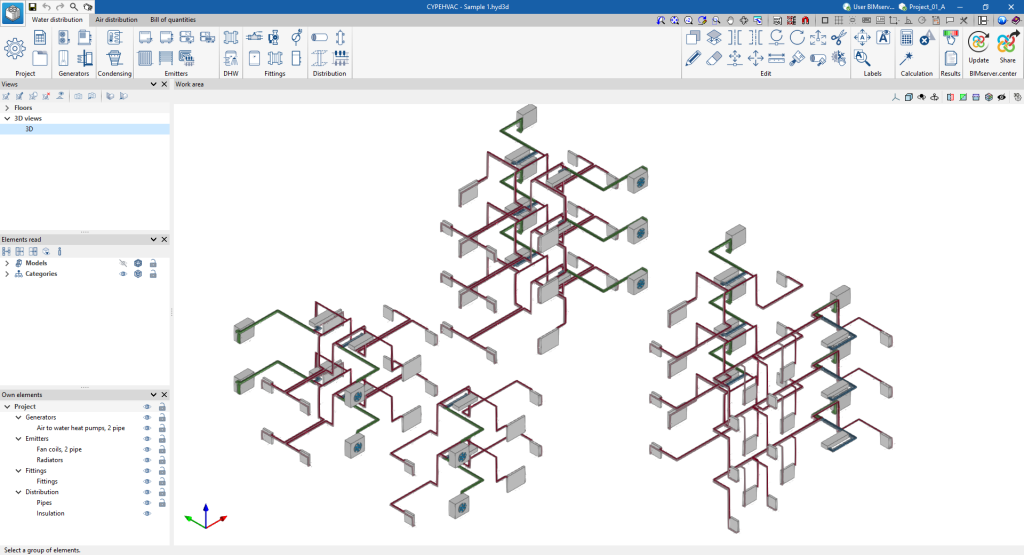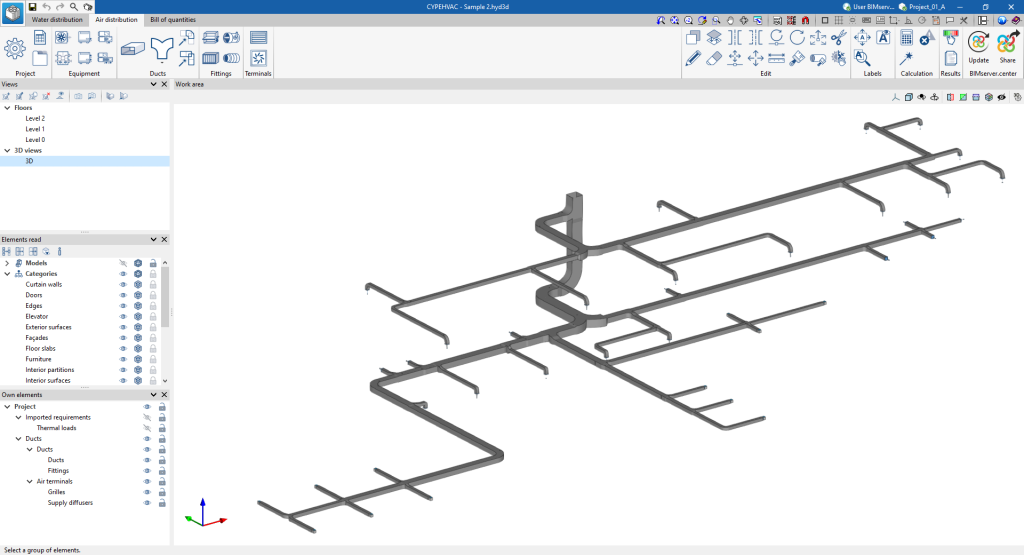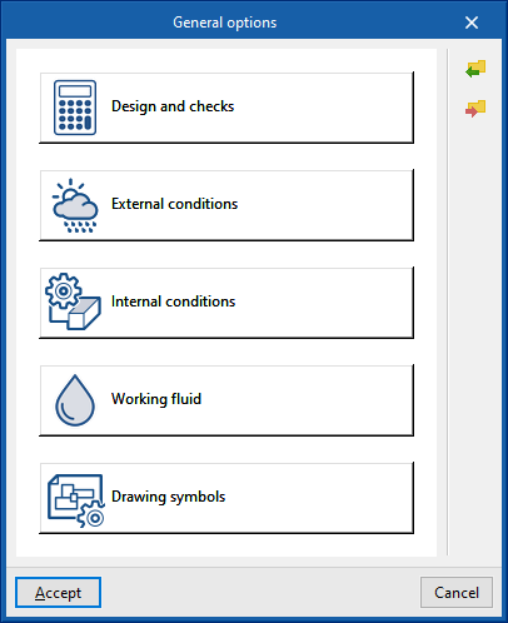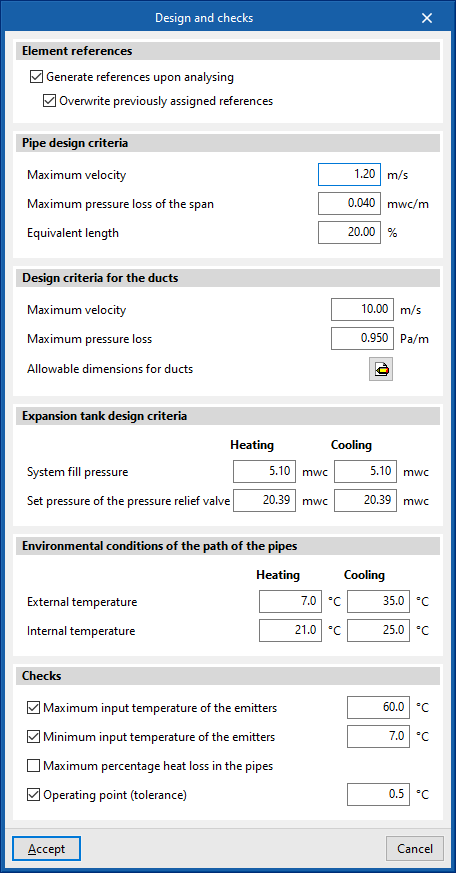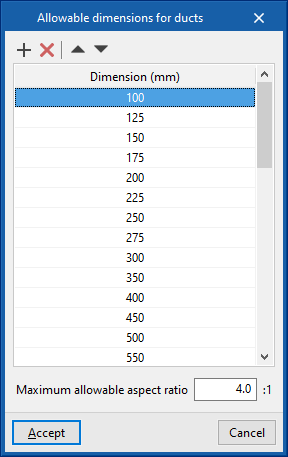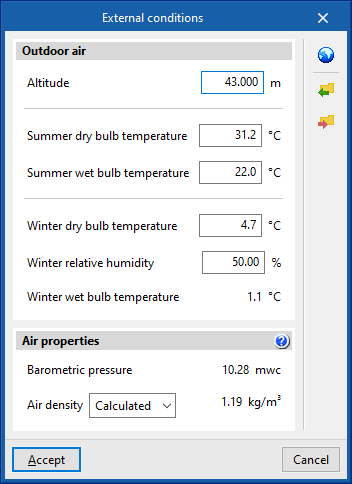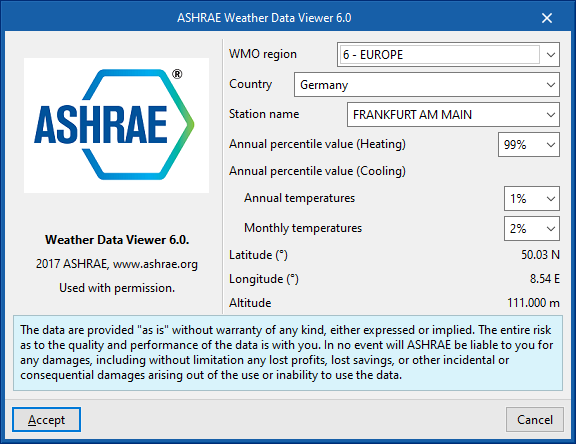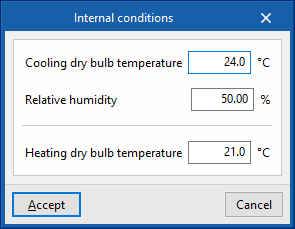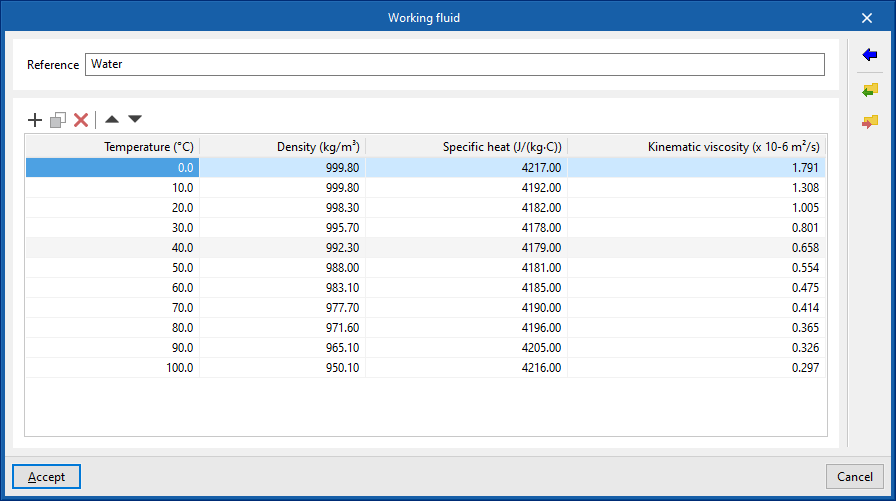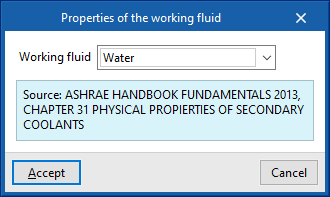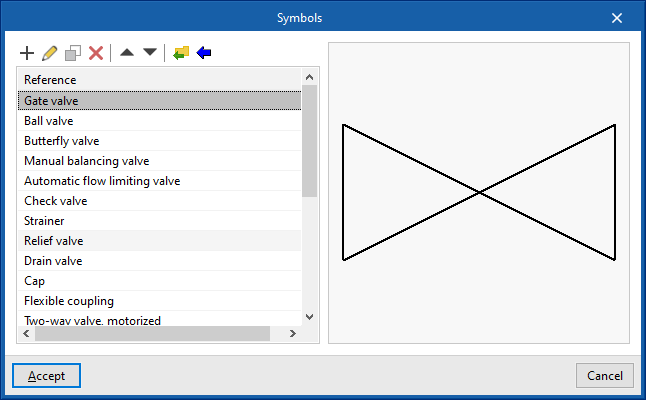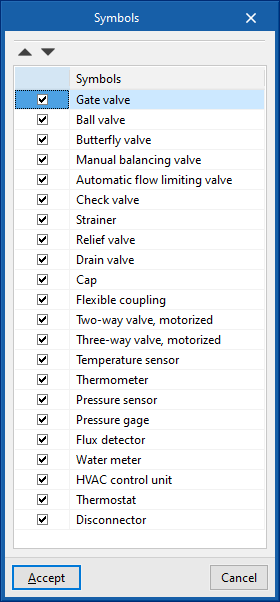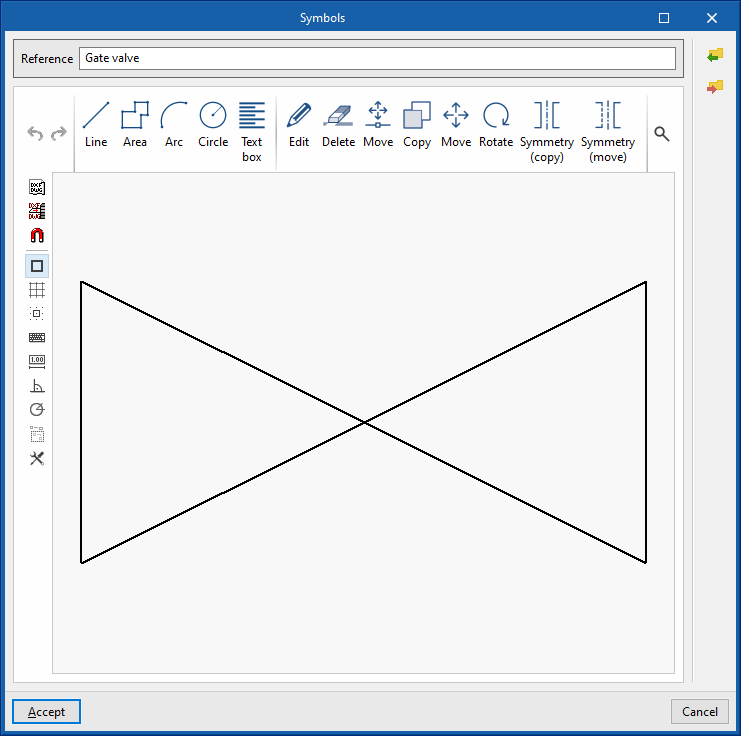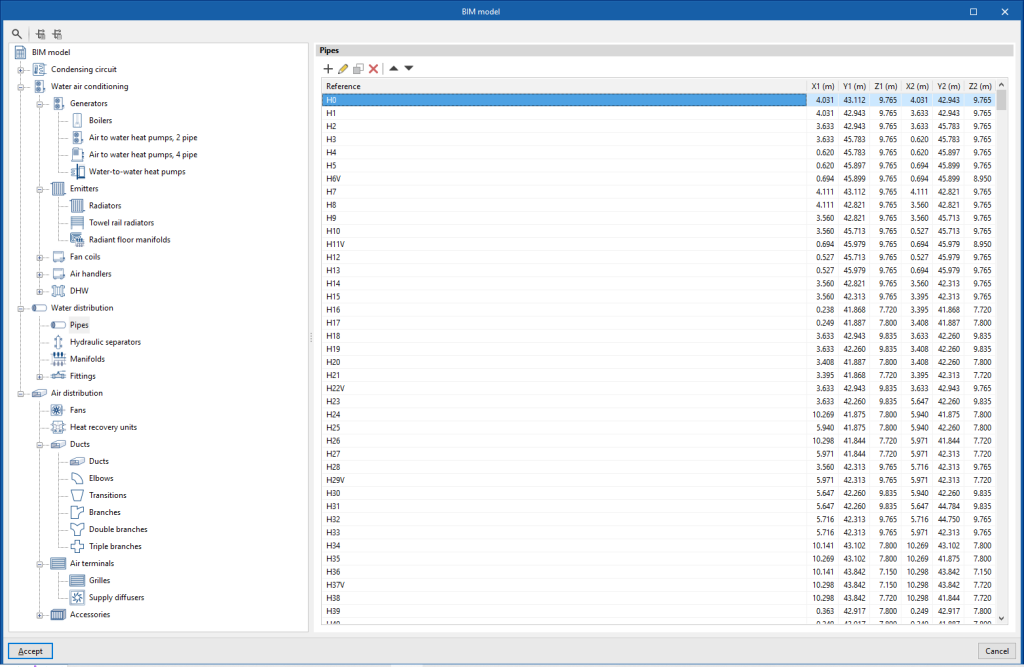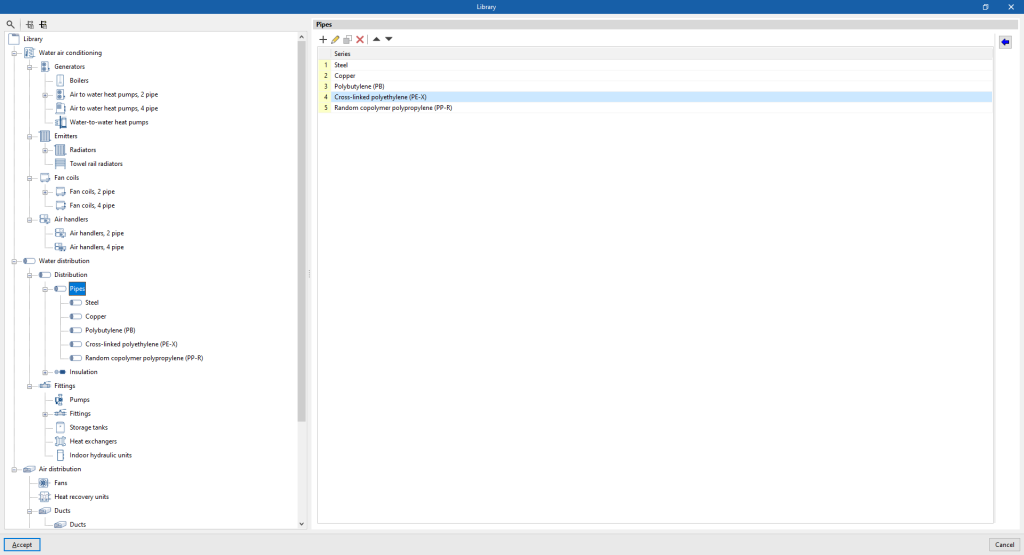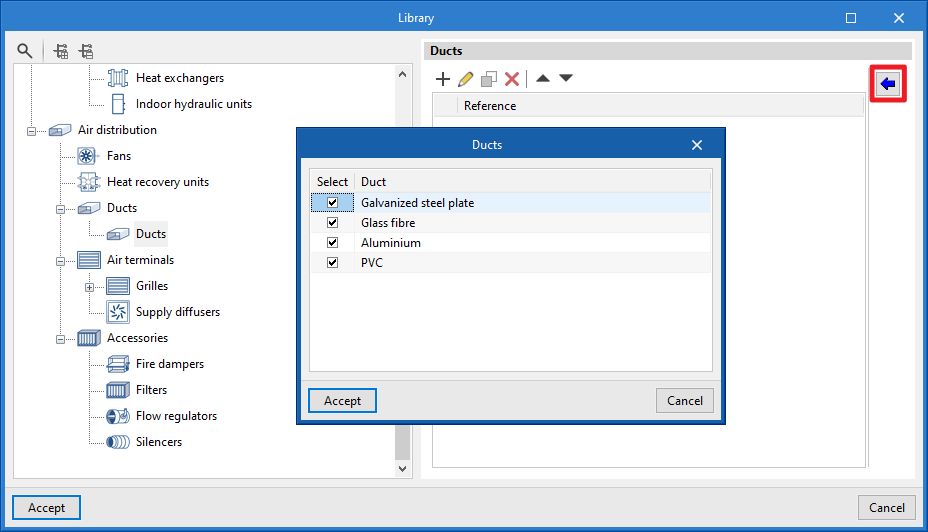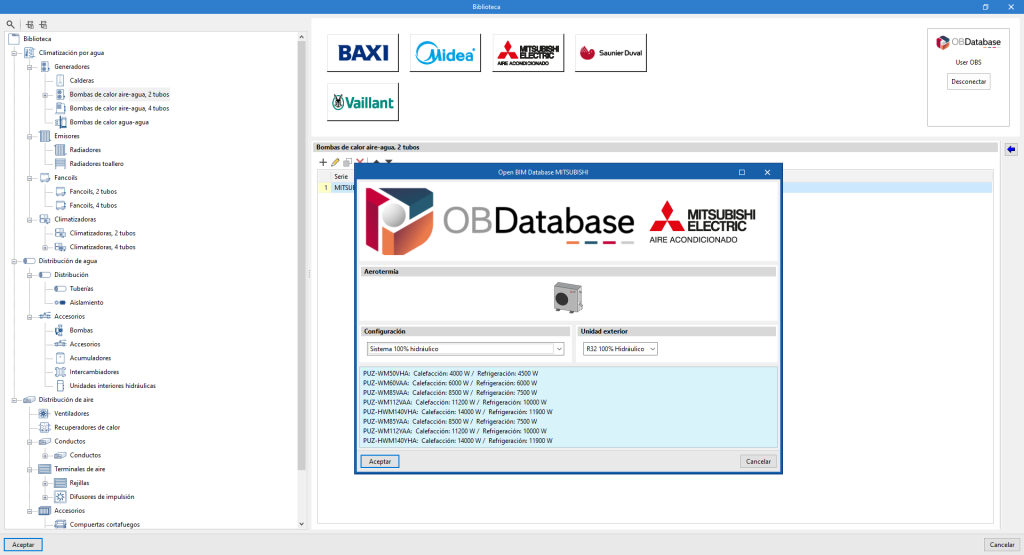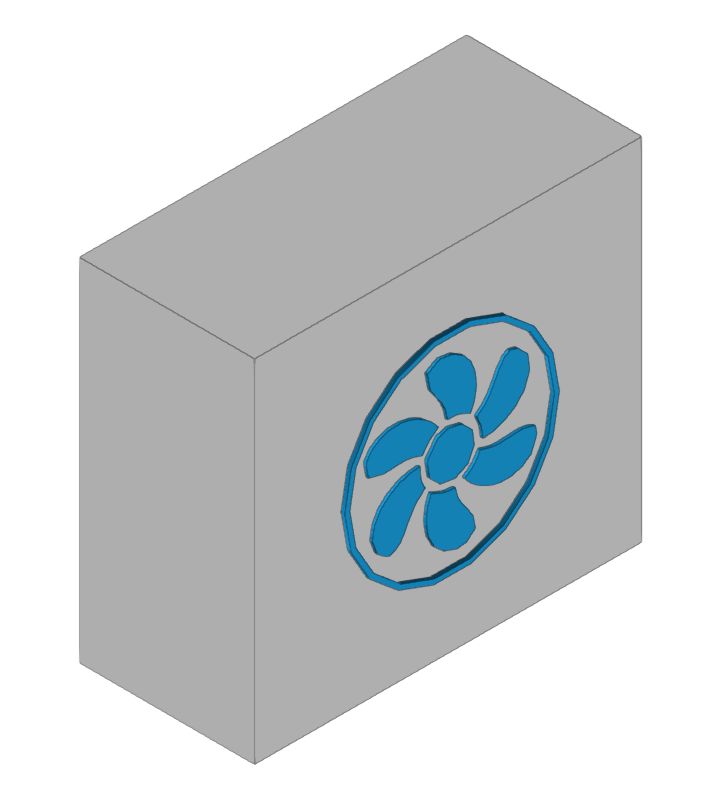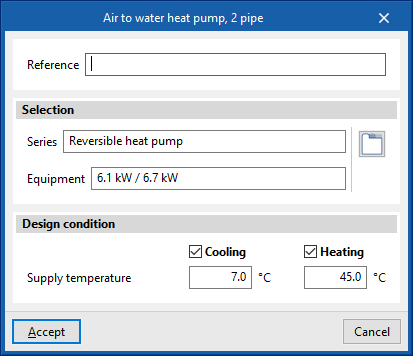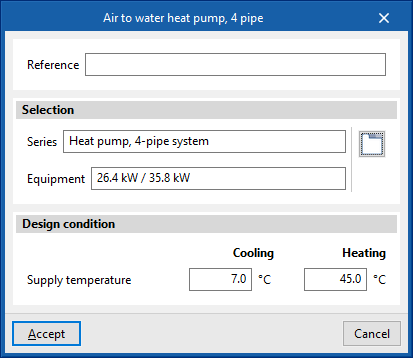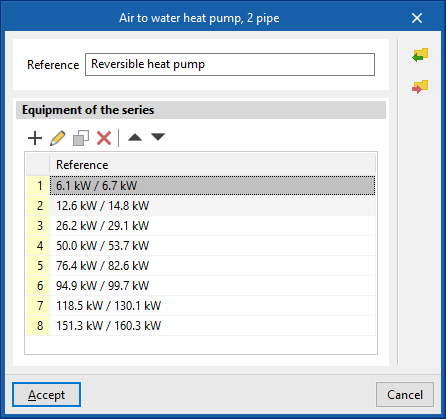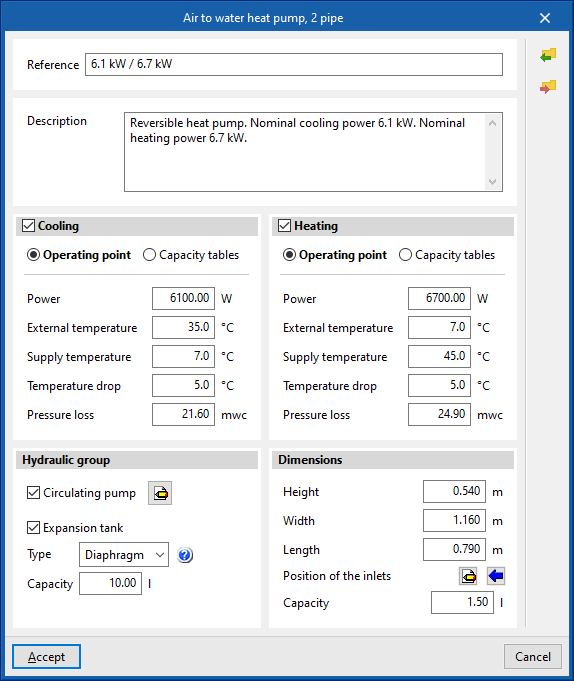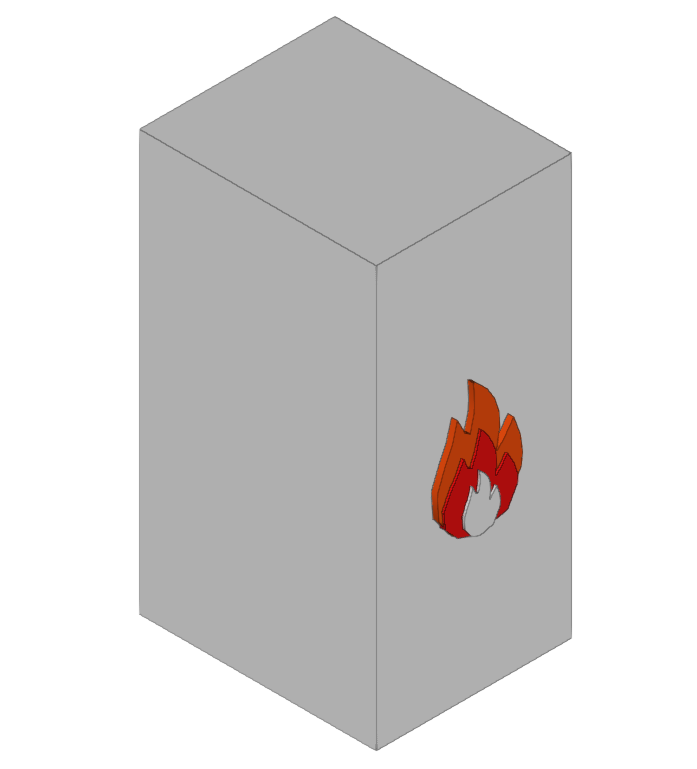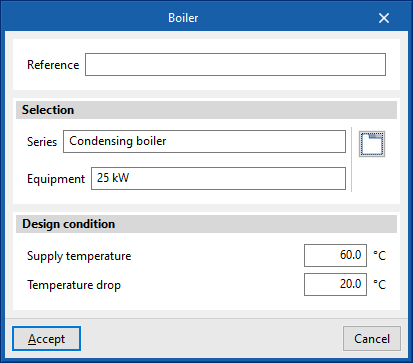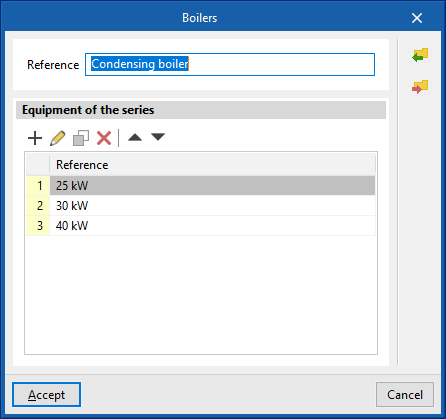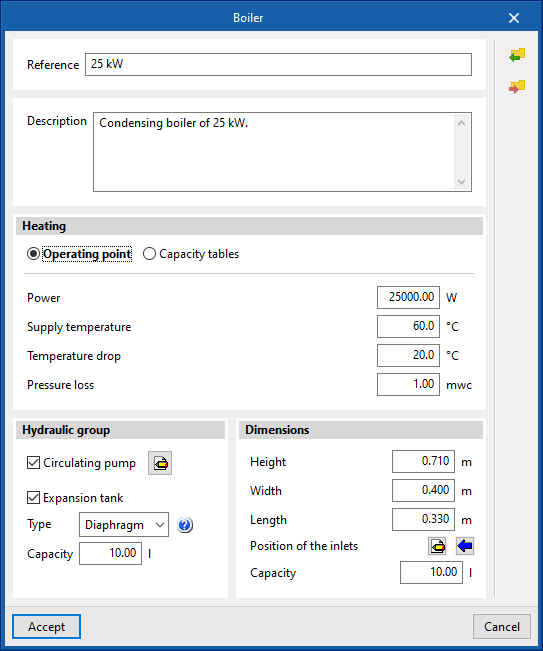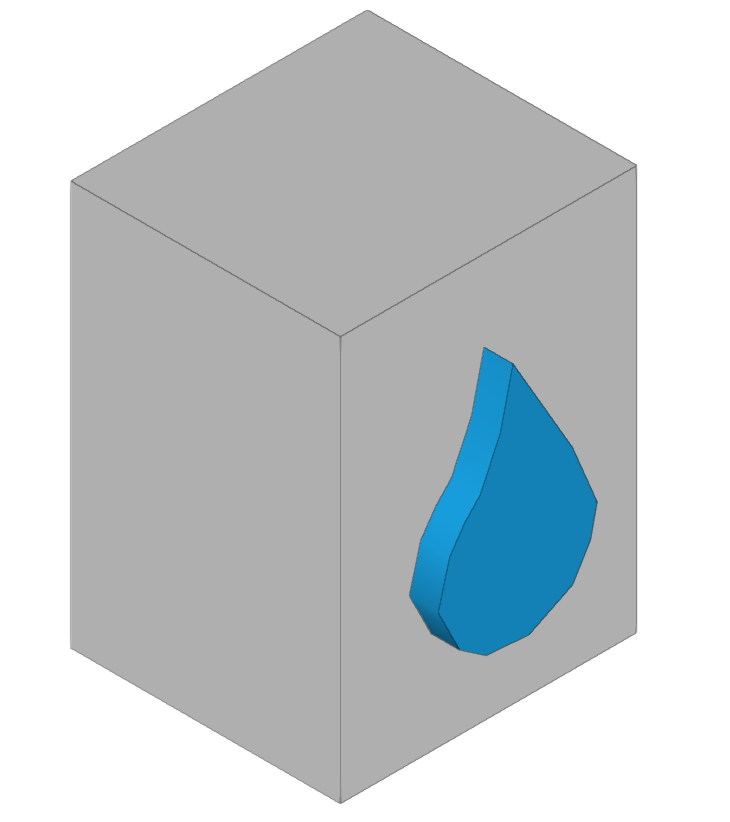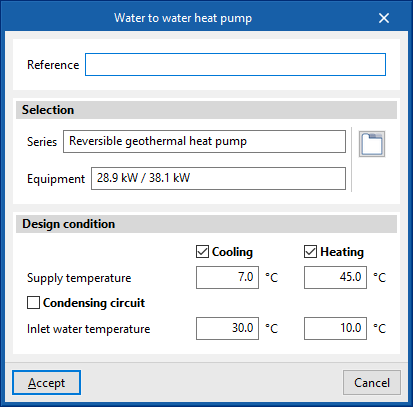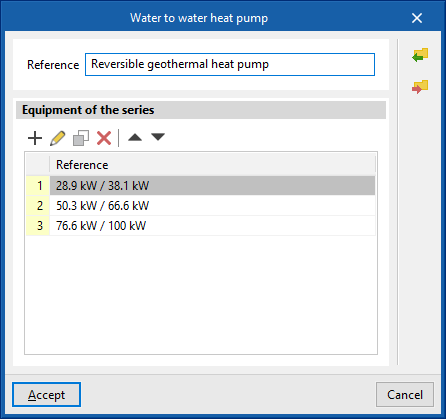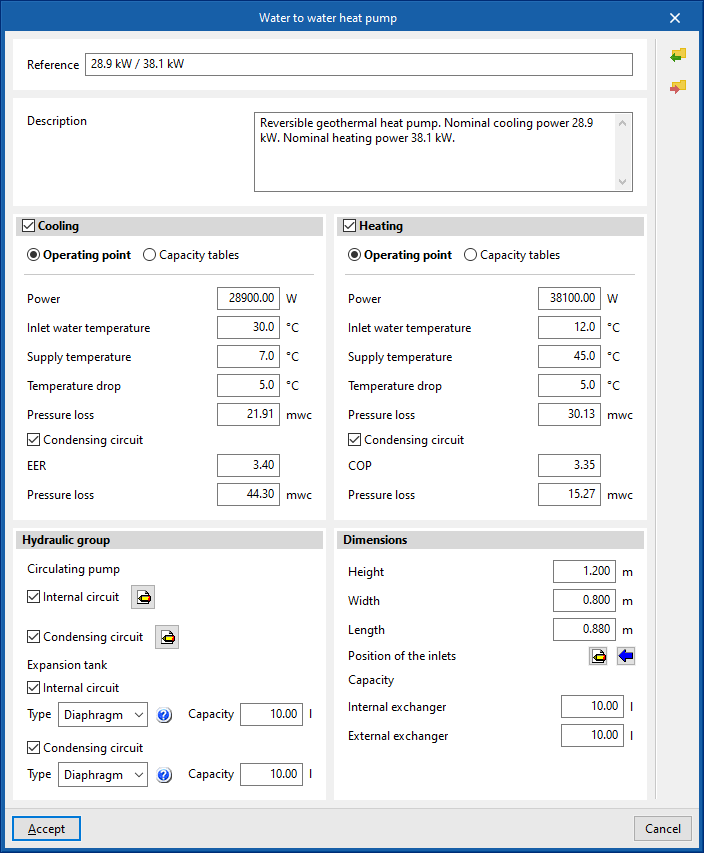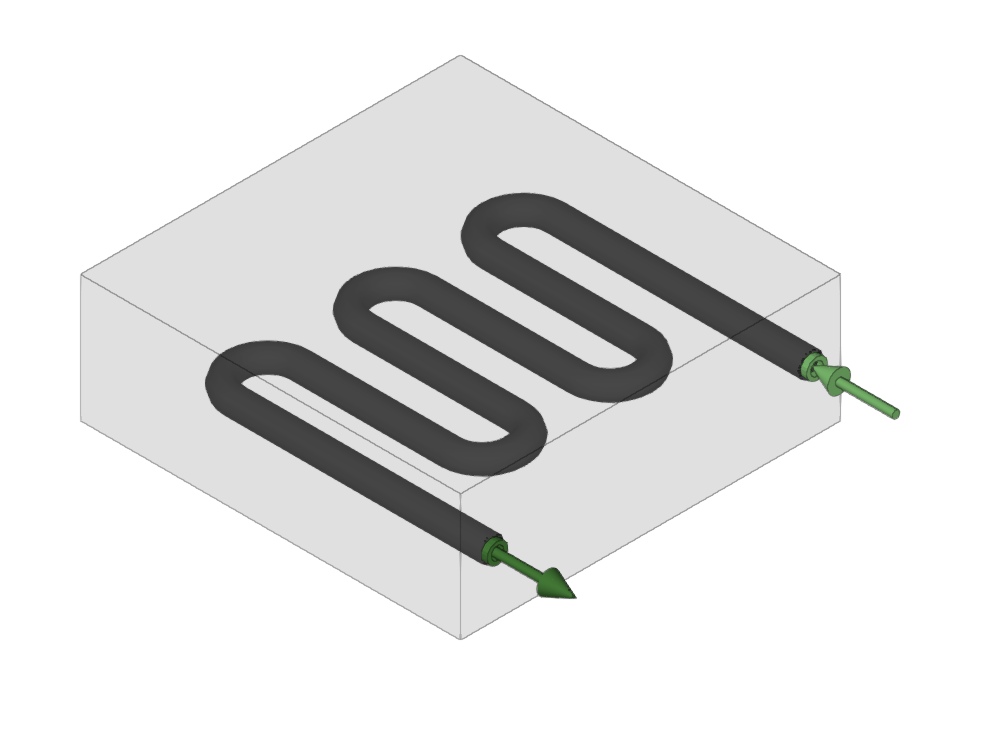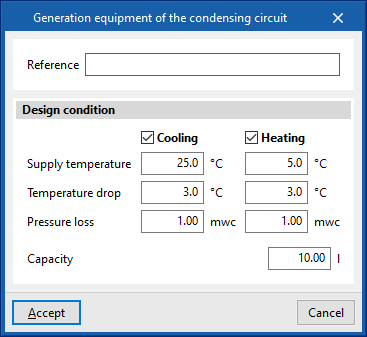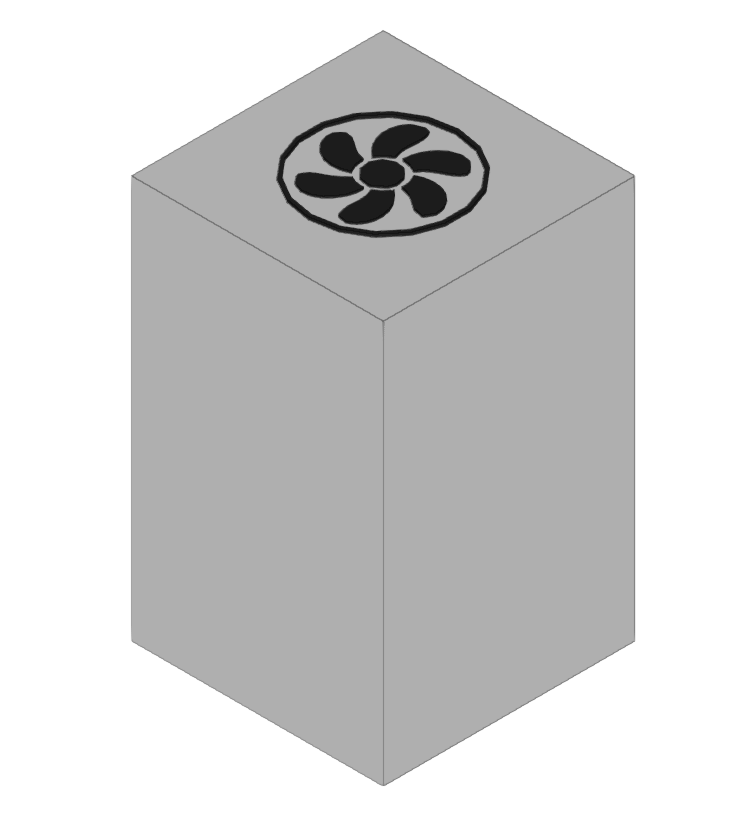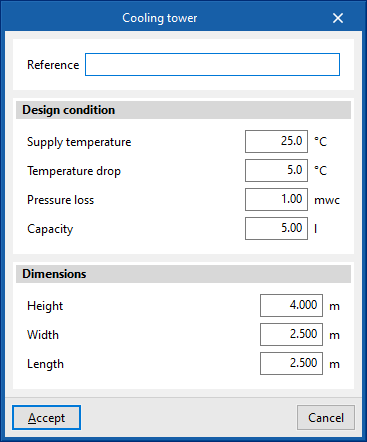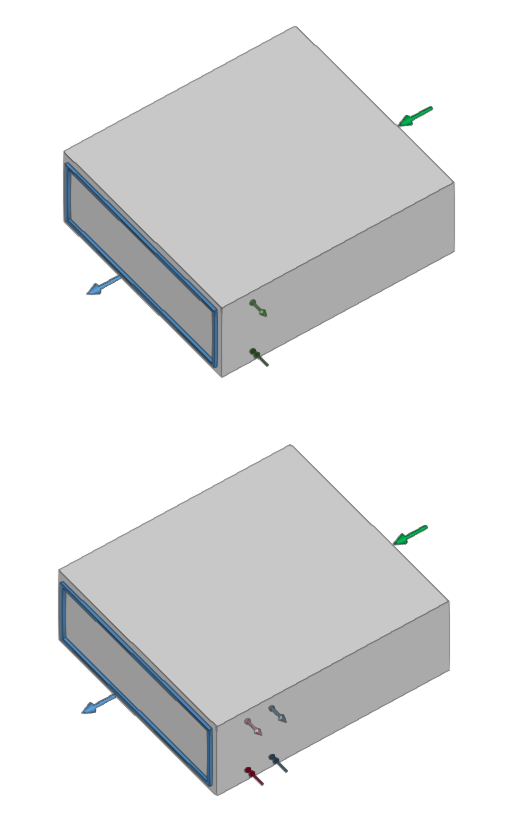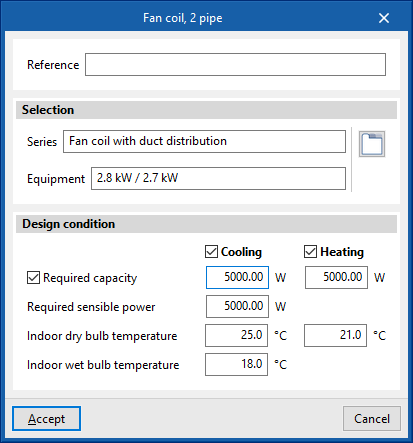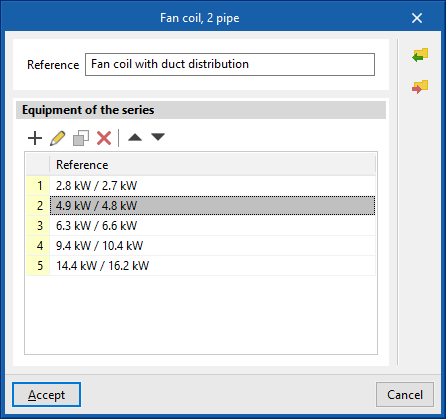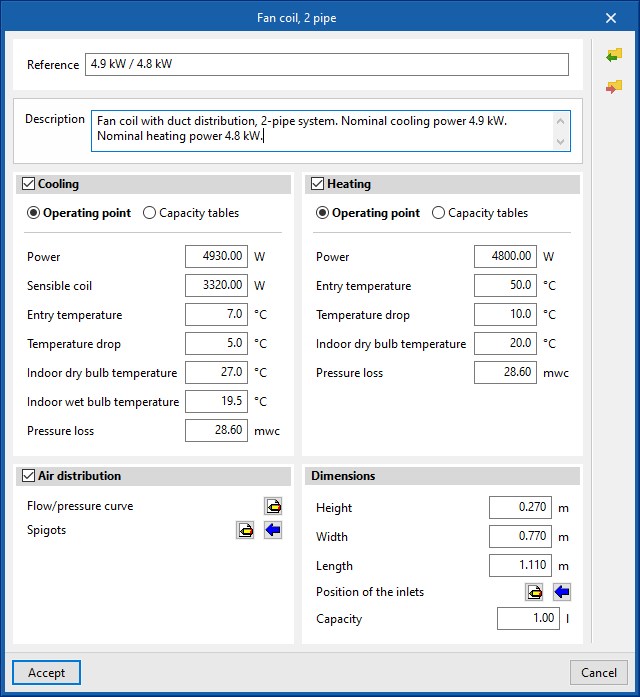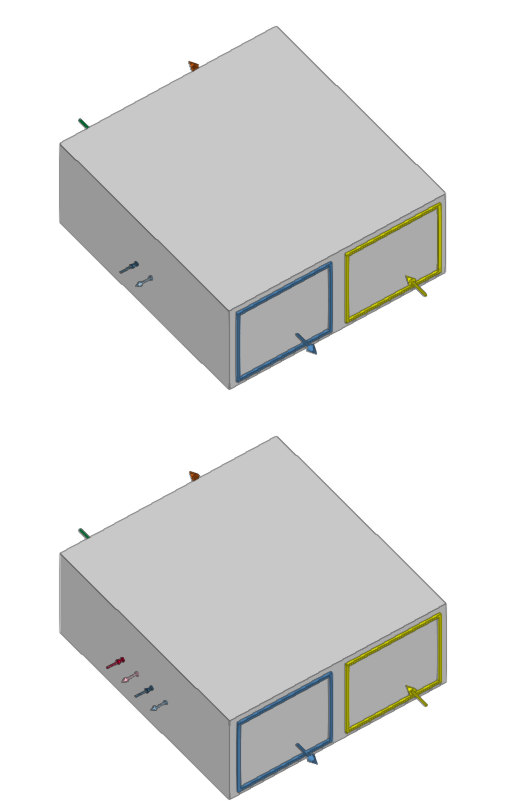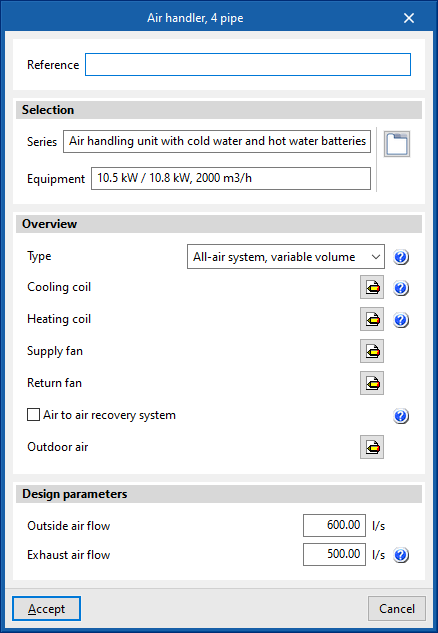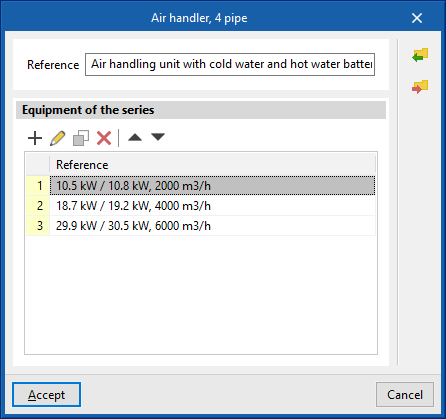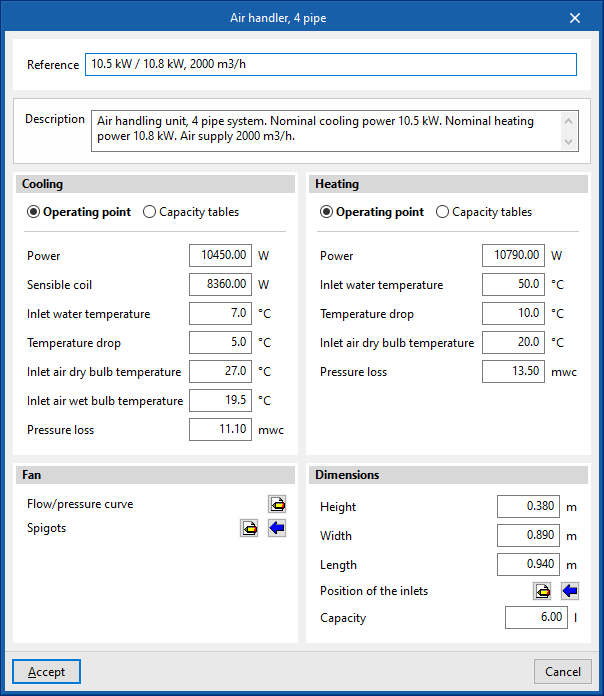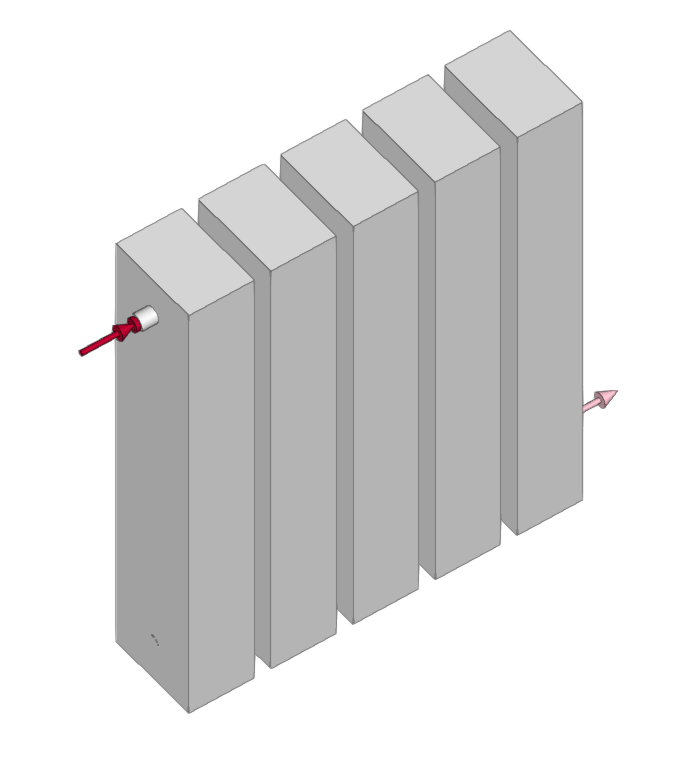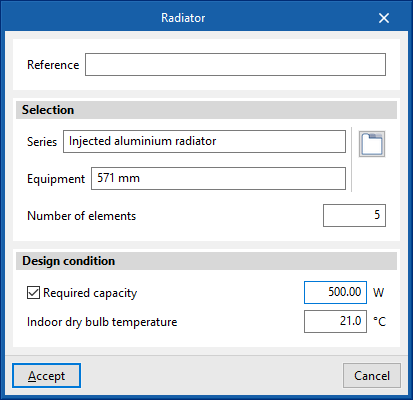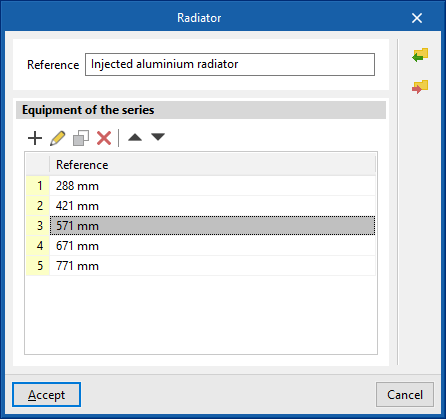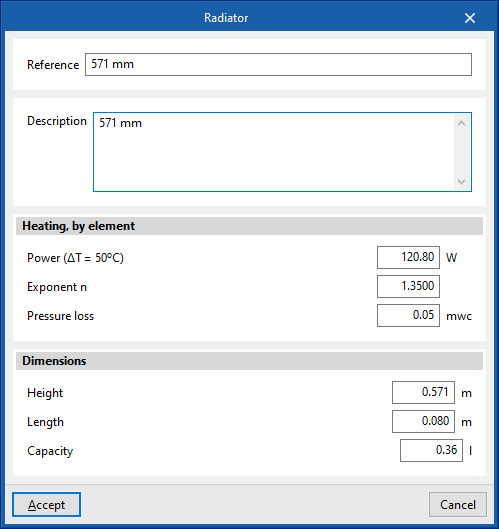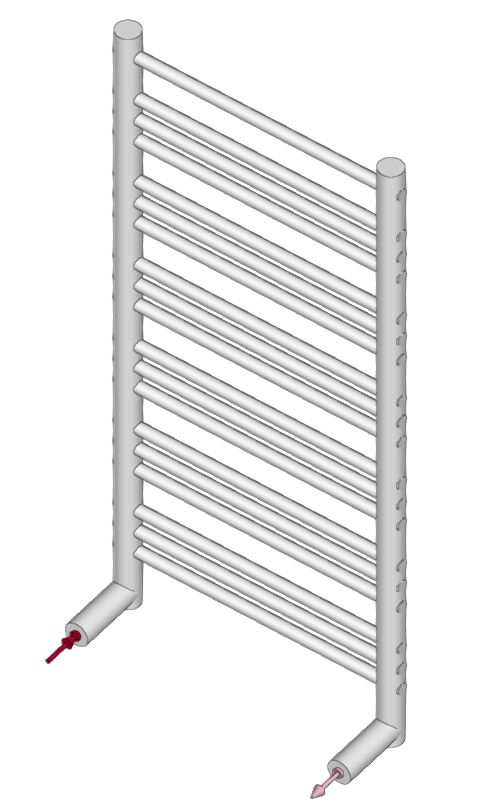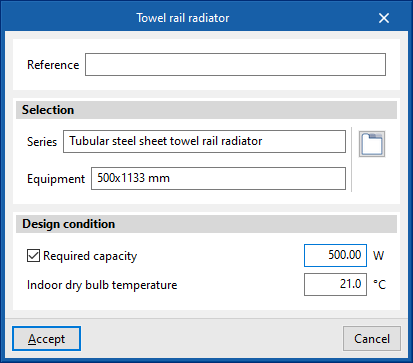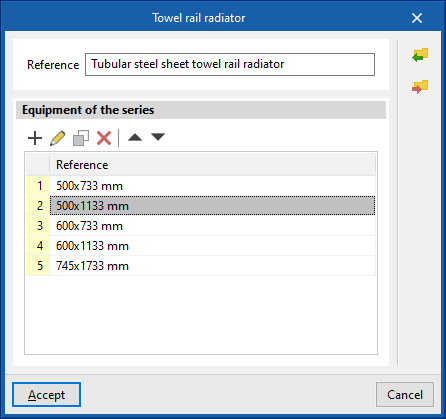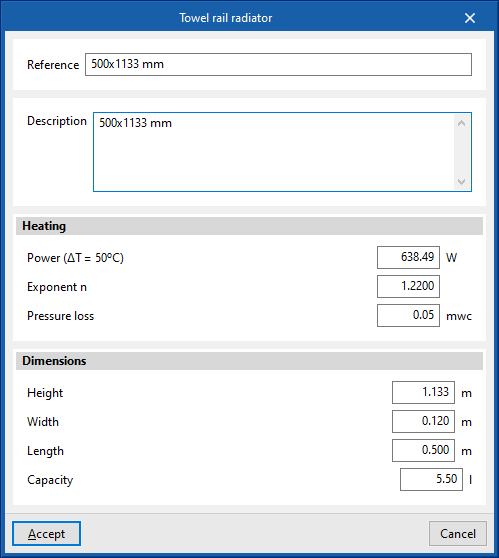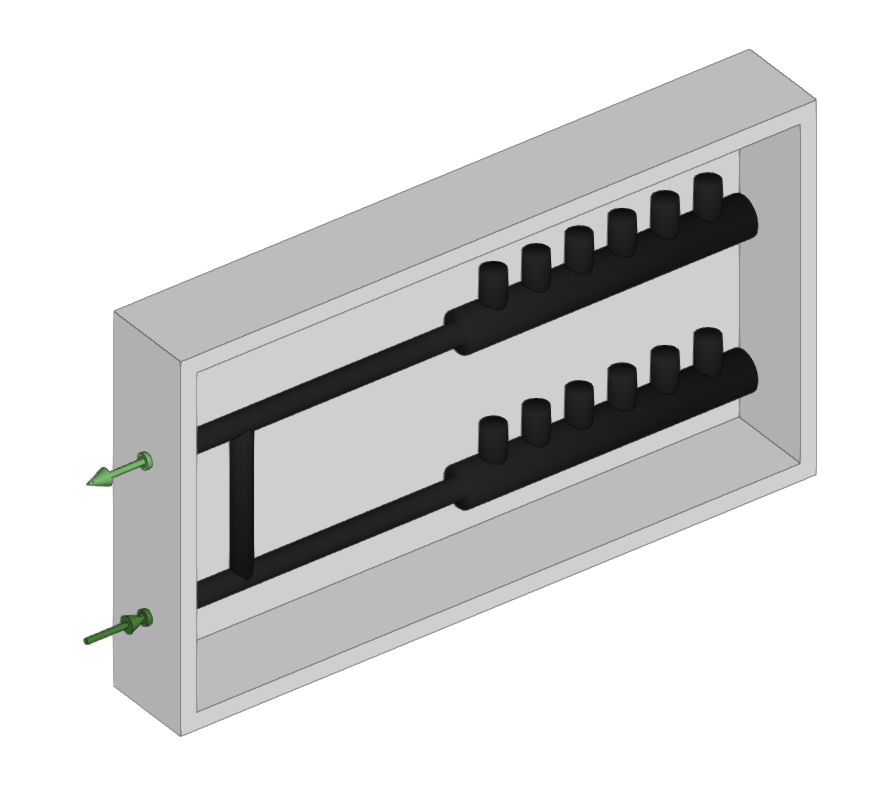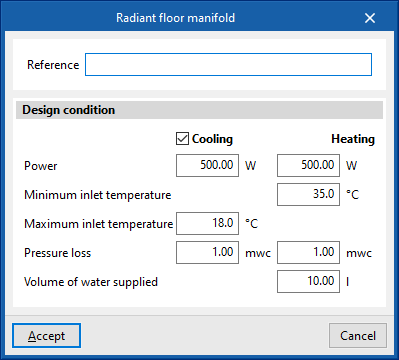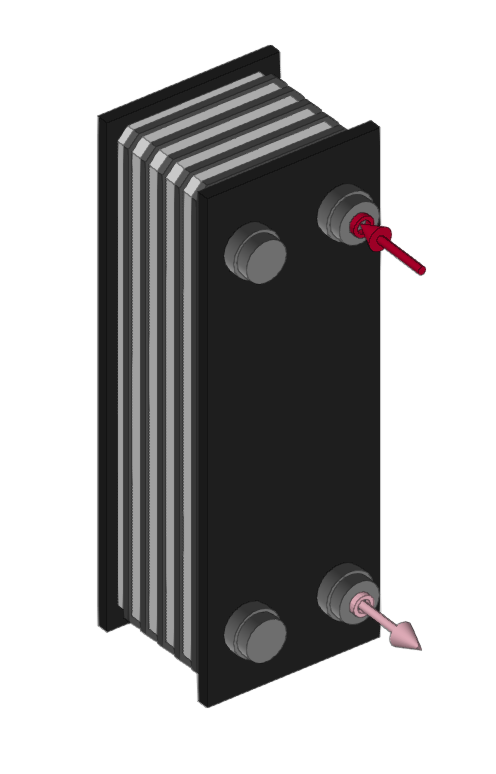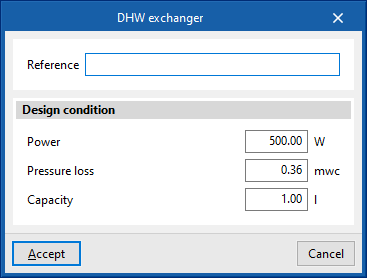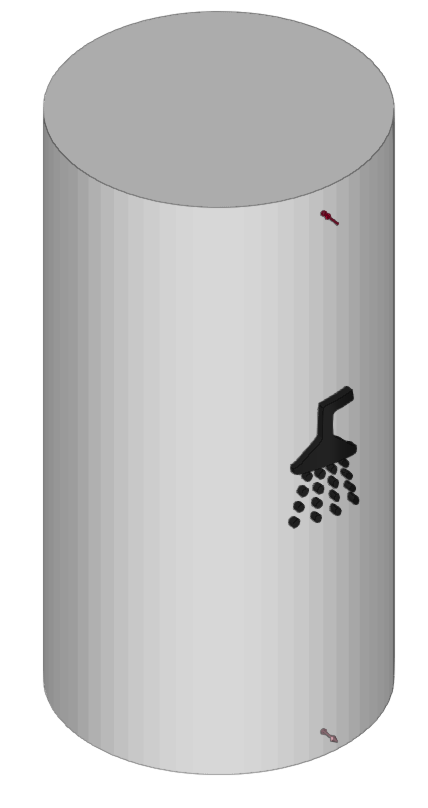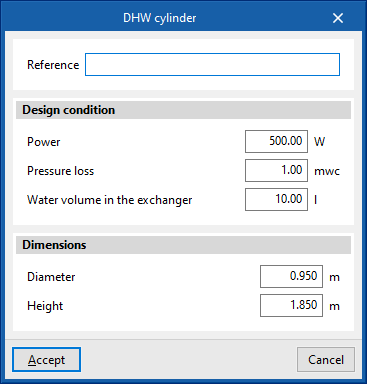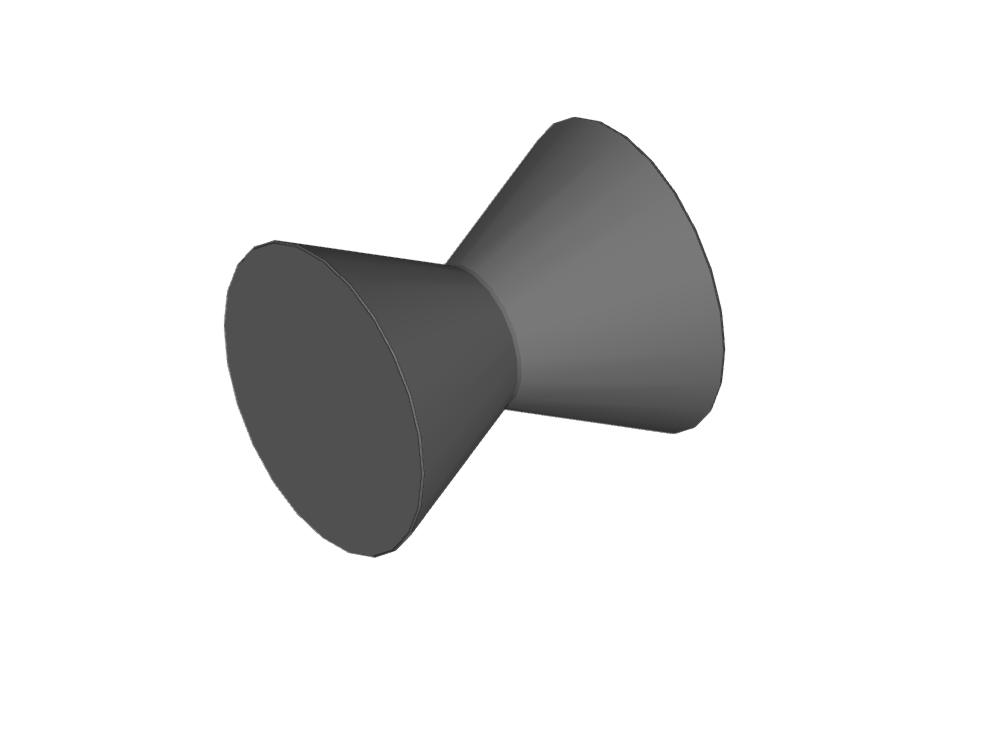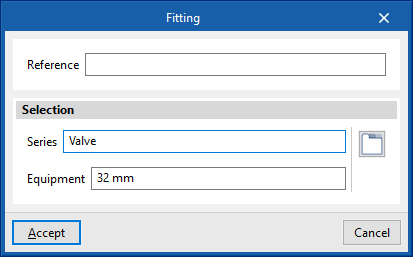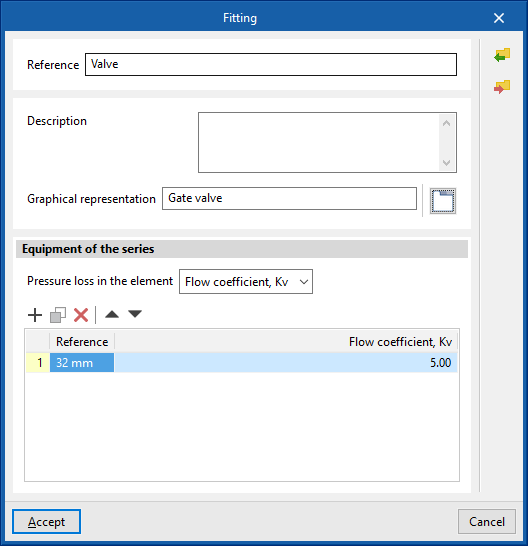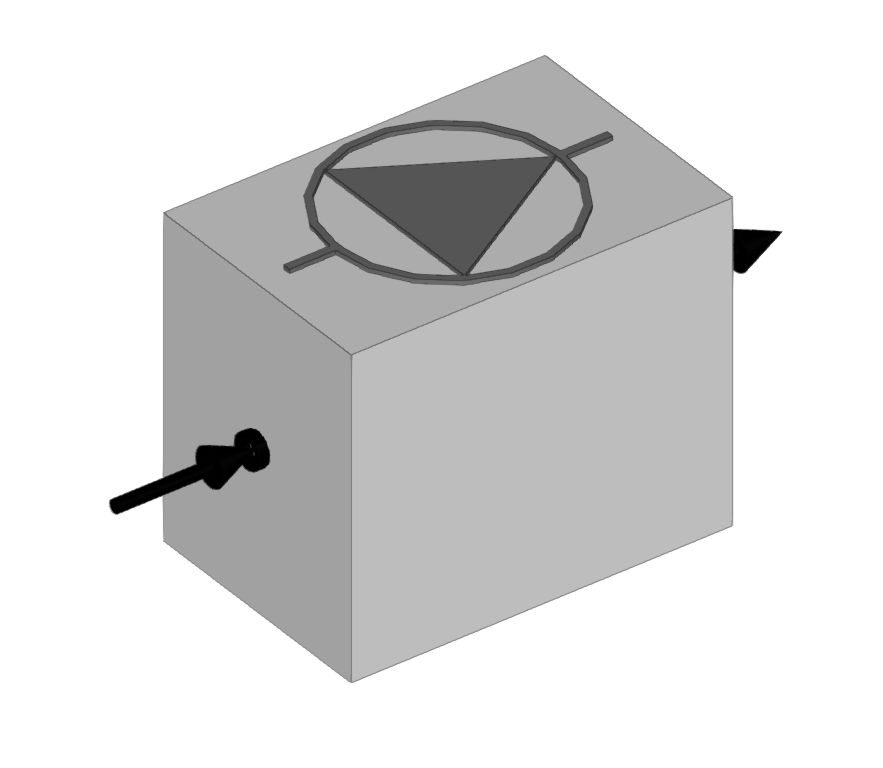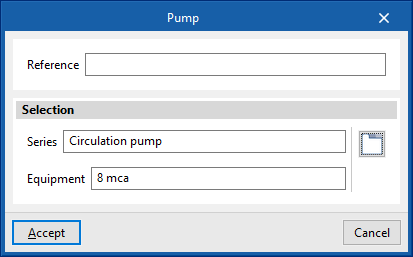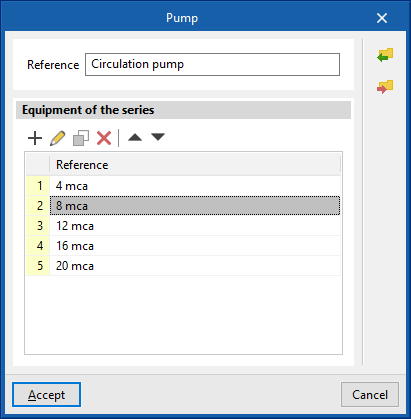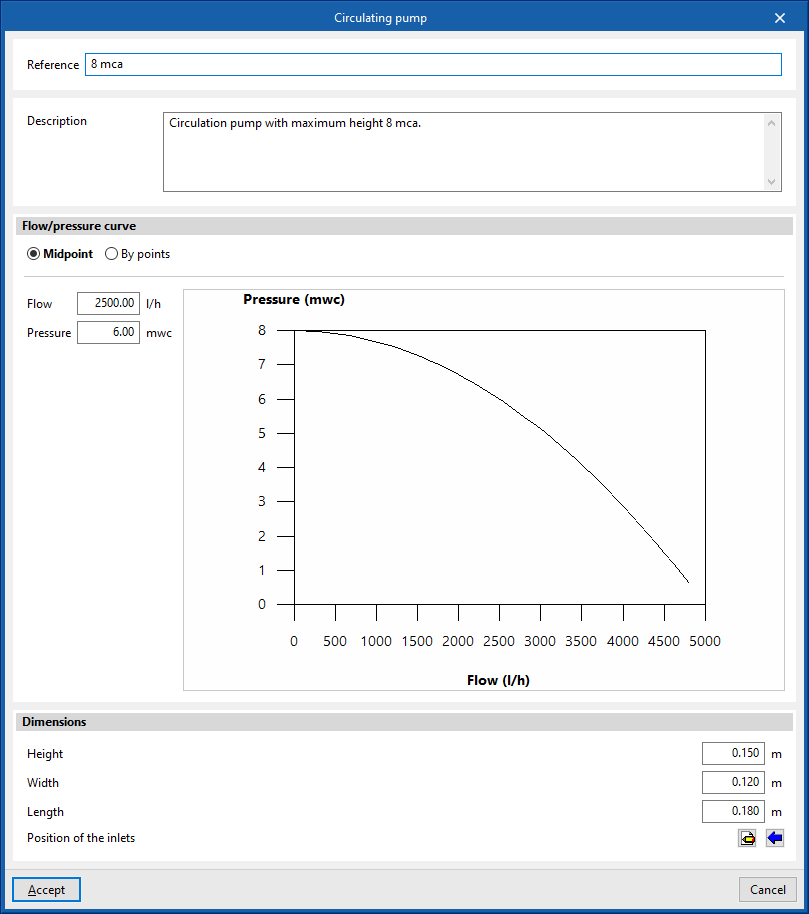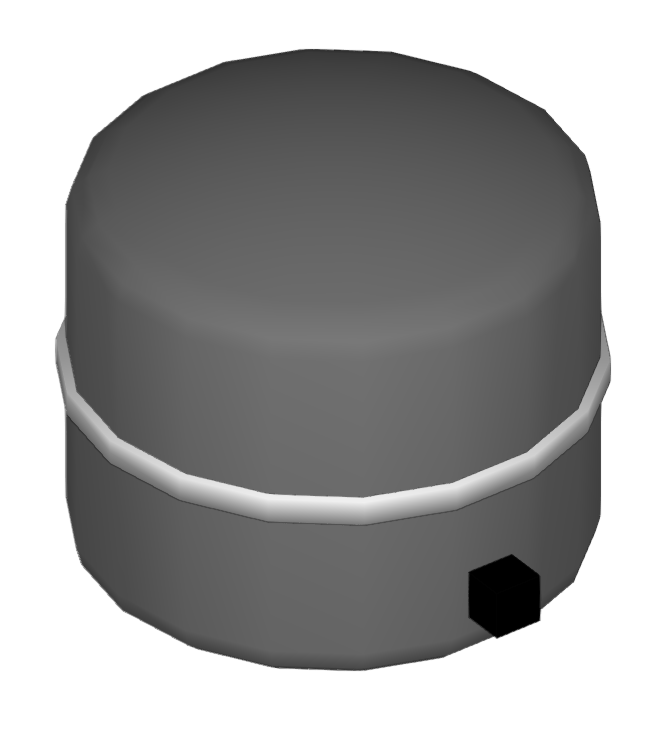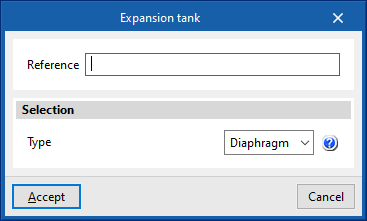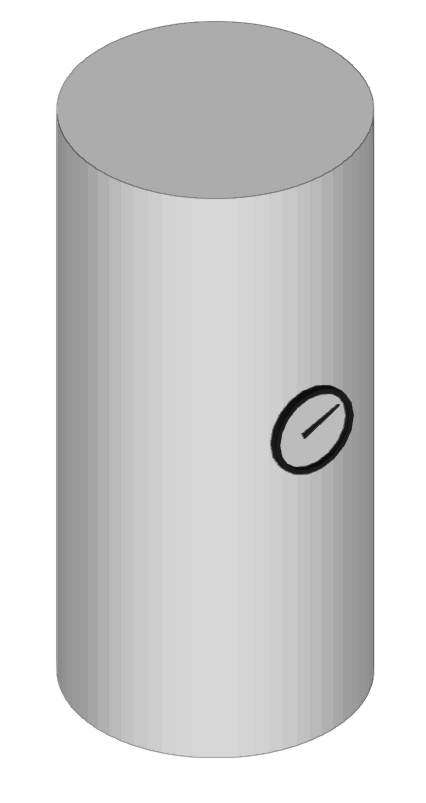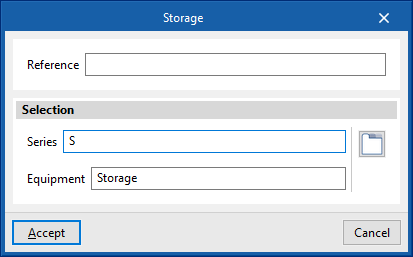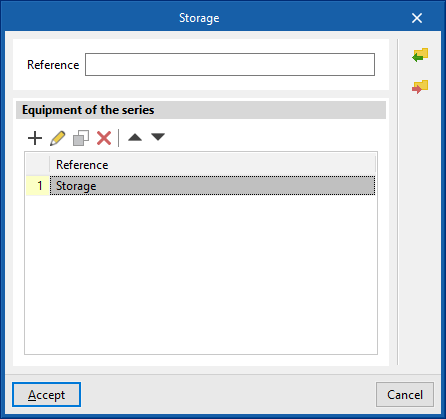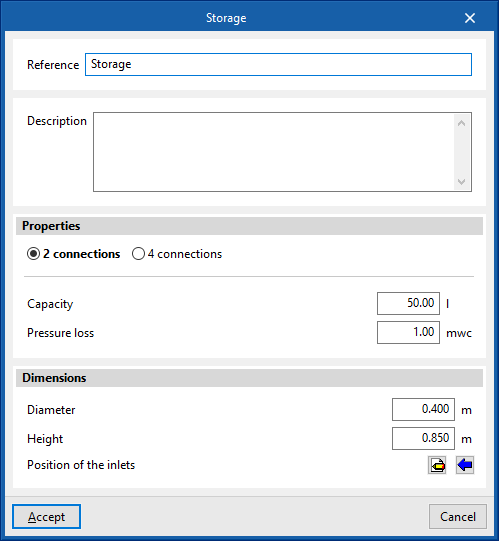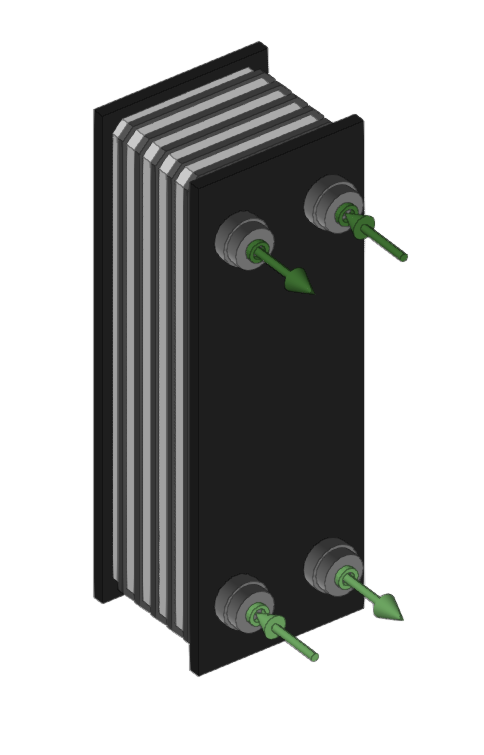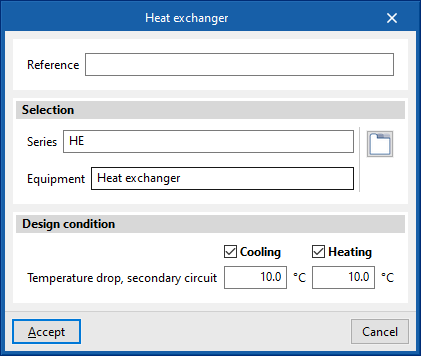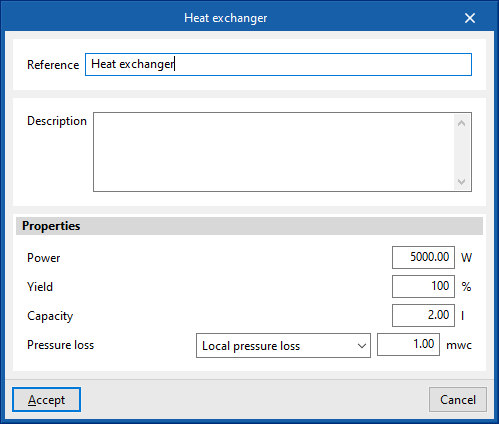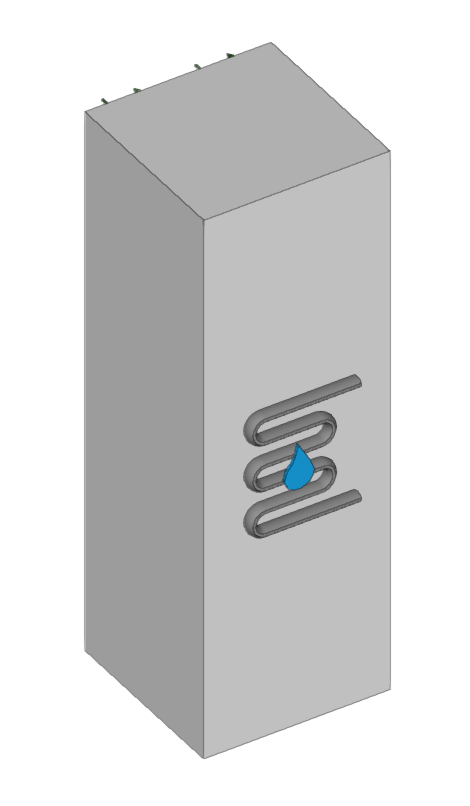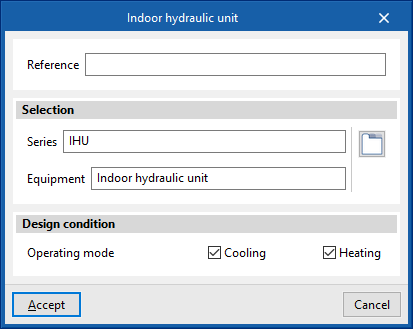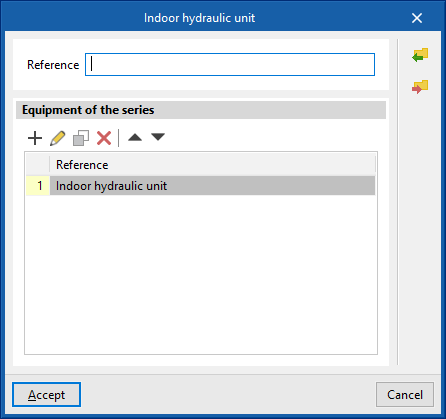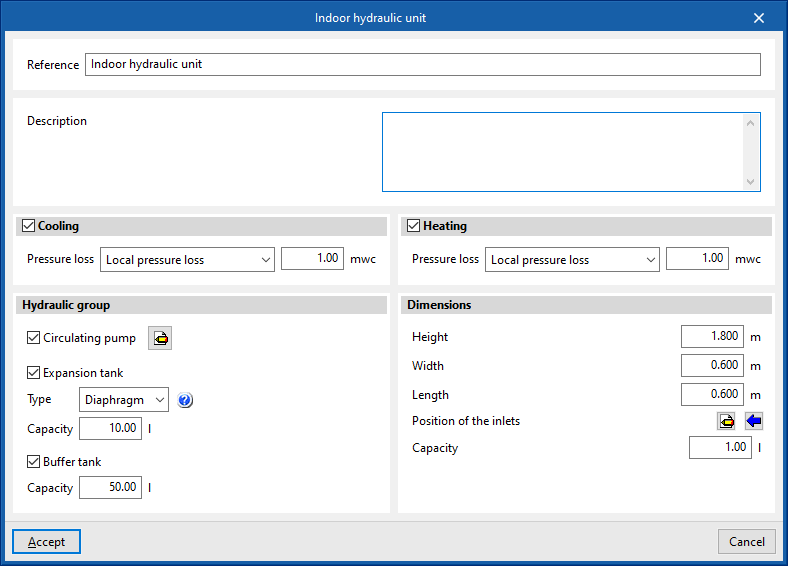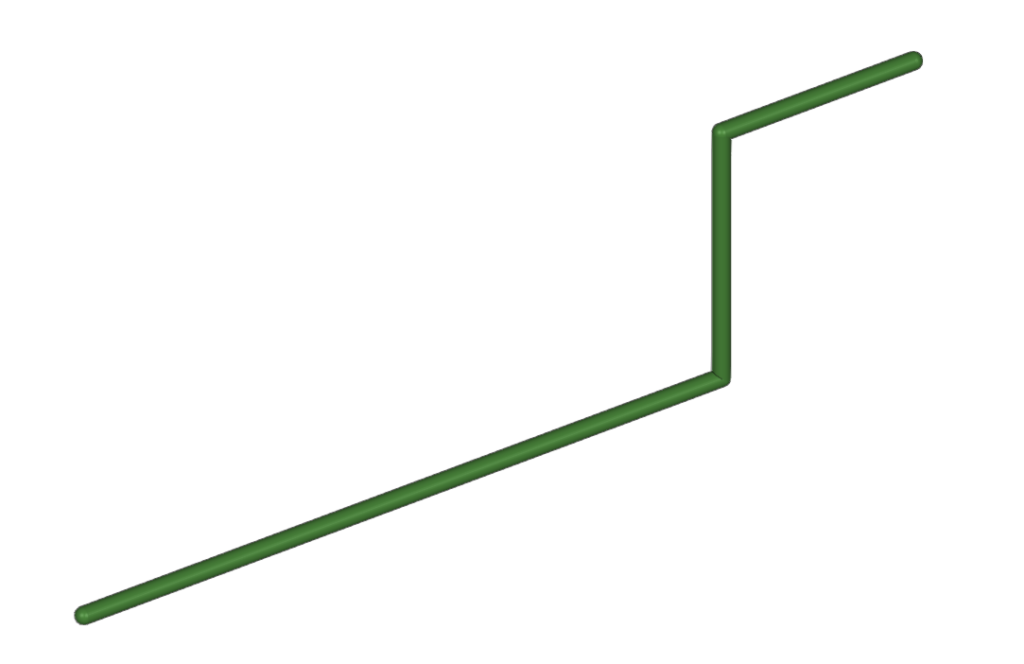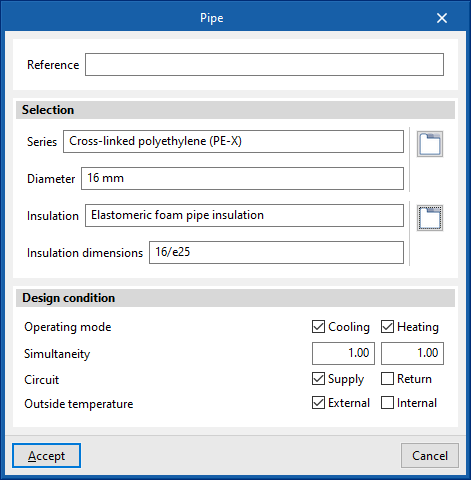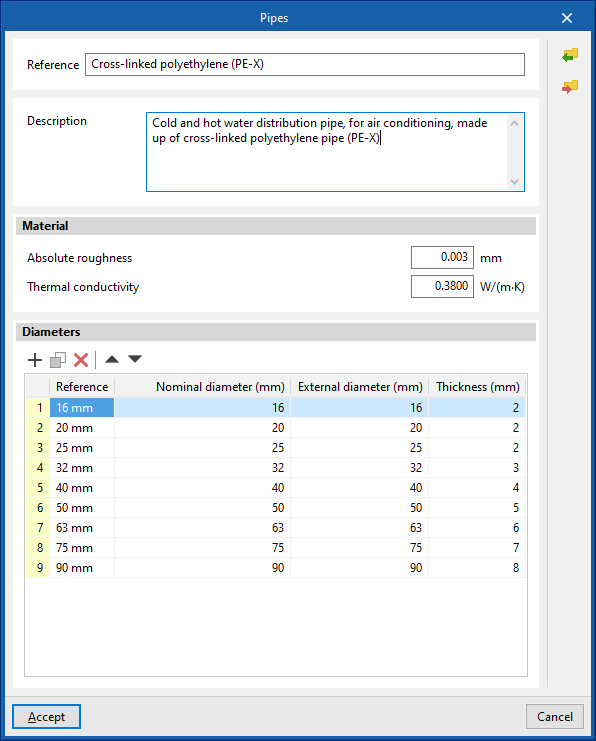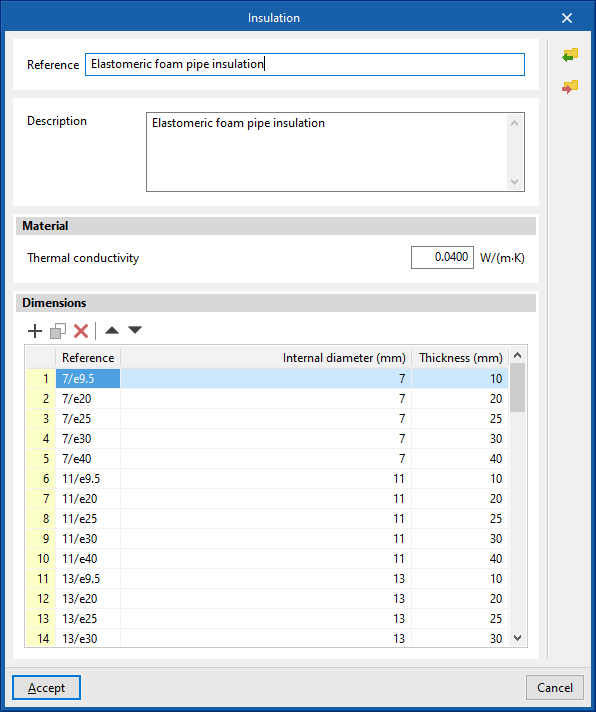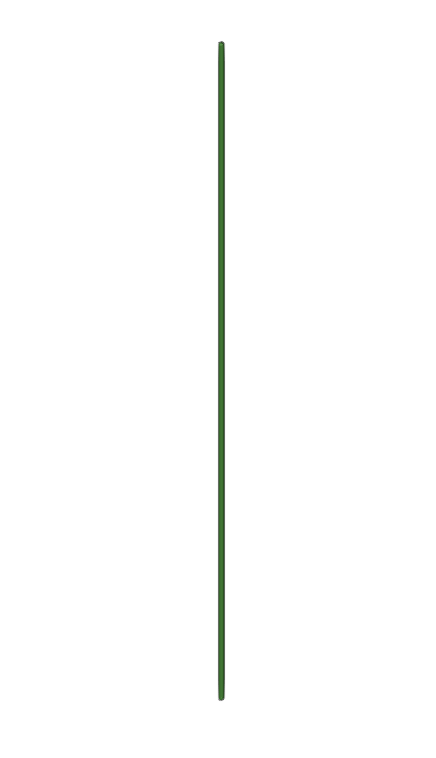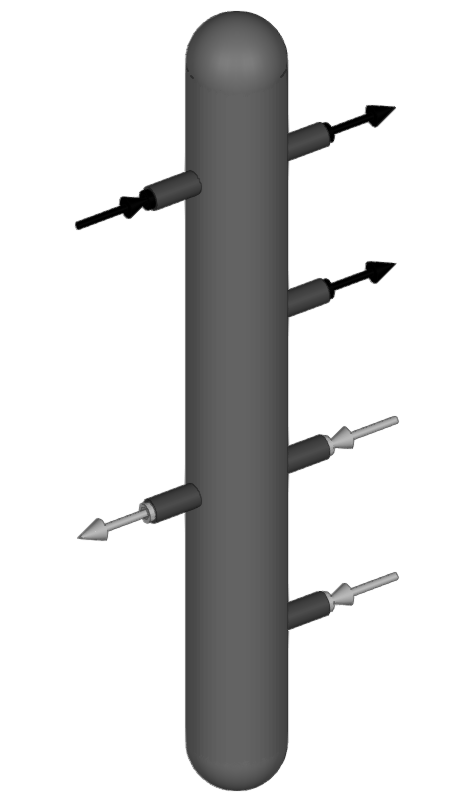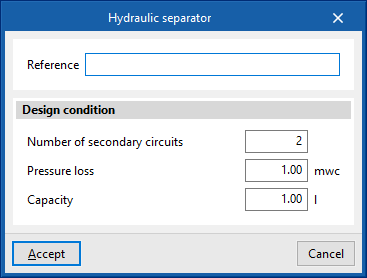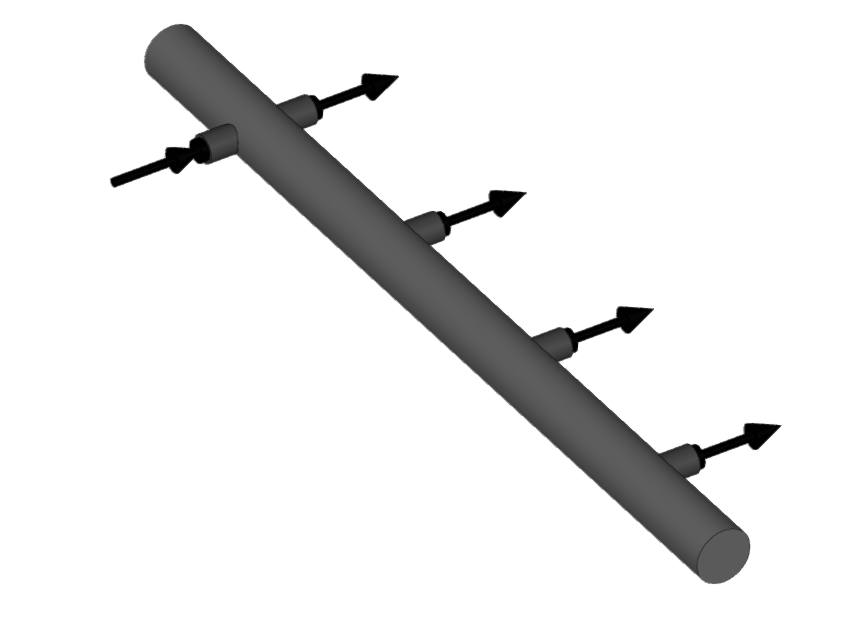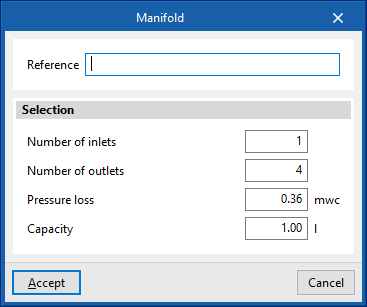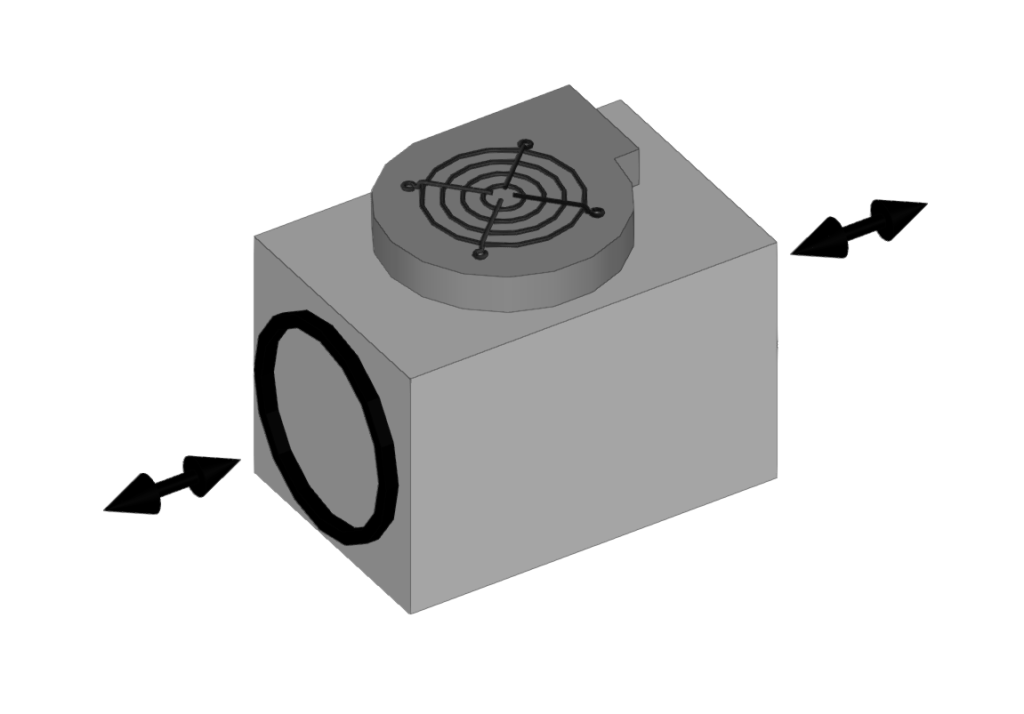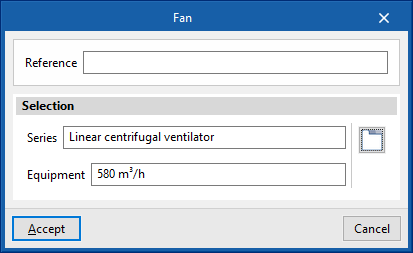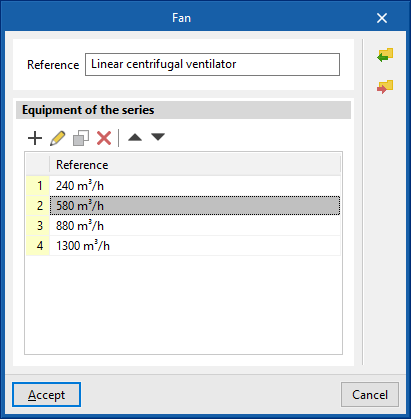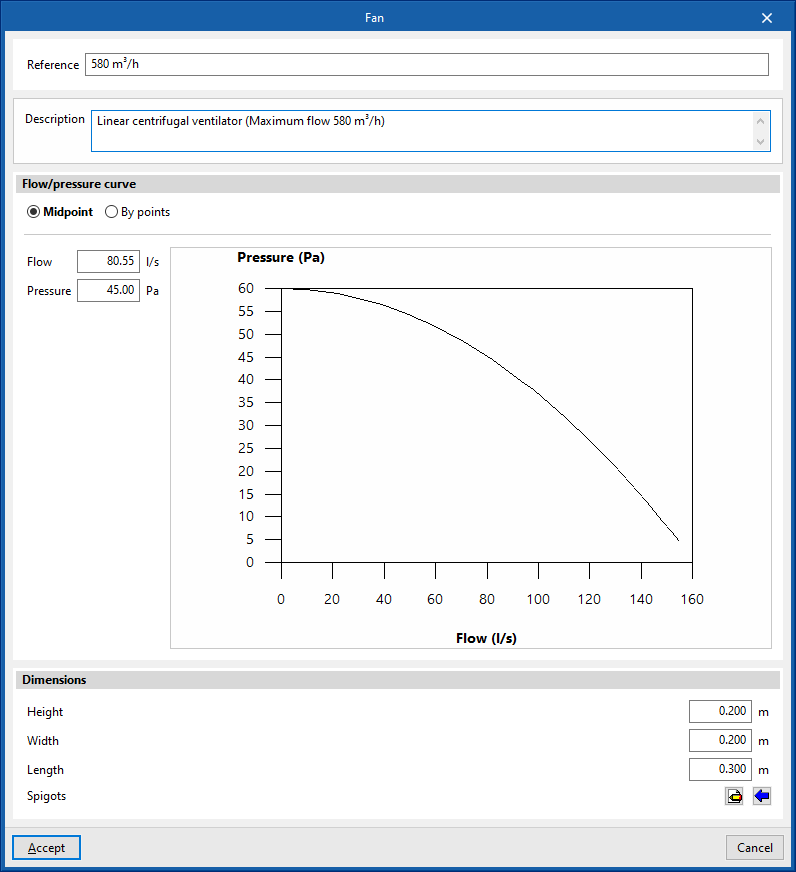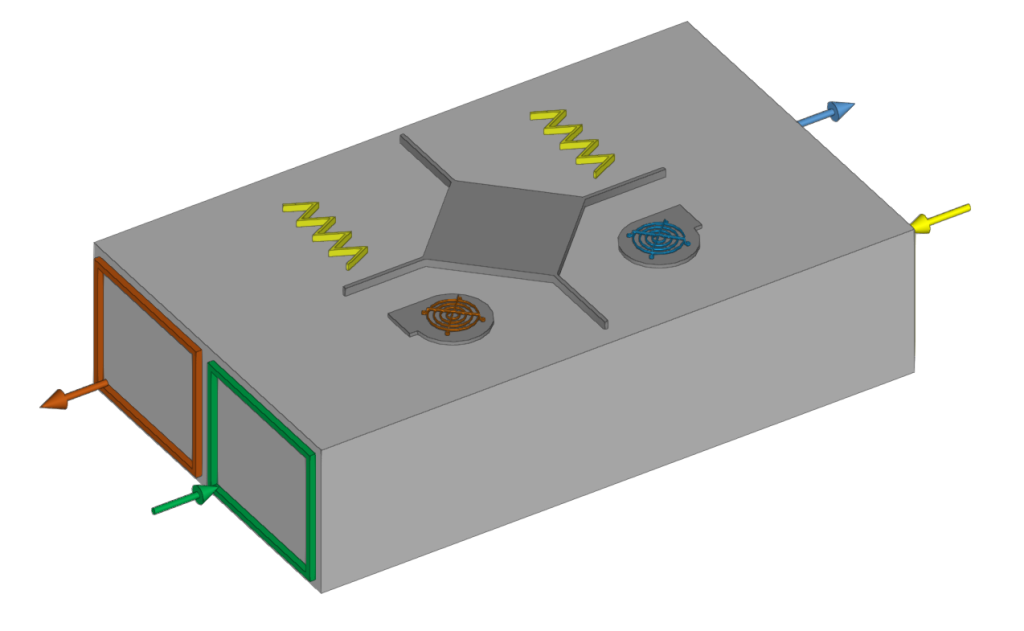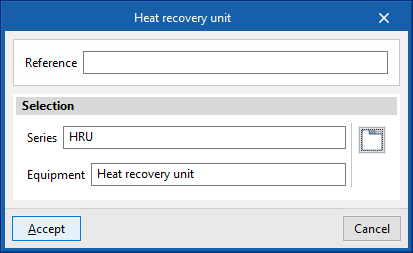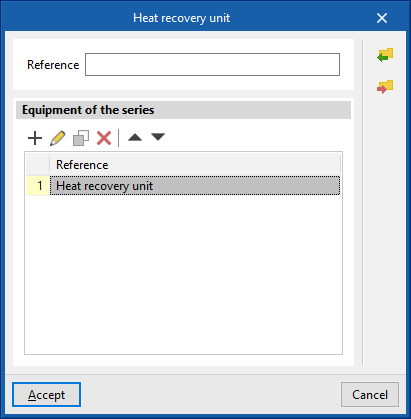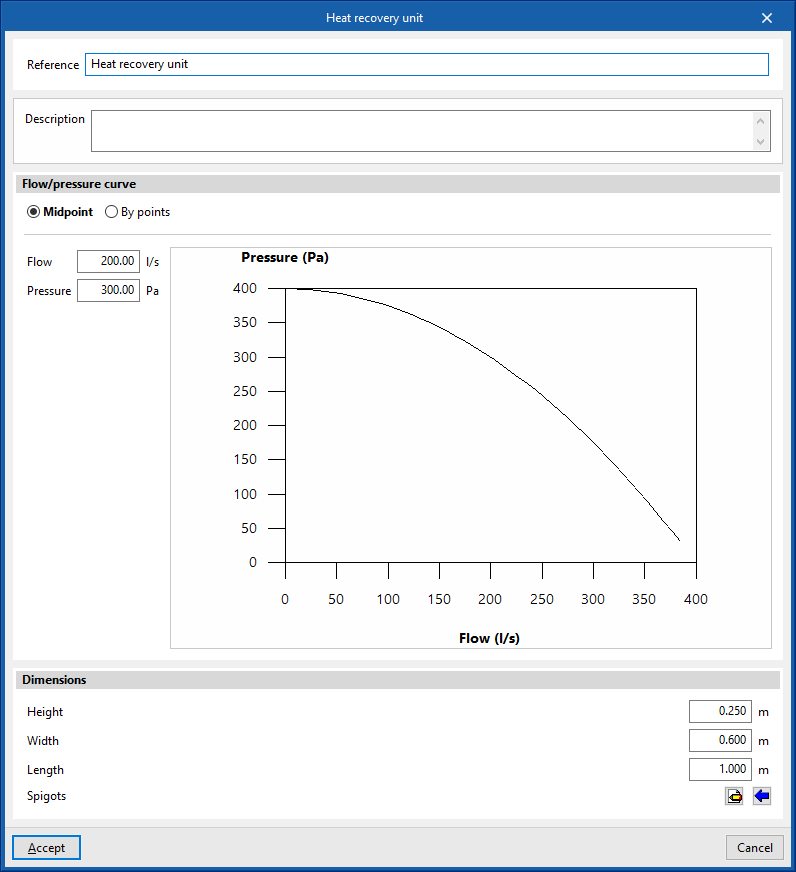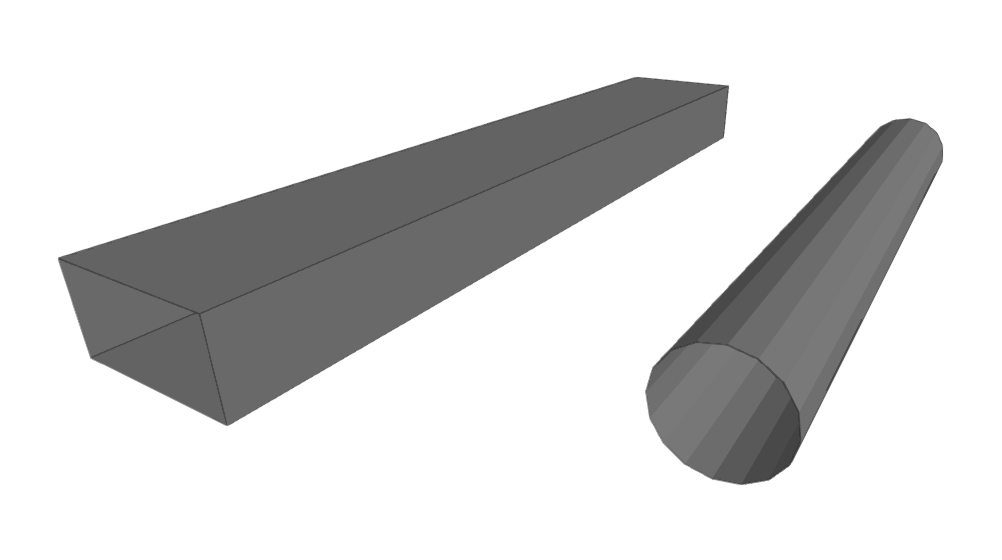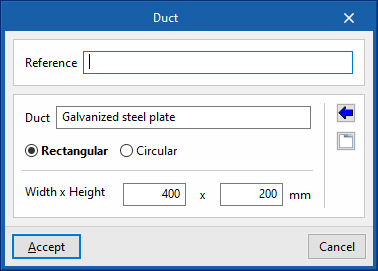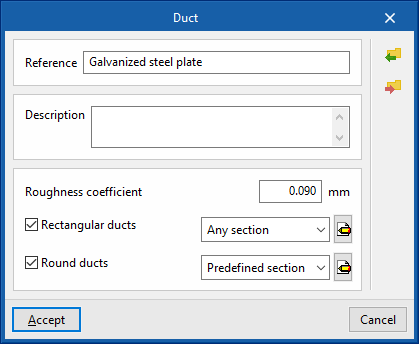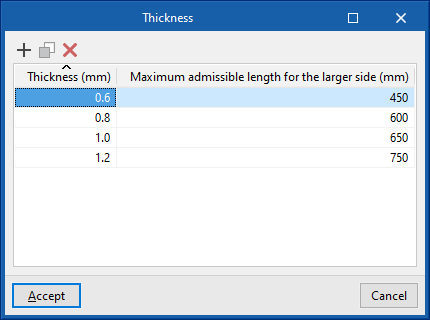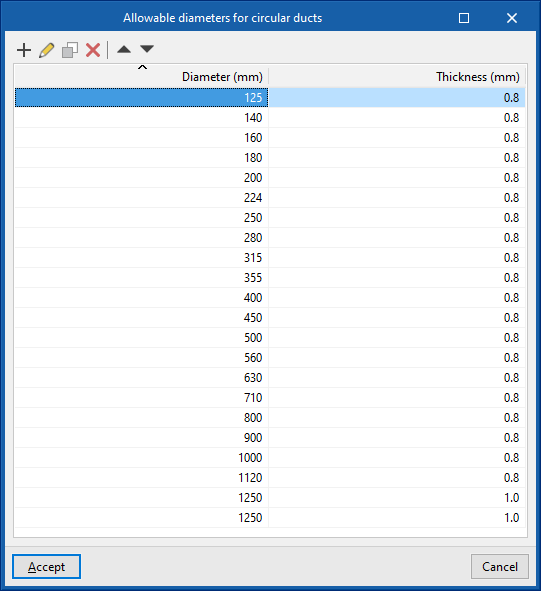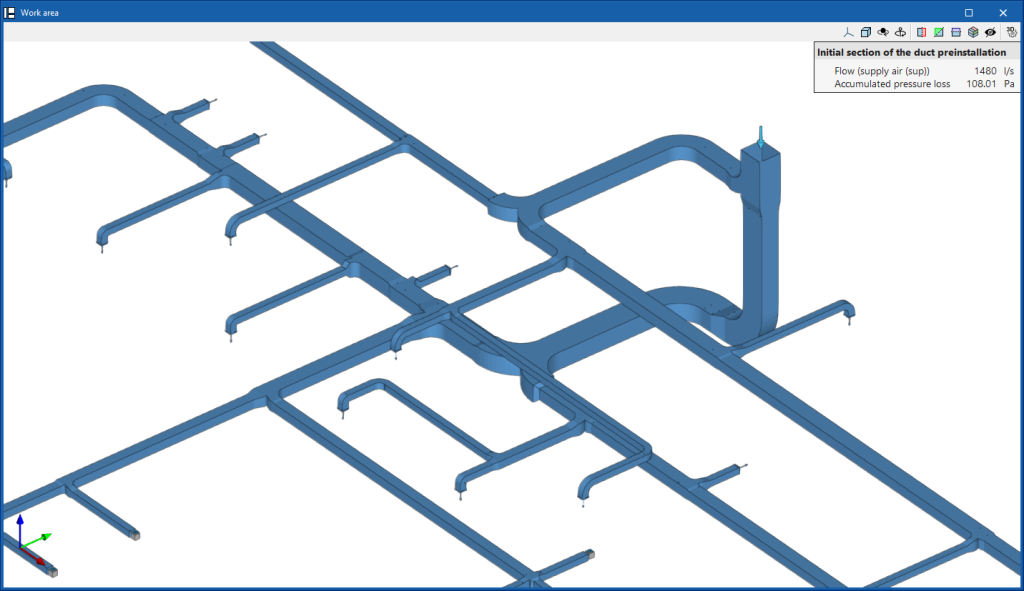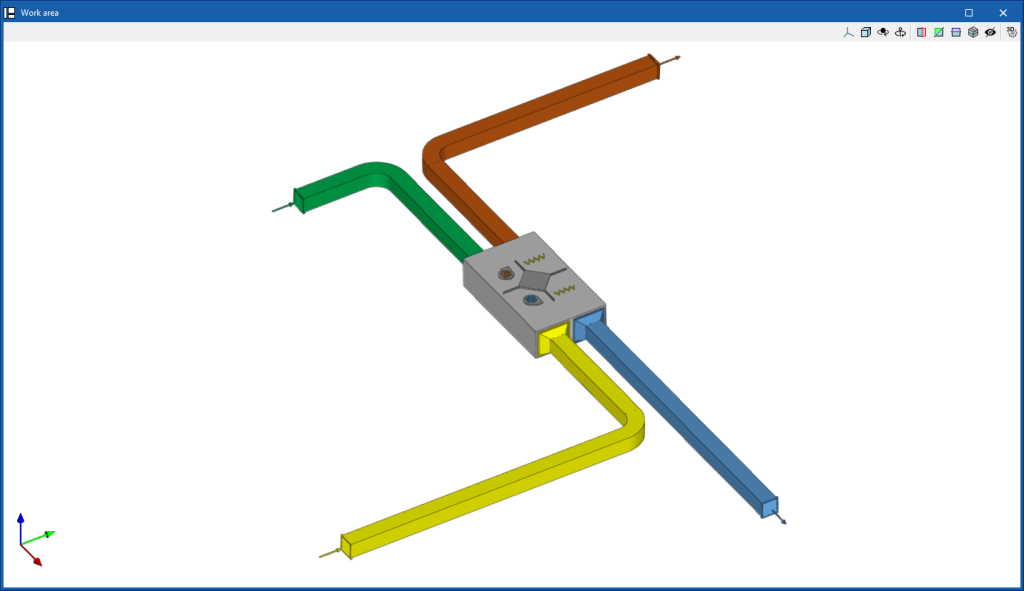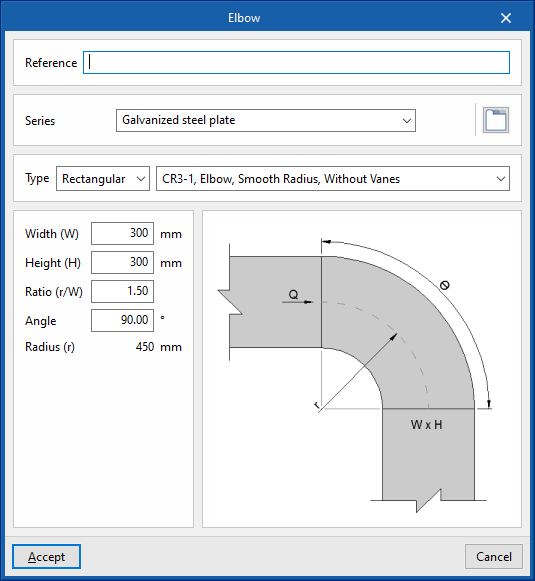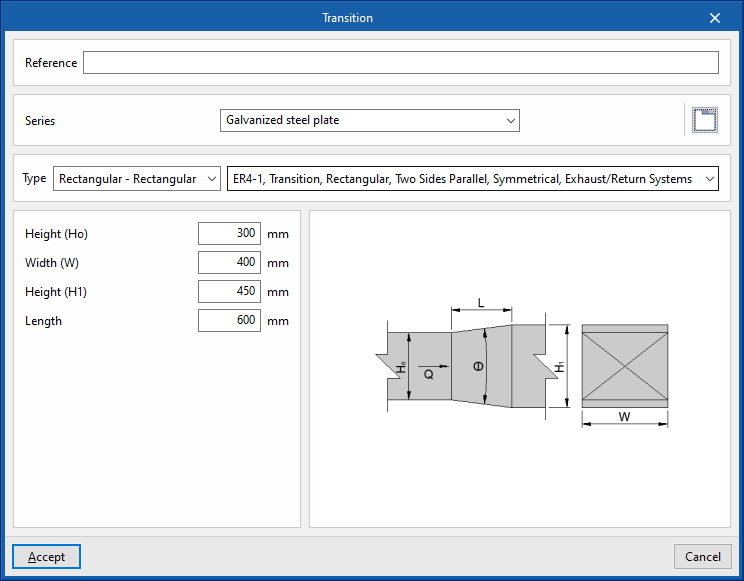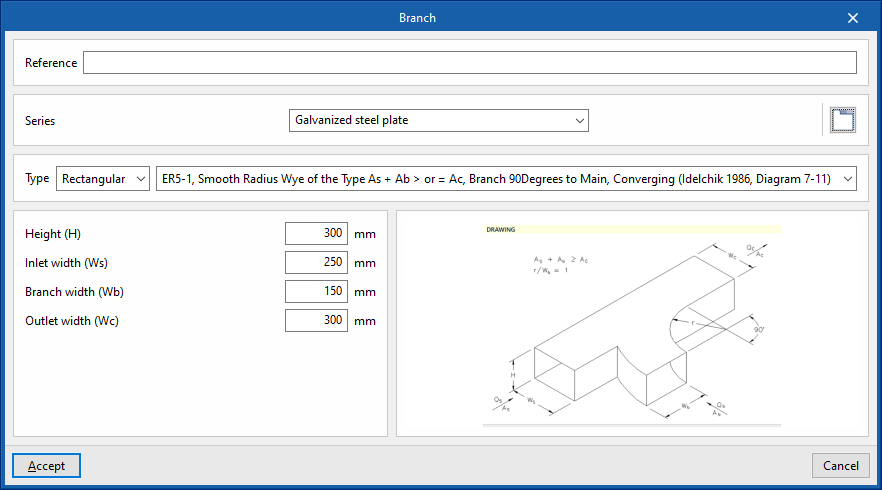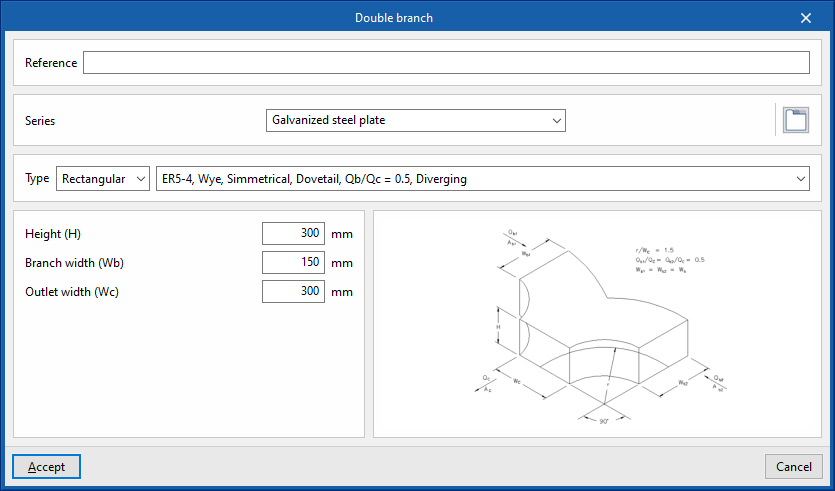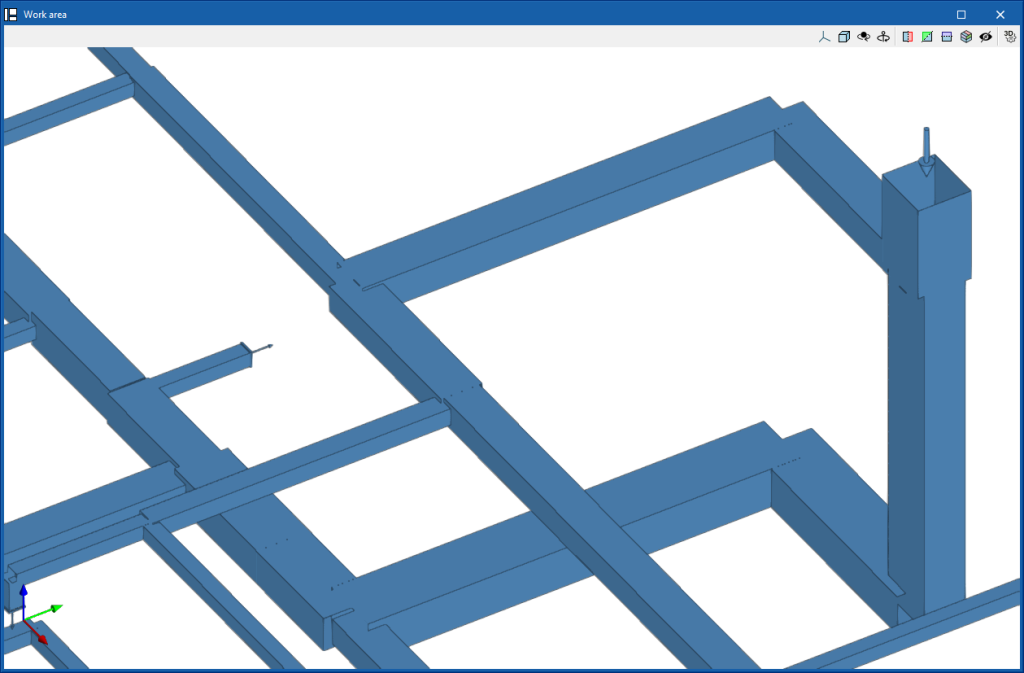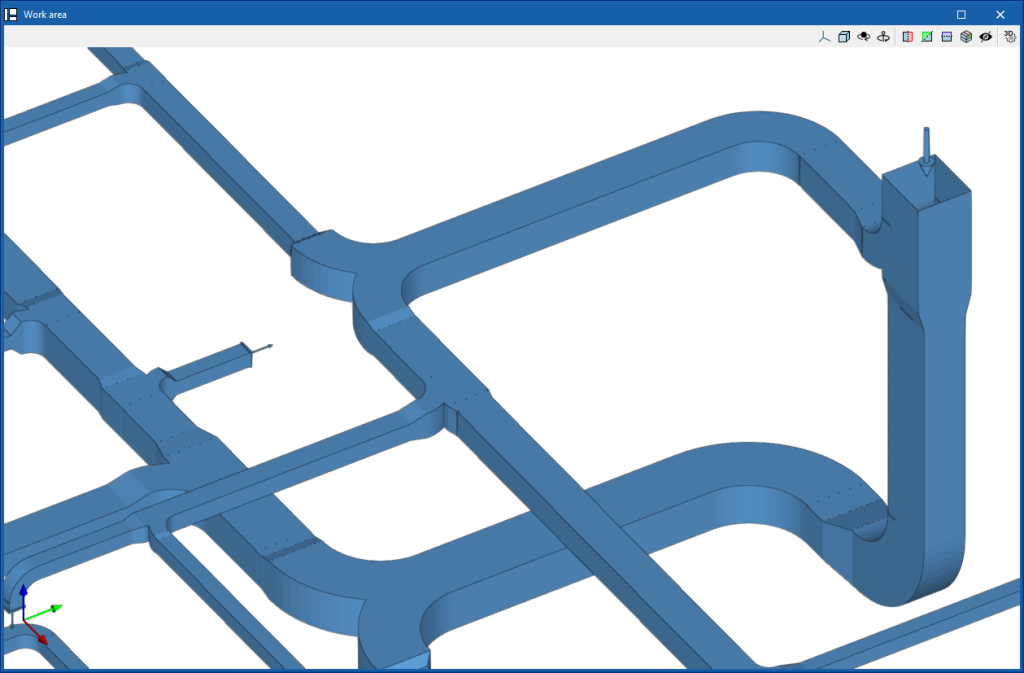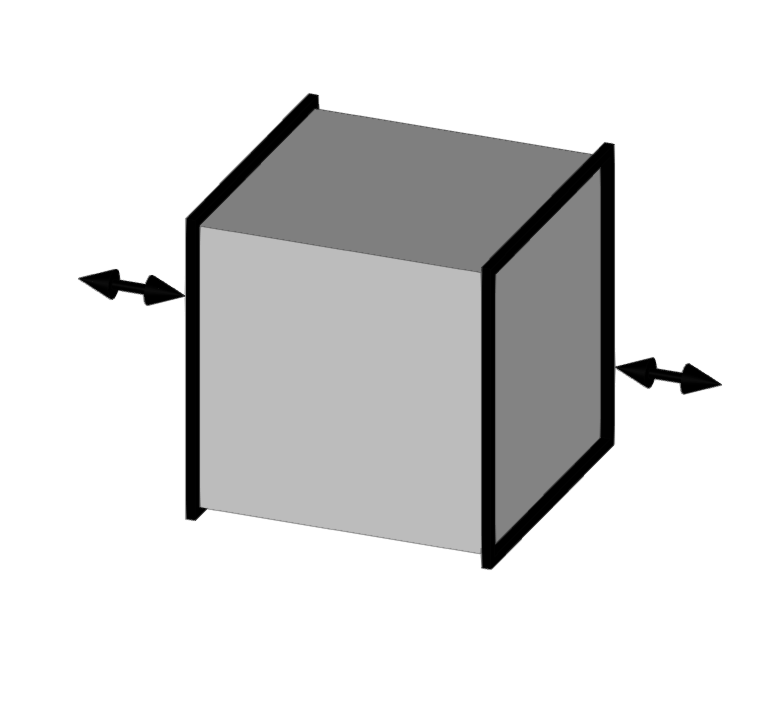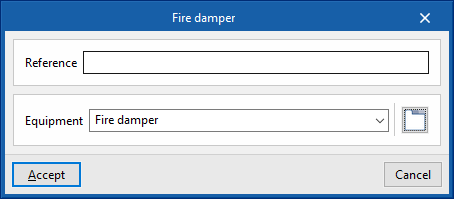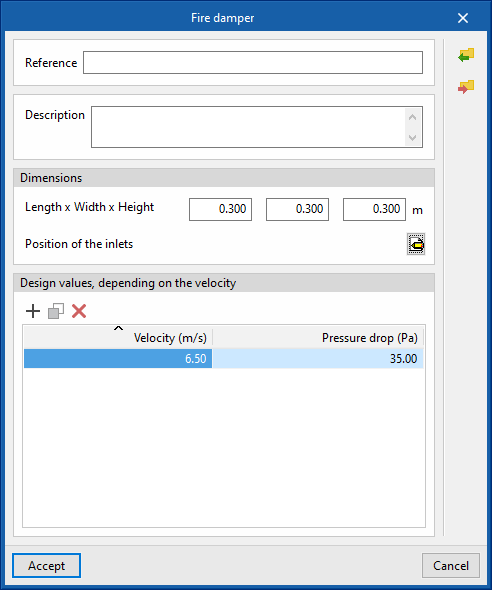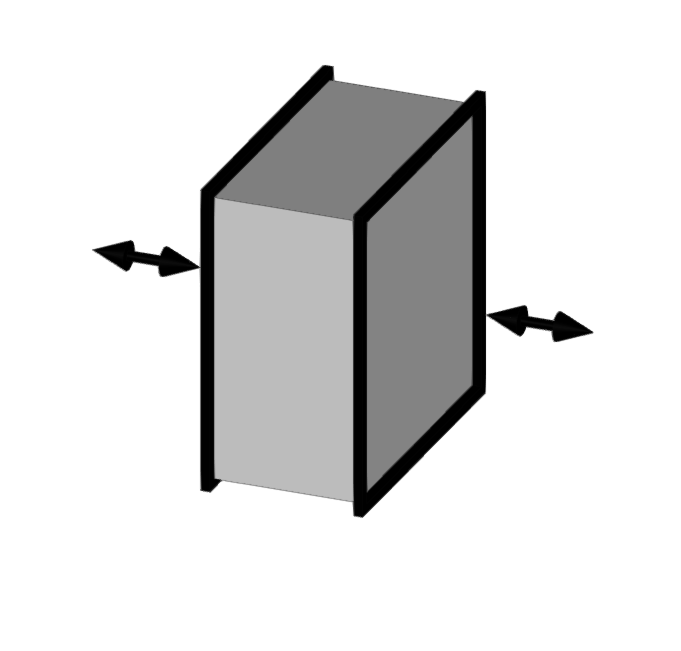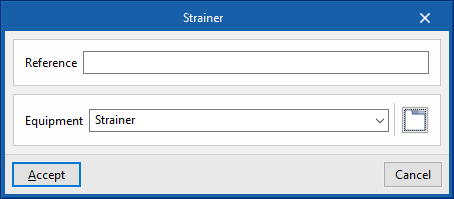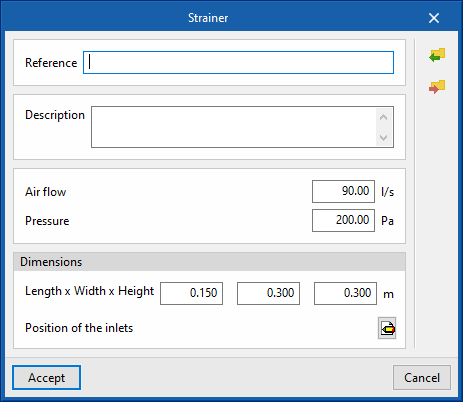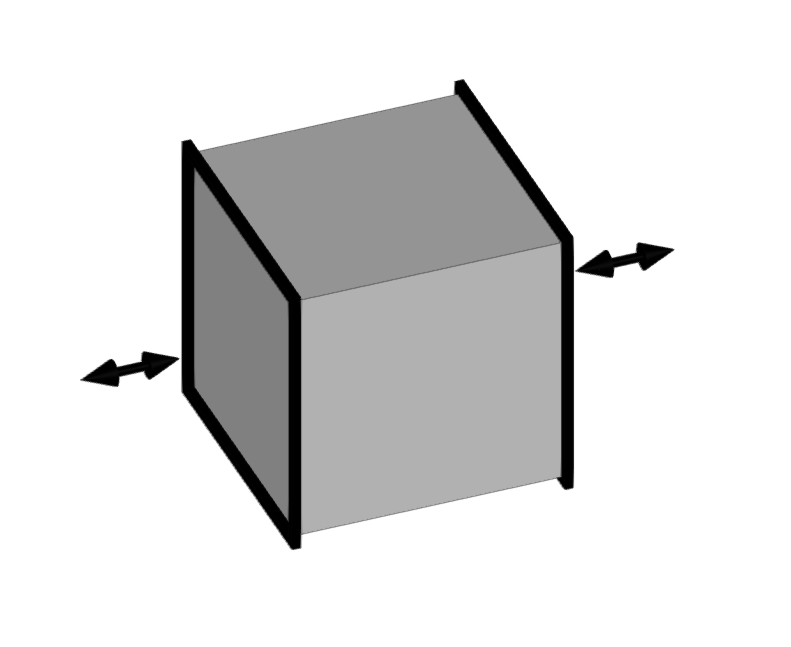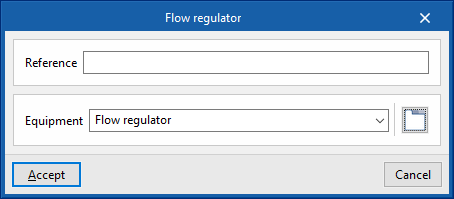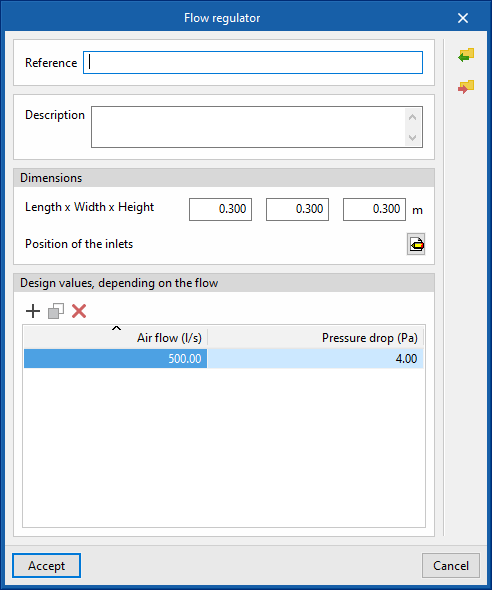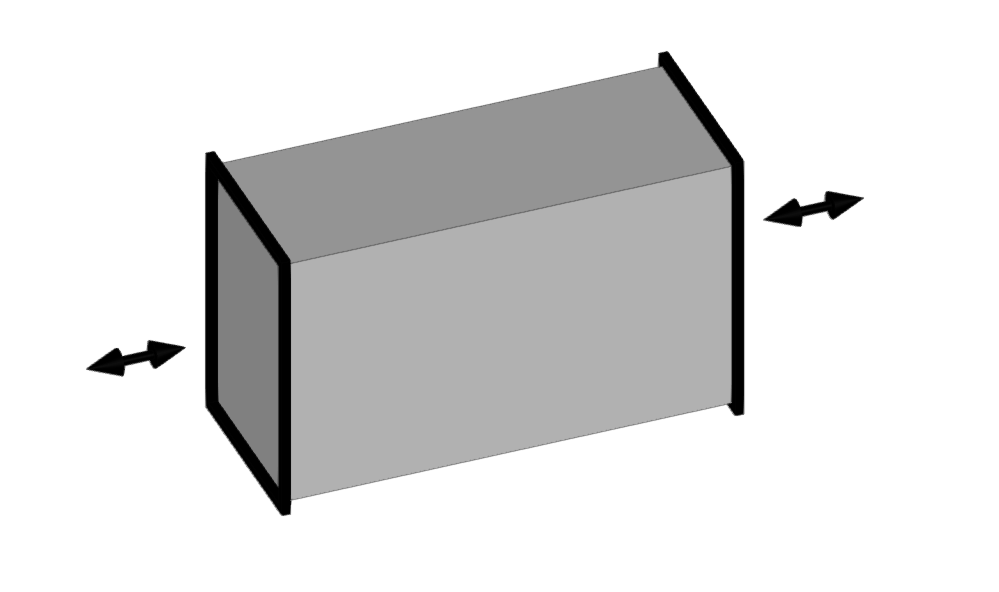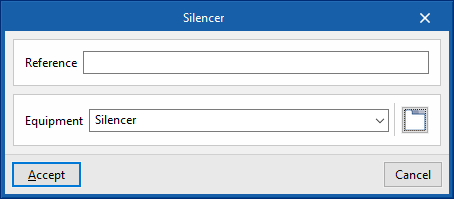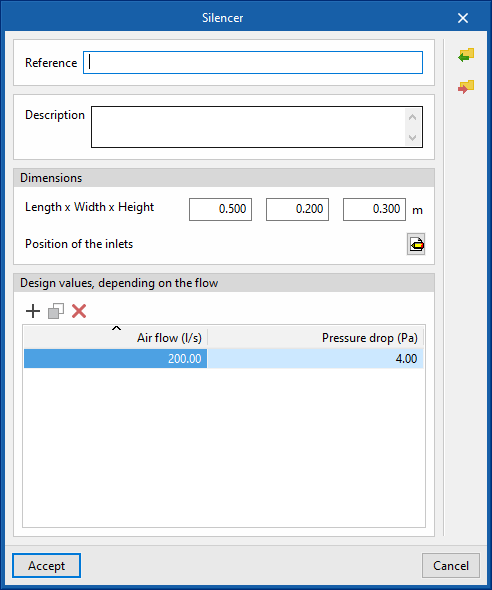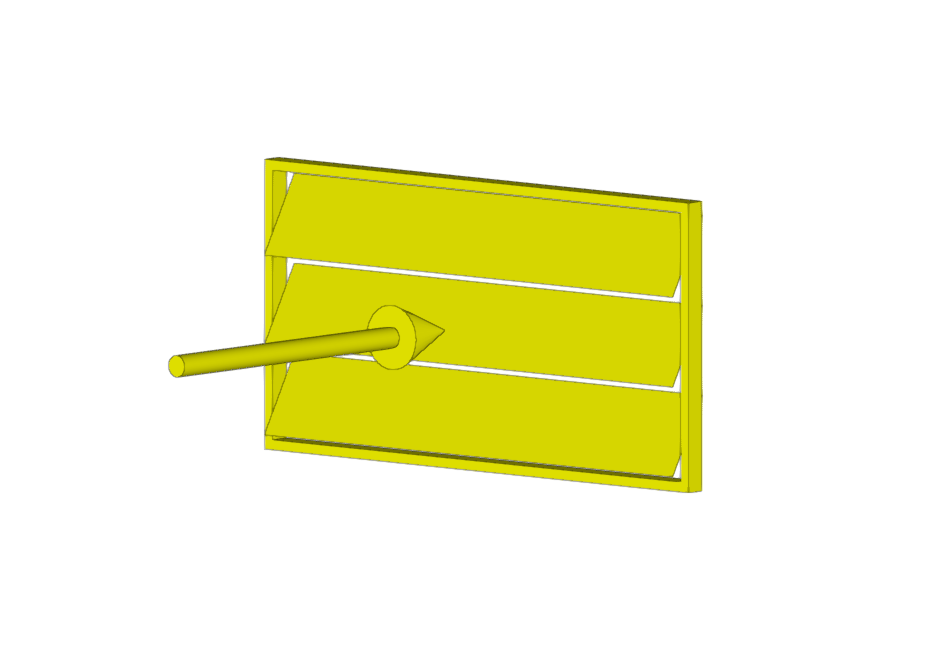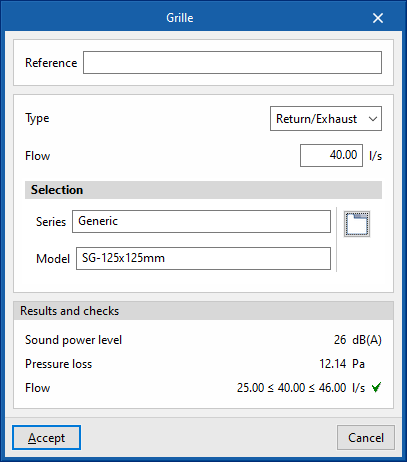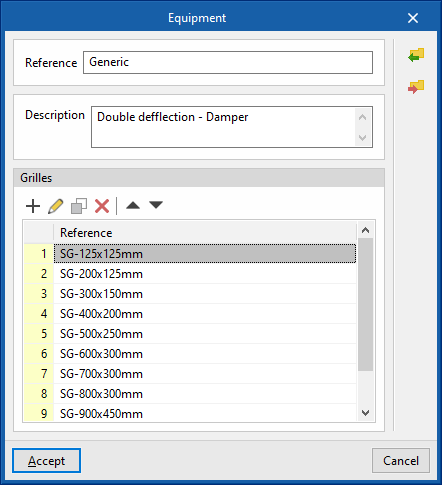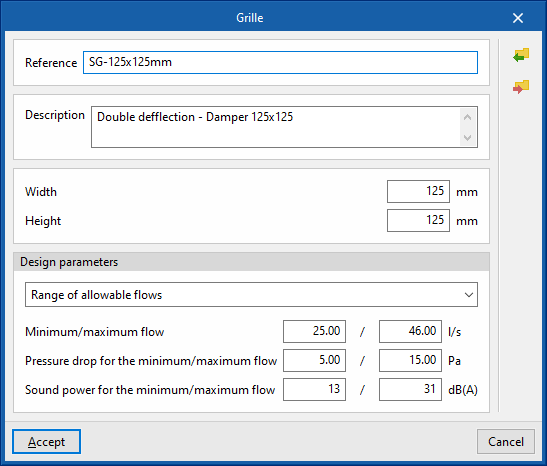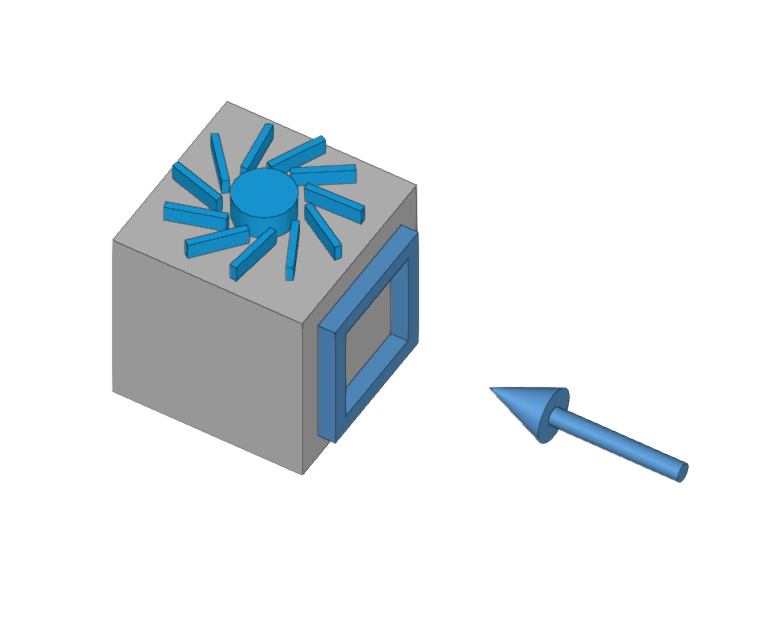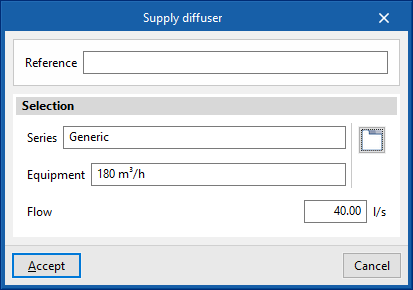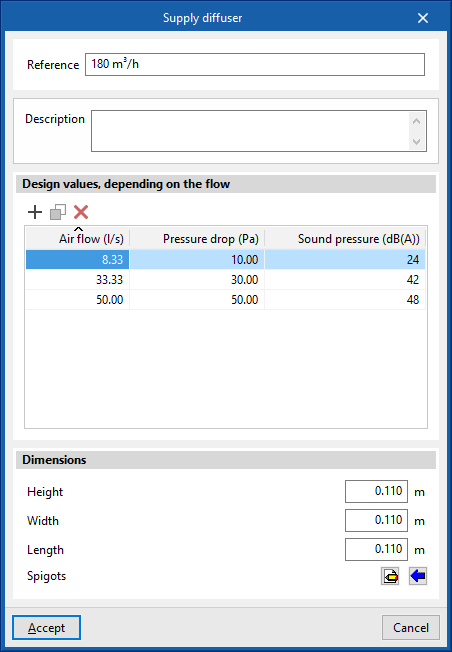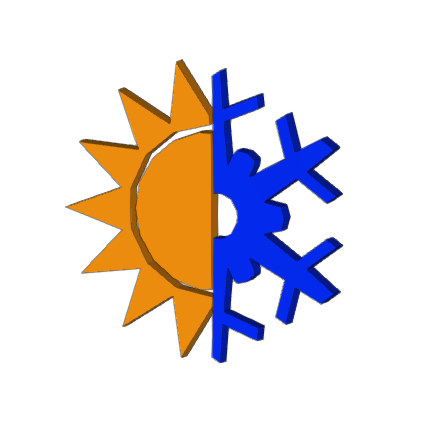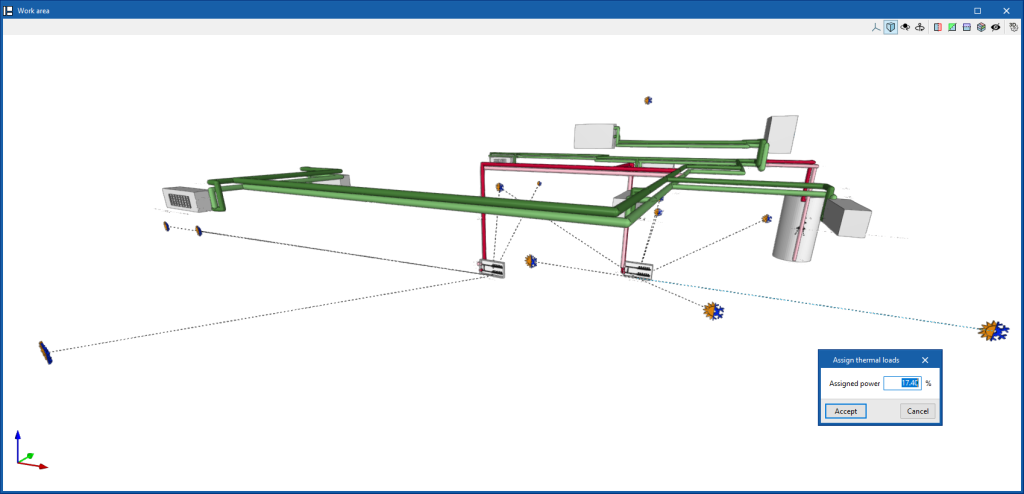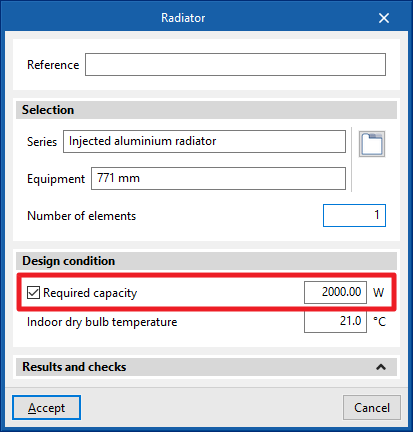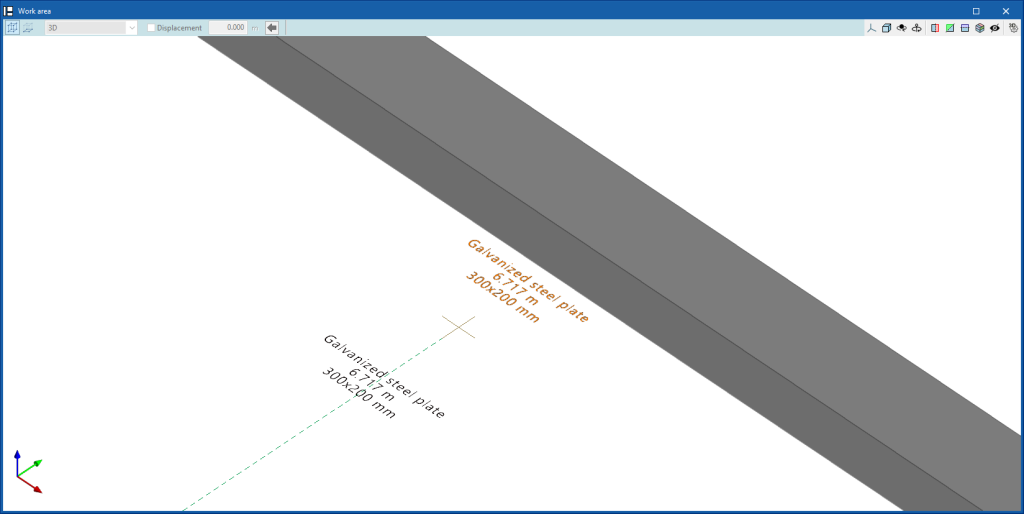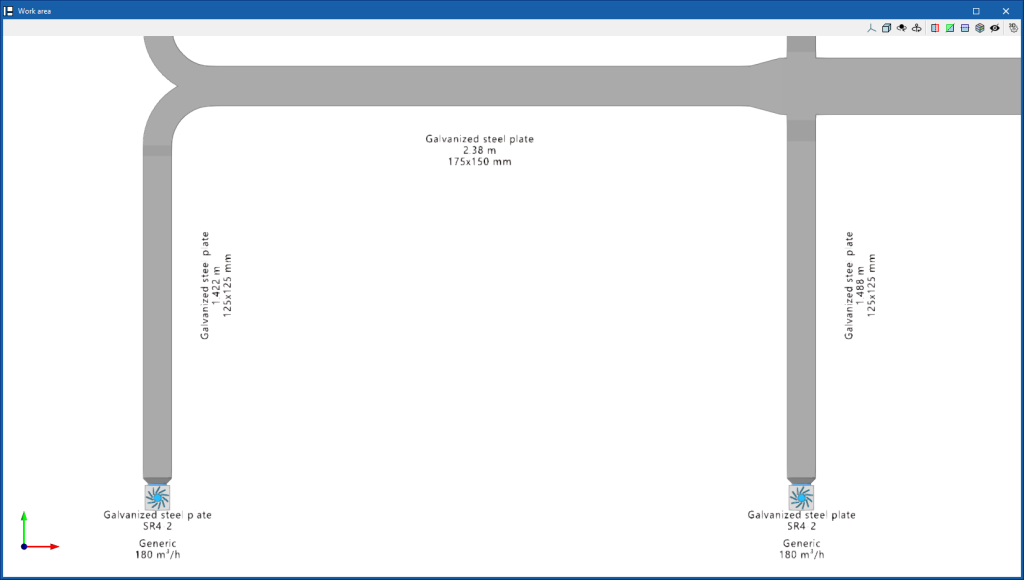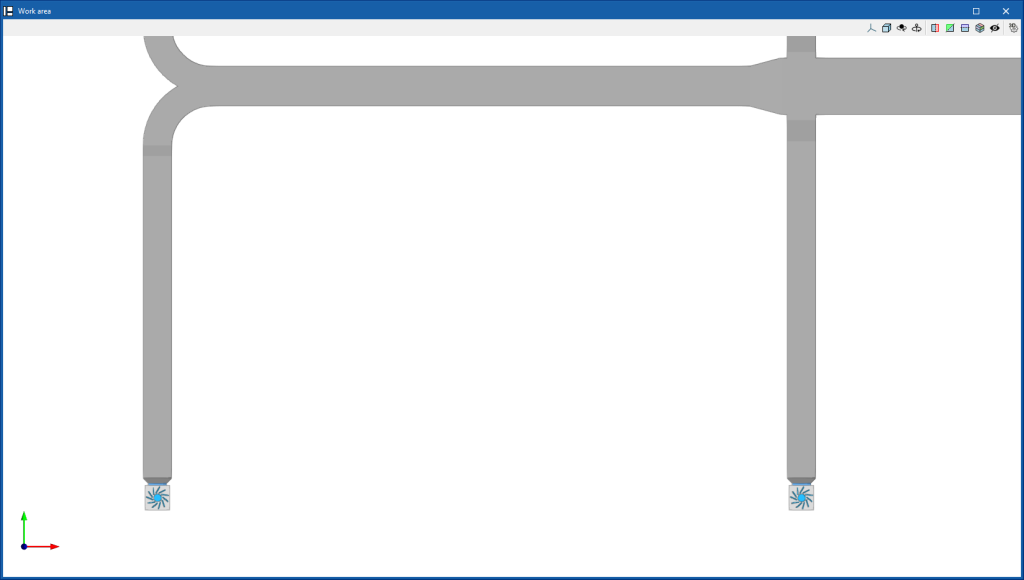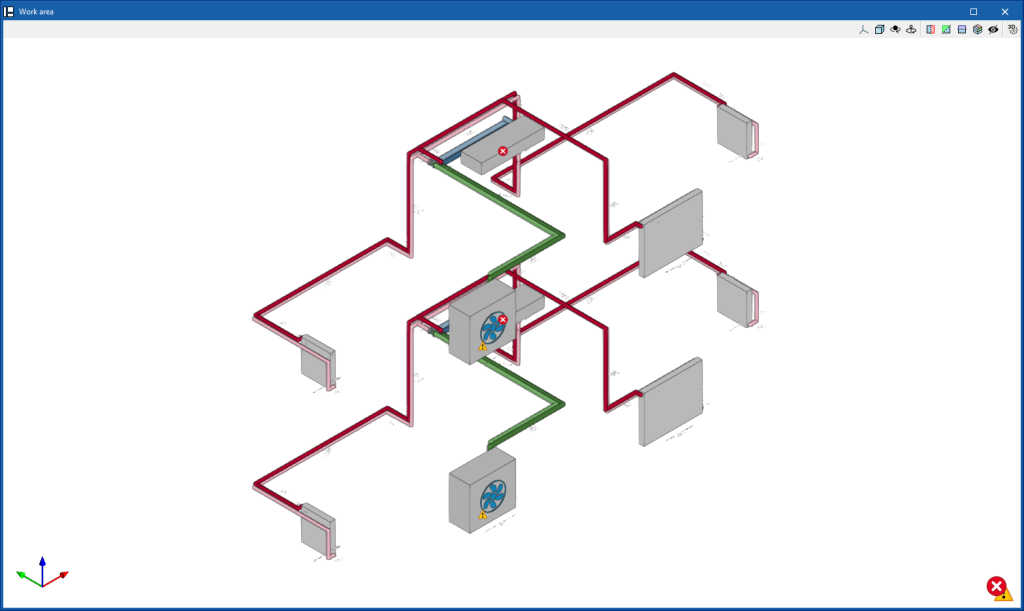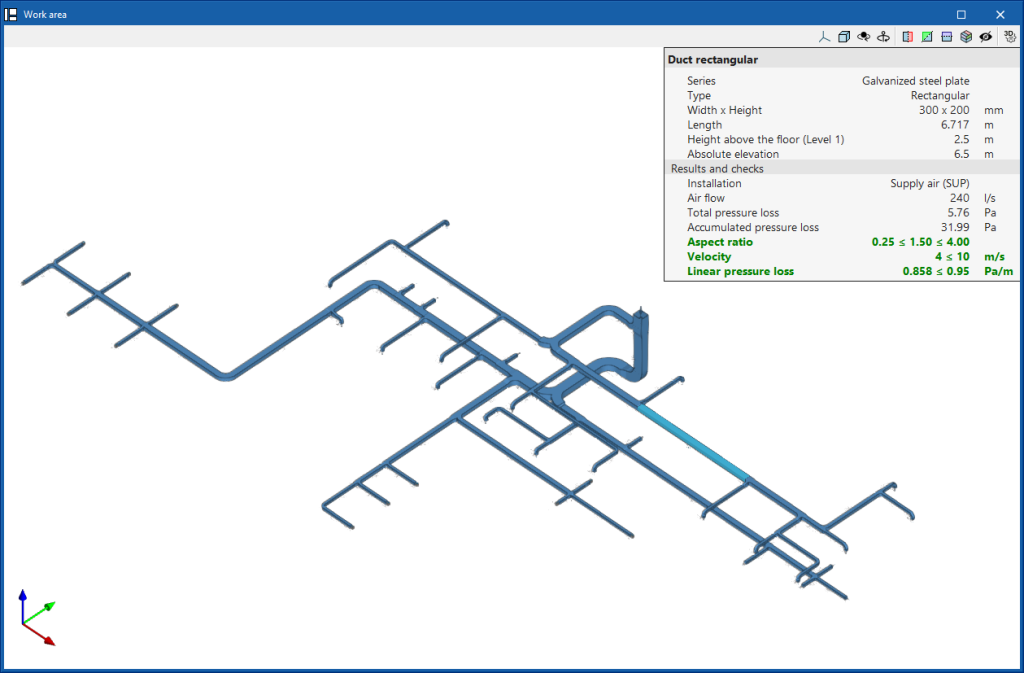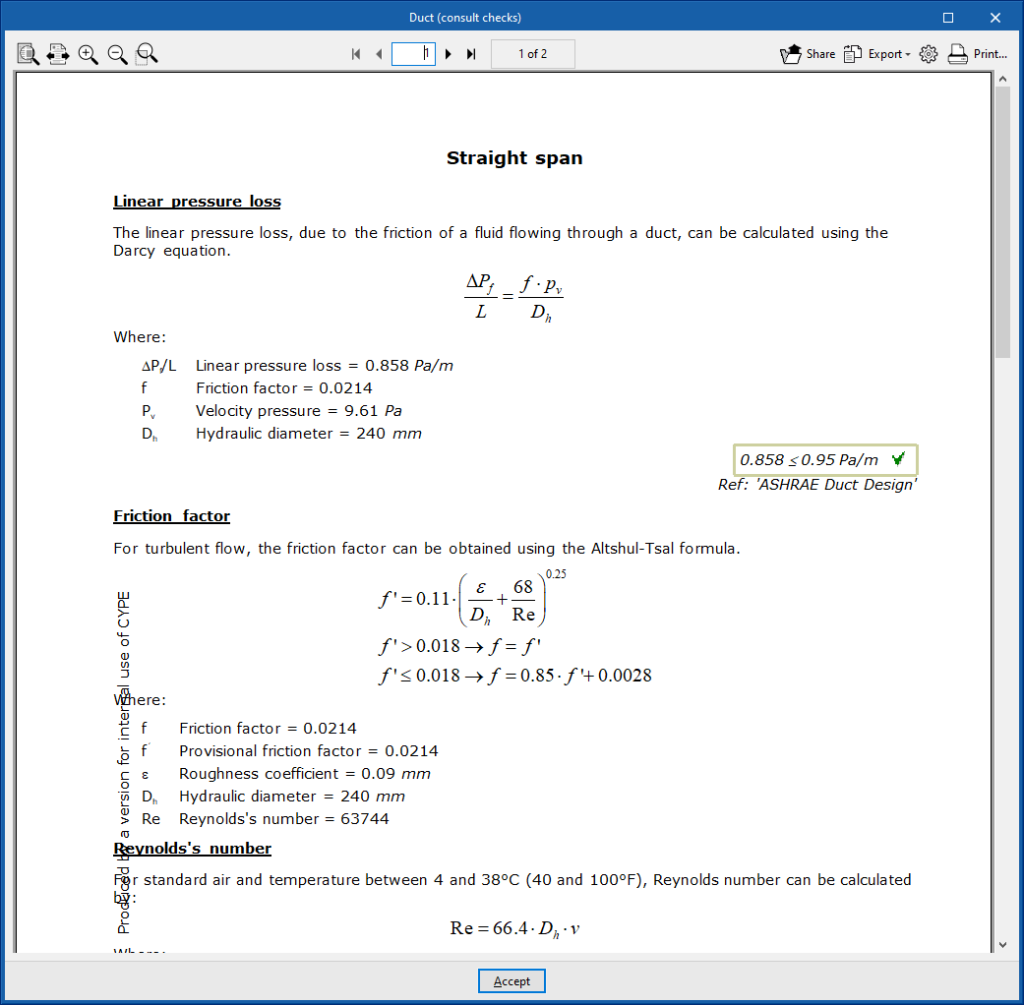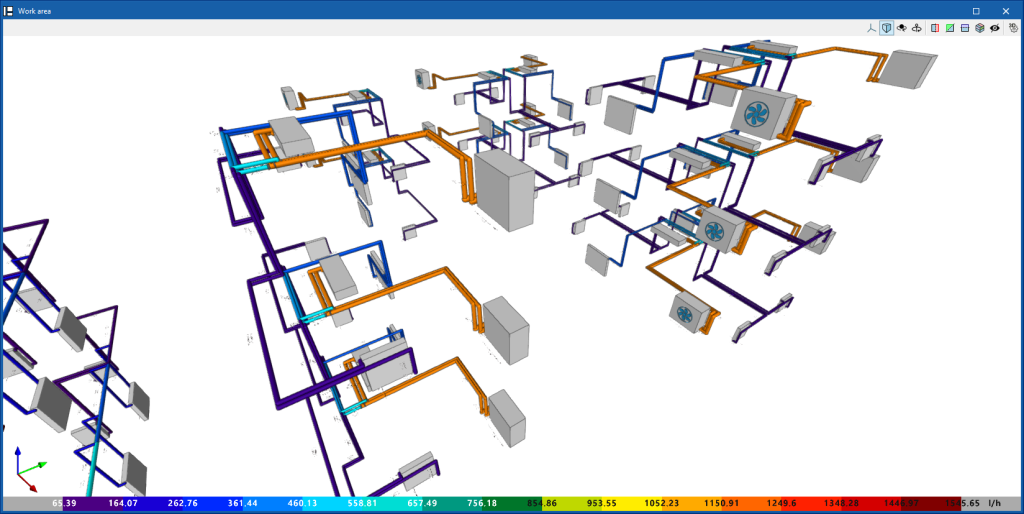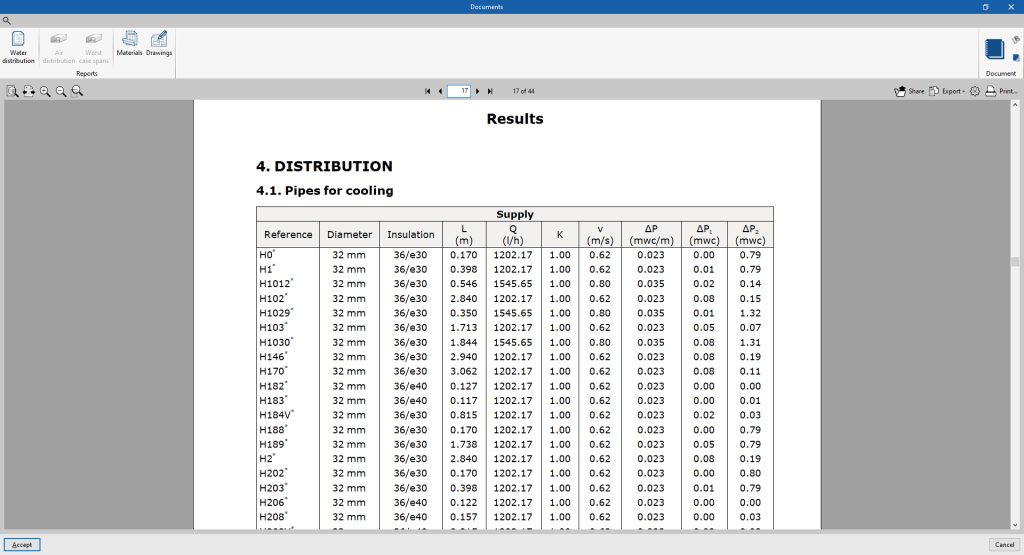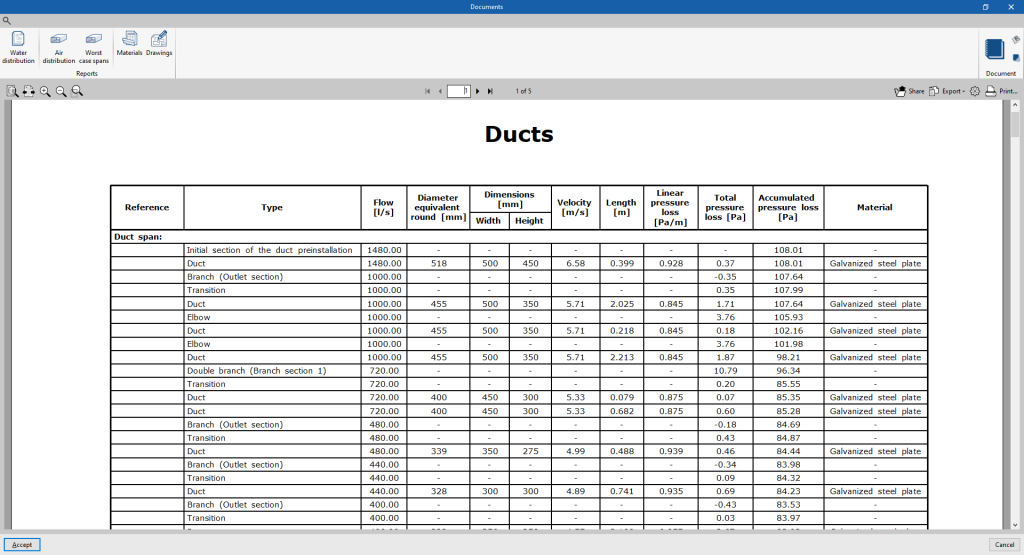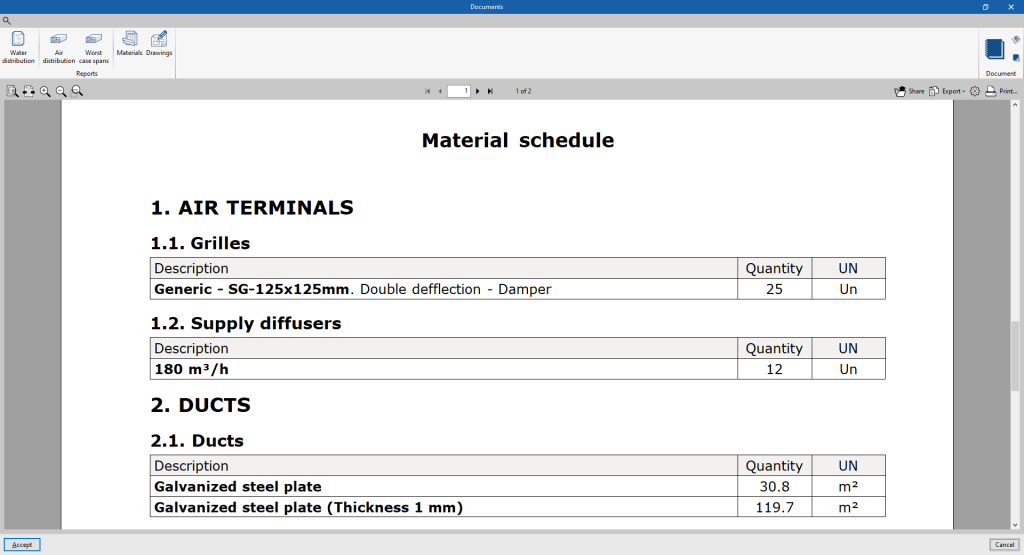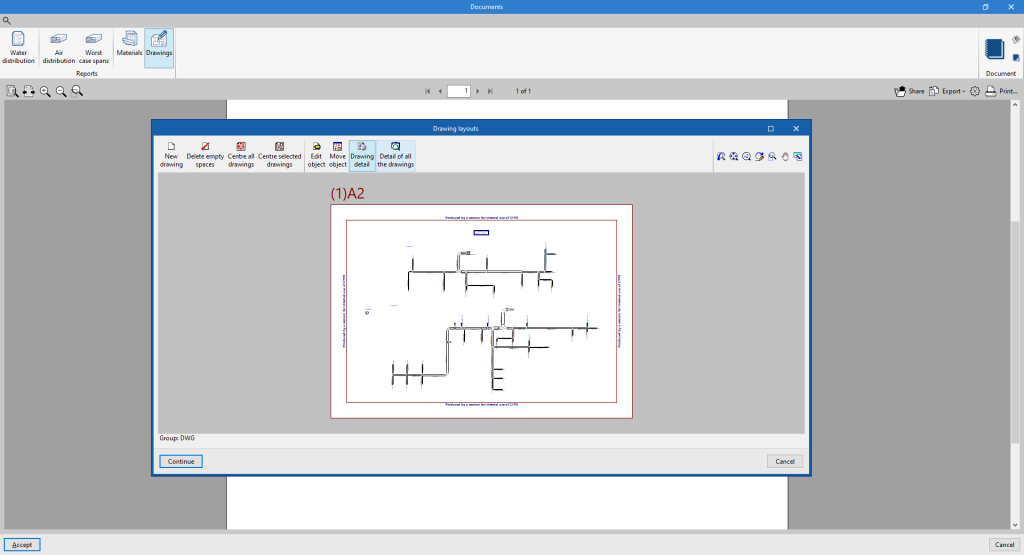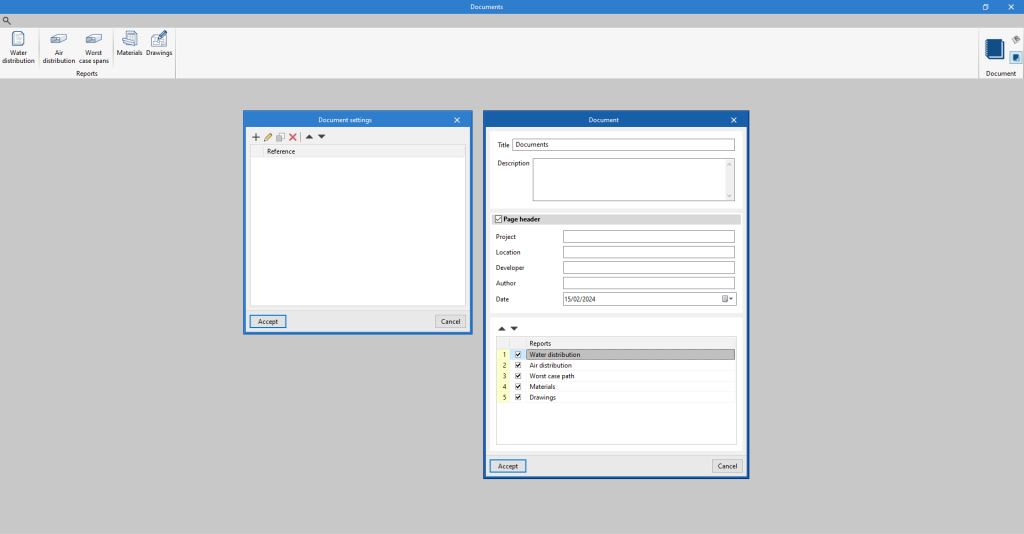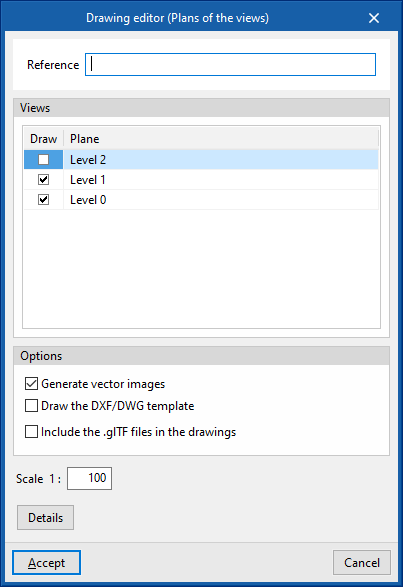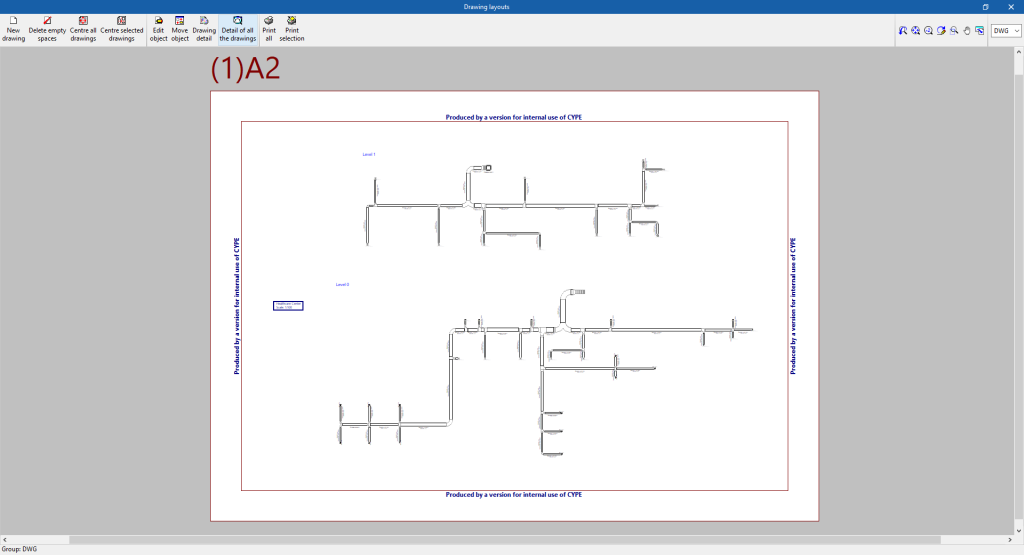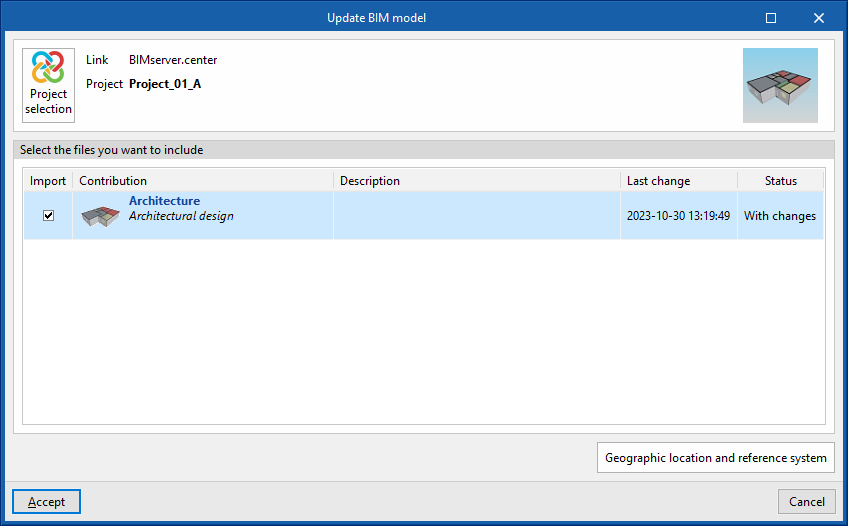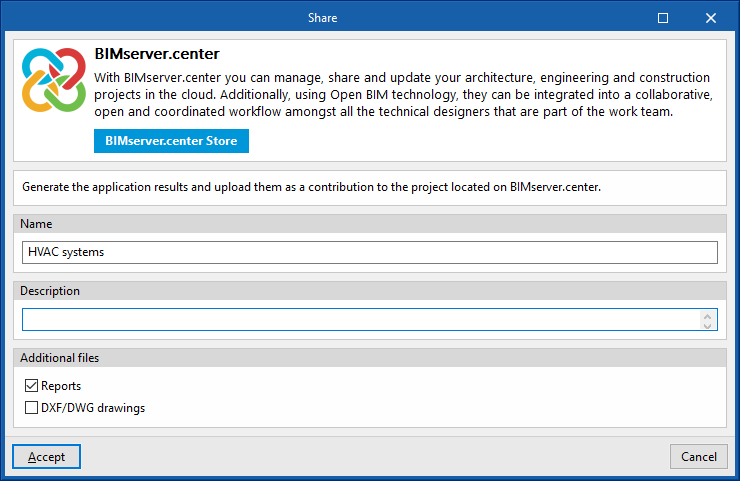Introduction
CYPEHVAC est un logiciel de conception d'installations de climatisation couvrant le chauffage, la ventilation et l’air conditionné. Cet outil permet de dimensionner les radiateurs, les ventilo-convecteurs, les chaudières, les pompes à chaleur, les réseaux de ventilation par conduits, les récupérateurs de chaleur, les ventilateurs et les unités de traitement d'air.
L'application permet d'importer les informations nécessaires extraites d'autres outils Open BIM, de sorte que les modèles architecturaux et les résultats du calcul de charges thermiques peuvent être utilisés dans le dimensionnement de l'installation.
Flux de travail compatibles avec le logiciel
CYPEHVAC, étant un outil Open BIM et connecté à la plateforme BIMserver.center, offre différentes options de flux de travail.
Saisie de données
Modélisation libre / avec fonds de plan
- Conception de l'installation par saisie libre dans CYPEHVAC.
- Conception de l'installation dans CYPEHVAC à l'aide de fonds de plan DXF/DWG, DWF ou d'images (.jpeg, .jpg, .bmp, .wmf).
Importation de modèles BIM
Si l'ouvrage de CYPEHVAC est lié à un projet BIM de la plateforme BIMserver.center, les actions suivantes peuvent être réalisées :
- Importation du modèle avec la géométrie d'un bâtiment. Cela permet de générer l'organisation en niveaux du bâtiment et de saisir les éléments de l'installation à partir de cette géométrie. Les options disponibles sont notamment les suivantes :
- Importation de modèles conçus dans CYPE Architecture.
- Importation de modèles conçus dans IFC Builder.
- Importation de modèles en format IFC avec IFC Uploader (générés par des logiciels CAO/BIM tels que Allplan, Archicad et autres).
- Importation de modèles conçus dans Autodesk Revit avec le Plugin Open BIM - Revit.
- Si le modèle architectural est généré par IFC Builder ou CYPE Architecture, vous pouvez également importer les fonds de plan DXF ou DWG contenus dans ce modèle, ou celui que le logiciel génère lui-même (à partir des éléments constructifs saisis) lorsqu'un modèle est exporté au projet BIM.
- Importation des résultats de logiciels capables de calculer les charges thermiques afin de les utiliser dans le dimensionnement de l'installation. Les options disponibles sont les suivantes :
- Importation des charges thermiques de CYPETHERM LOADS.
- Importation des charges thermiques de CYPECAD MEP.
- Importation des collecteurs à partir de logiciels permettant la modélisation et le calcul de systèmes de plancher chauffant/rafraîchissant.
- Importation des collecteurs de CYPEHVAC Radiant Floor.
Sortie de données
- Exportation des récapitulatifs aux formats HTML, DOCX, PDF, RTF et TXT.
- Exportation des plans aux formats DXF, DWG et PDF.
- Exportation des informations générées avec CYPEHVAC vers la plateforme BIMserver.center au moyen de formats IFC et glTF. Cela permet aux intervenants autorisés du projet de les consulter.
Environnement de travail
L'interface de CYPEHVAC présente trois onglets avec des environnements de travail différenciés : ‘Distribution d'eau’, ‘Distribution d'air’ et ‘Estimatif’. Ces environnements sont similaires à ceux des autres outils CYPE et disposent d'un système de fenêtres ancrables qui peuvent être personnalisées pour adapter l'espace de travail aux besoins du projet.
Onglet ‘Distribution d'eau’
L'onglet ‘Distribution d'eau’ présente un environnement de travail qui permet de concevoir rapidement et facilement l'installation de distribution d'eau, aussi bien dans une vue 3D que dans n'importe quel type de vue 2D (tels que les vues de dessus et les élévations). De cette manière, les éléments de l'installation peuvent être introduits en utilisant la vue la plus appropriée à tout moment. Dans cet onglet, le logiciel est capable de dimensionner des éléments tels que les radiateurs, les ventilo-convecteurs, les chaudières et les pompes à chaleur, en procédant à l'attribution des charges pour chacun de ces éléments.
Cet onglet comporte :
- Une barre d'outils supérieure où se trouvent les outils pour : gérer les options du projet ; introduire et éditer les générateurs, les émetteurs, les éléments du système de condensation et du système d’ECS, les raccords, les tuyauteries et les autres éléments de l'installation de distribution d'eau ; et effectuer le calcul, la vérification et le dimensionnement de l'installation.
- L’aire de travail, sur le côté droit de l'écran, où les éléments susmentionnés sont saisis, édités et affichés.
- Sur le côté gauche, plusieurs panneaux avec des outils pour définir les vues du projet et gérer la visibilité des éléments lus et des éléments propres.
Onglet ‘Distribution d'air’
L'onglet ‘Distribution d'air’ présente un environnement de travail qui permet de concevoir l'installation de distribution d'air. Comme dans l'onglet précédent, il est possible de travailler à la fois dans une vue 3D et dans n'importe quel type de vue 2D (tels que les vues de dessus et les élévations).
Cet onglet comporte :
- Une barre d'outils supérieure où se trouvent les outils pour : gérer les options du projet ; introduire et éditer les équipements, les conduits, les raccords, les terminaux d’air et les autres éléments de l'installation de distribution d'air ; et effectuer le calcul, la vérification et le dimensionnement de l'installation.
- L’aire de travail, sur le côté droit de l'écran, où les éléments susmentionnés sont saisis, édités et affichés.
- Sur le côté gauche, plusieurs panneaux avec des outils pour définir les vues du projet et gérer la visibilité des éléments lus et des éléments propres.
Onglet ‘Estimatif’
D’autre part, l'onglet ‘Estimatif’ permet de gérer le métré et l’estimatif des installations de distribution d'eau et d'air, ainsi que des affichages :
- Une barre d'outils supérieure où se trouvent les outils de création et d'édition de l’estimatif, ainsi que ceux de gestion et de création de récapitulatifs.
- Une fenêtre graphique avec sa propre barre d'outils, située à droite, dans visualiser les différents éléments de l’ouvrage.
- Une zone spécifique pour la structuration de l’estimatif, sur le côté gauche.
Définition des caractéristiques du projet
Les données suivantes du projet peuvent être définies dans le bloc ‘Projet’ de la barre d'outils principale, situé aussi bien dans l'onglet ‘Distribution d'eau’ que dans l'onglet ‘Distribution d'air’ :

Options générales
Permet de définir les options générales de calcul de l'installation :
- Dimensionnement et vérifications
- Conditions extérieures
- Conditions intérieures
- Fluide de travail
- Symboles pour les plans
Les fonctionnalités mentionnées sont détaillées ci-dessous.
Dimensionnement et vérifications
Cette section permet de configurer les critères de dimensionnement des différents éléments de l'installation tels que les tuyauteries, les conduits et les vases d'expansion, et d'activer certaines vérifications sur ces éléments.
- Référence des éléments
- Générer des références lors du calcul (optionnel)
- Écraser les références attribuées préalablement (optionnel)
- Générer des références lors du calcul (optionnel)
- Critères pour le dimensionnement des tuyauteries
- Vitesse maximale (m/s)
- Perte de charge maximale du tronçon (mca/m)
- Longueur équivalente (%)
- Critères de dimensionnement des conduits
- Vitesse maximale admissible (m/s)
- Perte de pression maximale admissible (Pa/m)
- Dimensions admissibles pour les conduits
- Dimension (mm)
- Rapport d'aspect maximum admisible (n:1)
- Critères pour le dimensionnement des vases d'expansion
- Pression de remplissage (mca) (chauffage/refroidissement)
- Pression de calibrage de la soupape de sûreté (mWh) (chauffage/refroidissement)
- Conditions ambiantes du parcours des tuyauteries
- Température extérieure (ºC) (Chauffage/Refroidissement)
- Température intérieure (ºC) (Chauffage / Refroidissement)
- Vérifications
- Température maximale d'entrée aux émetteurs (ºC) (optionnel)
- Température minimale d'entrée aux émetteurs (ºC) (optionnel)
- Pourcentage maximal de pertes de chaleur dans les tuyauteries (%)
- Point de travail (tolérance) (ºC)
Conditions extérieures
Définit les conditions de l'air extérieur.
- Air extérieur
- Altitude (m)
- Température de bulbe sec, été (ºC)
- Température de bulbe humide, été (ºC)
- Température de bulbe sec, en hiver (ºC)
- Humidité relative, en hiver (%)
- Température de bulbe humide, en hiver (ºC)
- Propriétés de l'air
- Pression barométrique (mca)
- Densité de l'air (Calculée / Personnalisée) (kg/m3)
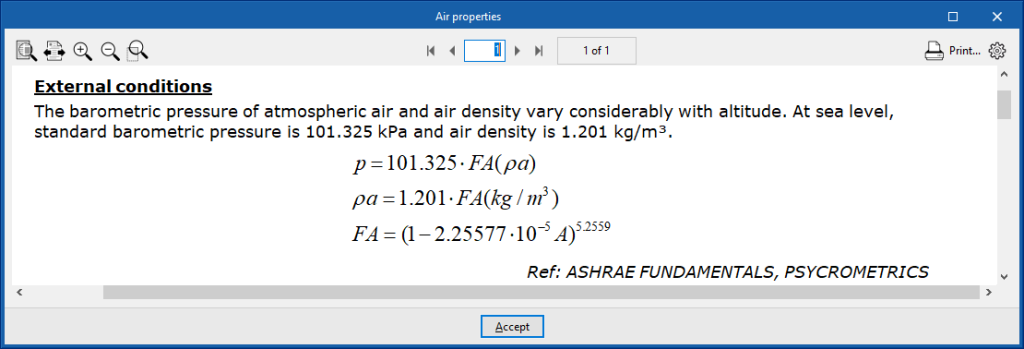
Importation de données climatiques
Les données de conditions extérieures peuvent être importées à partir de la base de données climatiques de l'ASHRAE Weather Data Viewer 6.0 en utilisant le bouton correspondant sur le côté droit de la fenêtre ‘Conditions extérieures’.
Conditions intérieures
Définit les conditions de l'air intérieur.
- Température de bulbe sec de refroidissement (ºC)
- Humidité relative (%)
- Température de bulbe sec de chauffage (ºC)
Fluide de travail
Définit les propriétés du fluide de travail. Pour ce faire, il faut établir sa référence et ses propriétés à différentes températures :
- Référence
- Tableau des propriétés du fluide de travail
- Température (ºC)
- Densité (kg/m3)
- Chaleur spécifique (J/(kg-C))
- Viscosité cinématique (x 10-6 m2/s)
Il est possible d'importer des valeurs prédéfinies pour l'eau ainsi que pour l'eau contenant différents additifs en utilisant l'assistant de droite :
- Propriétés du fluide de travail
- Fluide de travail (Eau / Eau avec éthylène glycol / Eau avec propylène glycol)
Symbologie pour les plans
Permet de créer des symboles dans le plan pour les différents éléments à l'aide d'un éditeur graphique où il est possible de saisir des lignes, des surfaces, des arcs, des cercles et des boîtes de texte.
Le logiciel offre également la possibilité d'importer une série de symboles prédéfinis.
Modèle BIM
Permet de consulter les données des occurrences introduites dans le modèle, telles que leur référence, leur position, leur typologie et leurs caractéristiques, dans une série de tableaux relatifs aux éléments suivants :
- Circuit de condensation
- Générateurs
- Tours de refroidissement
- Climatisation à eau
- Générateurs (Chaudières ; Pompes à chaleur air-eau, 2 tubes ; Pompes à chaleur air-eau, 4 tubes ; Pompes à chaleur eau-eau)
- Émetteurs (Radiateurs ; Radiateurs sèche-serviettes ; Collecteurs de plancher chauffant/rafraîchissant)
- Ventilo-convecteurs (Ventilo-convecteurs, 2 tubes ; Ventilo-convecteurs, 4 tubes)
- Climatiseurs (Climatiseurs, 2 tubes ; Climatiseurs, 4 tubes)
- ECS (Échangeurs ; Ballons échangeurs)
- Distribution d'eau
- Tuyauteries
- Séparateurs hydrauliques
- Collecteurs
- Raccords (Raccords ; Accumulateurs ; Pompes ; Échangeurs ; Vases d'expansion ; Unités intérieures hydrauliques)
- Distribution d'air
- Ventilateurs
- Récupérateurs de chaleur
- Conduits (Conduits ; Coudes ; Transitions ; Bifurcations ; Double bifurcations ; Bifurcations triples)
- Terminaux d'air (Grilles ; Diffuseurs de soufflage)
- Raccords (Clapets coupe-feu ; Filtres ; Régulateurs de débit ; Silencieux)
Bibliothèque
Permet de consulter les bibliothèques de typologies des éléments suivants :
- Climatisation à eau
- Générateurs (Chaudières ; Pompes à chaleur air-eau, 2 tubes ; Pompes à chaleur air-eau, 4 tubes ; Pompes à chaleur eau-eau)
- Émetteurs (Radiateurs ; Radiateurs sèche-serviettes)
- Ventilo-convecteurs (Ventilo-convecteurs, 2 tubes ; Ventilo-convecteurs, 4 tubes)
- Climatiseurs (Climatiseurs, 2 tubes ; Climatiseurs, 4 tubes)
- Distribution d'eau
- Tuyauteries
- Isolant
- Raccords (Pompes ; Raccords ; Accumulateurs ; Échangeurs ; Unités intérieures hydrauliques)
- Distribution d'air
- Ventilateurs
- Récupérateurs de chaleur
- Conduits
- Terminaux d'air (Grilles ; Diffuseurs de soufflage)
- Raccords (Clapets coupe-feu ; Filtres ; Régulateurs de débit ; Silencieux)
Importation de typologies prédéfinies
Il est possible d'importer des typologies prédéfinies pour différents éléments en utilisant l'assistant disponible à droite.
Connexion avec Open BIM Database
CYPEHVAC est connecté à la base de données Open BIM Database, à partir de laquelle il est possible de télécharger les produits de fabricants afin de les incorporer dans le modèle de l'installation.
Pour accéder au catalogue de produits, rendez-vous dans le dossier de la bibliothèque de types des équipements désirés et connectez-vous avec un compte Open BIM Database. En cliquant sur les logos des fabricants, le catalogue du type d'équipement choisi peut être téléchargé.
Introduction de générateurs (distribution d'eau)
Les éléments suivants peuvent être définis et introduits dans le bloc ‘Générateurs’ de la barre d'outils principale, situé dans l'onglet ‘Distribution d'eau’ :

Pompe à chaleur air-eau
Permet de saisir les pompes à chaleur air-eau pour un système à deux ou quatre tubes :
- Pompe à chaleur air-eau, 2 tubes
- Pompe à chaleur air-eau, 4 tubes
Lors de l’introduction d'une pompe à chaleur air-eau, les paramètres suivants doivent être renseignés :
- Référence
Référence de la pompe à chaleur air-eau. - Sélection
Référence de la série et de l'équipement utilisé. Le logiciel permet d'importer des données de bibliothèque via l'assistant situé à droite.- Série
- Équipement
- Conditions de conception
- Température de soufflage (Refroidissement (optionnel) / Chauffage (optionnel)
Bibliothèque de pompes à chaleur air-eau
L'option ‘Bibliothèque’ du bloc Projet permet de créer et d'éditer les bibliothèques des types de pompes à chaleur air-eau disponibles.
Les données associées à chaque type de pompe à chaleur air-eau sont les suivantes :
- Référence
- Description
- Refroidissement (optionnel)
- Point de travail (Puissance ; Température extérieure ; Température de soufflage ; Écart de température ; Perte de pression)
- Tableaux de capacité (Puissance ; Écart de température ; Perte de pression)
- Chauffage (optionnel)
- Point de travail (Puissance ; Température extérieure ; Température de soufflage ; Écart de température ; Perte de pression)
- Tableaux de capacité (Puissance ; Écart de température ; Perte de pression)
- Groupe hydraulique
- Pompe de circulation (optionnel)
- Point milieu (Débit ; Pression)
- Par points (Débit ; Pression)
- Vase d'expansion (optionnel)
- Type (Ouvert / Fermé / Diaphragme)
- Capacité
- Pompe de circulation (optionnel)
- Dimensions (Hauteur ; Largeur ; Longueur ; Position des prises ; Capacité)
Chaudière
Permet de saisir des chaudières.
Lors de la saisie d'une chaudière, les paramètres suivants doivent être spécifiés :
- Référence
- Sélection
Référence de la série et de l'équipement utilisé. Le logiciel permet d'importer les données de la bibliothèque à l'aide de l'assistant disponible à droite.- Série
- Équipement
- Conditions de conception
- Température de soufflage
- Écart de température
Bibliothèque de chaudières
Dans l'option ‘Bibliothèque’ du bloc ‘Projet’, il est possible de créer et d'éditer les bibliothèques de typologies de chaudières disponibles.
Les données associées à chaque typologie de chaudière sont les suivantes :
- Référence
- Description
- Chauffage
- Point de travail (Puissance ; Température de soufflage ; Écart de température ; Perte de pression)
- Tableaux de capacité (Puissance ; Perte de pression)
- Groupe hydraulique
- Pompe de circulation (optionnel)
- Point milieu (Débit ; Pression)
- Par points (Débit ; Pression
- Vase d'expansion (optionnel)
- Type (Ouvert / Fermé / Diaphragme)
- Capacité
- Pompe de circulation (optionnel)
- Dimensions (Hauteur ; Largeur ; Longueur ; Position des prises ; Capacité)
Pompe à chaleur eau-eau
Permet de saisir des pompes à chaleur eau-eau.
Lors de la saisie d'une pompe à chaleur eau-eau, les paramètres suivants doivent être spécifiés :
- Référence
- Sélection
Référence de la série et de l'équipement utilisé. Le logiciel permet d'importer les données de la bibliothèque à l'aide de l'assistant disponible à droite.- Série
- Équipement
- Conditions de conception
- Température de soufflage (Refroidissement (optionnel) / Chauffage (optionnel))
- Circuit de condensation (optionnel)
- Température d'entrée de l'eau (Refroidissement (optionnel) / Chauffage (optionnel))
Bibliothèque de pompes à chaleur eau-eau
Dans l'option ‘Bibliothèque’ du bloc ‘Projet’, il est possible de créer et d'éditer les bibliothèques de typologies de pompes à chaleur eau-eau disponibles.
Les données associées à chaque typologie de pompe à chaleur eau-eau sont les suivantes :
- Référence
- Description
- Refroidissement (optionnel)
- Point de travail (Puissance ; Température extérieure ; Température de soufflage ; Écart de température ; Perte de pression ; Circuit de condensation (optionnel))
- Tableaux de capacité
- Circuit intérieur (Puissance ; Écart de température ; Perte de pression)
- Circuit de condensation (optionnel) (EER ; Perte de pression)
- Chauffage (optionnel)
- Point de travail (Puissance ; Température extérieure ; Température de soufflage ; Écart de température ; Perte de pression ; Circuit de condensation (optionnel))
- Tableaux de capacité
- Circuit intérieur (Puissance ; Écart de température ; Perte de pression)
- Circuit de condensation (COP ; Perte de pression)
- Groupe hydraulique
- Pompe de circulation (optionnel)
- Circuit intérieur
- Point milieu (Débit ; Pression)
- Par points (Débit ; Pression)
- Circuit de condensation
- Point milieu (Débit ; Pression)
- Par points (Débit ; Pression)
- Circuit intérieur
- Vase d'expansion (optionnel)
- Circuit intérieur
- Type (Ouvert / Fermé / Diaphragme)
- Capacité
- Circuit de condensation
- Type (Ouvert / Fermé / Diaphragme)
- Capacité
- Circuit intérieur
- Pompe de circulation (optionnel)
- Dimensions (Hauteur ; Largeur ; Longueur ; Position des prises ; Capacité ; Échangeur intérieur ; Échangeur extérieur)
Introduction d’éléments du circuit de condensation (distribution d'eau)
Les éléments suivants peuvent être définis et introduits dans le bloc ‘Condensation’ de la barre d'outils principale, situé dans l'onglet ‘Distribution d'eau’ :

Ces éléments permettent d'intégrer le calcul des circuits de condensation des pompes à chaleur eau-eau. À partir des données de puissance et de rendement, le logiciel calcule la puissance thermique dans l'échangeur extérieur des pompes à chaleur et permet de définir le circuit hydraulique jusqu'aux équipements chargés de dissiper cette puissance.
Équipement de génération du circuit de condensation
Permet d'introduire un équipement de génération du circuit de condensation. Cet équipement représente une source de chaleur, comme un champ de collecteurs géothermiques.
Lors de la saisie d'un équipement de génération, il est nécessaire d'indiquer les paramètres suivants :
- Référence
- Conditions de conception
- Température de soufflage (Refroidissement (optionnel) / Chauffage (optionnel))
- Écart de température (Refroidissement (optionnel) / Chauffage (optionnel))
- Perte de pression (Refroidissement (optionnel) / Chauffage (optionnel))
- Capacité
Tour de refroidissement
Permet l'insertion de tours de refroidissement.
Lors de la saisie d'une tour de refroidissement, les paramètres suivants doivent être spécifiés :
- Référence
- Conditions de conception
- Température de soufflage
- Écart de température
- Perte de pression
- Capacité
- Dimensions
- Hauteur
- Largeur
- Longueur
Introducción de emisores (distribución de agua)
Dentro de la pestaña "Distribución de agua", en el bloque "Emisores" de la barra de herramientas principal, se pueden definir e introducir los siguientes elementos:

Fancoil
Permite introducir fancoils (con descarga directa o con distribución por conductos) para un sistema a dos tubos o a cuatro tubos:
- Fancoil, 2 tubos
- Fancoil, 4 tubos
Al introducir un fancoil es necesario indicar los siguientes parámetros:
- Referencia
- Selección
Referencia de la serie y el equipo utilizado. El programa permite la importación de datos de biblioteca mediante el asistente disponible a la derecha.- Serie
- Equipo
- Condiciones de diseño
- Potencia requerida (opcional) (Calefacción (opcional) / Refrigeración (opcional))
- Potencia sensible requerida (Refrigeración (opcional))
- Temperatura interior de bulbo seco (Calefacción (opcional) / Refrigeración (opcional))
- Temperatura interior de bulbo húmedo (Refrigeración (opcional))
Biblioteca de fancoils
En la opción "Biblioteca", dentro del bloque "Proyecto", es posible crear y editar las bibliotecas de tipologías de fancoils de 2 tubos y de 4 tubos disponibles.
Los datos asociados a cada tipología de fancoil de 2 tubos o de 4 tubos son los siguientes:
- Referencia
- Descripción
- Refrigeración (opcional)
- Punto de trabajo (Potencia; Potencia sensible; Temperatura de entrada; Salto térmico; Temperatura interior de bulbo seco; Temperatura interior de bulbo húmedo; Pérdida de presión)
- Tablas de capacidad (Potencia; Potencia sensible; Pérdida de carga)
- Calefacción (opcional)
- Punto de trabajo (Potencia; Temperatura de entrada; Salto térmico; Temperatura interior de bulbo seco; Pérdida de presión)
- Tablas de capacidad (Potencia; Pérdida de carga)
- Distribución de aire (opcional)
Si esta opción está marcada, el programa considera que el fancoil es de distribución por conductos.- Curva caudal/presión
- Punto medio (Caudal; Presión)
- Por puntos (Caudal; Presión)
- Embocaduras
- Tomas
- Instalación
- Tipo de flujo de aire (Aire exterior (ODA) / Aire de impulsión (SUP))
- La toma puede quedar desconectada (opcional)
- Geometría
- Tipo (Rectangular / Circular)
- Anchura x Altura / Diámetro
- Instalación
- Tomas
- Curva caudal/presión
- Dimensiones (Altura; Anchura; Longitud; Posición de las tomas; Capacidad)
Climatizadora
Permite introducir climatizadoras para un sistema a dos tubos o a cuatro tubos:
- Climatizadora, 2 tubos
- Climatizadora, 4 tubos
Al introducir una climatizadora es necesario indicar los siguientes parámetros:
- Referencia
- Selección
Referencia de la serie y el equipo utilizado. El programa permite la importación de datos de biblioteca mediante el asistente disponible a la derecha.- Serie
- Equipo
- Descripción
- Tipo (Todo aire, volumen constante / Todo aire, volumen variable)
- Batería de frío (opcional)
- Batería de calor (opcional)
- Ventilador de impulsión
- Ventilador de retorno
- Recuperador (opcional)
- Tipo (Sensible / Entálpico)
- Eficiencia (%)
- Aire exterior
- Prefiltro
- Parámetros de diseño
- Caudal de aire exterior
- Caudal de aire de extracción
Biblioteca de climatizadoras
En la opción "Biblioteca", dentro del bloque "Proyecto", es posible crear y editar las bibliotecas de tipologías de climatizadoras de 2 tubos y de 4 tubos disponibles.
Los datos asociados a cada tipología de climatizadora de 2 tubos o de 4 tubos son los siguientes:
- Referencia
- Descripción
- Refrigeración (opcional)
- Punto de trabajo (Potencia; Potencia sensible; Temperatura de entrada del agua; Salto térmico; Temperatura de bulbo seco de entrada del aire; Temperatura de bulbo húmedo de entrada del aire; Pérdida de presión)
- Tablas de capacidad (Potencia; Potencia sensible; Pérdida de carga)
- Calefacción (opcional)
- Punto de trabajo (Potencia; Temperatura de entrada del agua; Salto térmico; Temperatura de bulbo seco de entrada del aire; Pérdida de presión)
- Tablas de capacidad (Potencia; Pérdida de carga)
- Ventilador
- Curva caudal/presión
- Punto medio (Caudal; Presión)
- Por puntos (Caudal; Presión)
- Embocaduras
- Tomas
- Instalación
- Tipo de flujo de aire (Aire exterior (ODA) / Aire de impulsión (SUP) / Aire de extracción (ETA) / Aire de expulsión (EHA))
- La toma puede quedar desconectada (opcional)
- Geometría
- Tipo (Rectangular / Circular)
- Anchura x Altura / Diámetro
- Curva caudal/presión
- Dimensiones (Altura; Anchura; Longitud; Posición de las tomas; Capacidad)
El programa mostrará como avisos las conexiones de la instalación que no ha sido completada, sin impedir el cálculo de la otra instalación.
Radiador
Permite introducir radiadores.
Al introducir un radiador es necesario indicar los siguientes parámetros:
- Referencia
- Selección
Referencia de la serie y el equipo utilizado. El programa permite la importación de datos de biblioteca mediante el asistente disponible a la derecha.- Serie
- Equipo
- Condiciones de diseño
- Potencia requerida (opcional)
- Temperatura interior de bulbo seco
Biblioteca de radiadores
En la opción "Biblioteca", dentro del bloque "Proyecto", es posible crear y editar las bibliotecas de tipologías de radiadores disponibles.
Los datos asociados a cada tipología de radiador son los siguientes:
- Referencia
- Descripción
- Calefacción, por elemento
- Potencia (ΔT=50ºC)
- Exponente n
- Pérdida de presión
- Dimensiones (Altura; Longitud; Capacidad)
Radiador toallero
Permite introducir radiadores toallero.
Al introducir un radiador toallero es necesario indicar los siguientes parámetros:
- Referencia
- Selección
Referencia de la serie y el equipo utilizado. El programa permite la importación de datos de biblioteca mediante el asistente disponible a la derecha.- Serie
- Equipo
- Condiciones de diseño
- Potencia requerida (opcional)
- Temperatura interior de bulbo seco
Biblioteca de radiadores toallero
En la opción "Biblioteca", dentro del bloque "Proyecto", es posible crear y editar las bibliotecas de tipologías de radiadores toallero disponibles.
Los datos asociados a cada tipología de radiador toallero son los siguientes:
- Referencia
- Descripción
- Calefacción, por elemento
- Potencia (ΔT=50ºC)
- Exponente n
- Pérdida de presión (mca)
- Dimensiones (Altura; Anchura; Longitud; Capacidad)
Colector de suelo radiante
Permite introducir colectores de suelo radiante.
Al introducir un colector de suelo radiante es necesario indicar los siguientes parámetros:
- Referencia
- Condiciones de diseño
- Potencia (Refrigeración (opcional) / Calefacción)
- Temperatura de entrada mínima (Calefacción)
- Temperatura de entrada máxima (Refrigeración (opcional))
- Pérdida de presión (Refrigeración (opcional) / Calefacción)
- Volumen de agua abastecido (Calefacción)
Introduction d’échangeurs et de ballons échangeurs d’ECS et (distribution d'eau)
Les éléments suivants peuvent être définis et introduits dans le bloc ‘ECS’ de la barre d'outils principale, situé dans l'onglet ‘Distribution d'eau’ :

Ces éléments relient l'installation de climatisation à l'installation d'eau chaude sanitaire.
Échangeur d'ECS
Permet d’introduire des échangeurs d’ECS.
Lors de la saisie d'un échangeur d’ECS, les paramètres suivants doivent être spécifiés :
- Référence
- Conditions de conception
- Puissance
- Perte de pression
- Capacité
Introducción de accesorios (distribución de agua)
Dentro de la pestaña "Distribución de agua", en el bloque "Accesorios" de la barra de herramientas principal, se pueden definir e introducir los siguientes elementos:

Accesorios
Permite introducir accesorios para la instalación de distribución de agua.
Al introducir un accesorio es necesario indicar los siguientes parámetros:
- Referencia
- Selección
Referencia de la serie y el equipo utilizado. El programa permite la importación de datos de biblioteca mediante el asistente disponible a la derecha.- Serie
- Equipo
Biblioteca de accesorios
En la opción "Biblioteca", dentro del bloque "Proyecto", es posible crear y editar las bibliotecas de tipologías de accesorios disponibles.
Los datos asociados a cada serie de tipologías de accesorios son los siguientes:
- Referencia
- Descripción
- Representación gráfica
Permite acceder a la biblioteca de símbolos disponible desde "Opciones generales" a través de "Simbología para planos", en el bloque "Proyecto" de la interfaz general. - Equipos de la serie
- Referencia
- Pérdida de presión en el elemento (Coeficiente de caudal, Kv / Pérdida de carga localizada)
Bomba
Permite introducir bombas de circulación.
Al introducir una bomba es necesario indicar los siguientes parámetros:
- Referencia
- Selección
Referencia de la serie y el equipo utilizado. El programa permite la importación de datos de biblioteca mediante el asistente disponible a la derecha.- Serie
- Equipo
Biblioteca de bombas
En la opción "Biblioteca", dentro del bloque "Proyecto", es posible crear y editar las bibliotecas de tipologías de bombas disponibles.
Los datos asociados a cada tipología de bomba son los siguientes:
- Referencia
- Descripción
- Curva caudal/presión
- Punto medio (Caudal; Presión)
- Por puntos (Caudal; Presión)
- Dimensiones (Altura; Anchura; Longitud; Posición de las tomas)
Vaso de expansión
Permite introducir vasos de expansión.
Al introducir un vaso de expansión es necesario indicar los siguientes parámetros:
- Referencia
- Selección
- Tipo
- Abierto
Vaso de expansión de tanque abierto a la atmósfera. - Cerrado
Vaso de expansión de tanque cerrado, que contiene un volumen de aire y agua con contacto entre ellos. - Diafragma
Vaso de expansión de tanque de diafragma, que dispone una membrana interior flexible que separa el aire y el agua.
- Abierto
- Tipo
Al pulsar "Calcular", el programa recoge de la instalación asociada los datos de temperatura mínima y máxima y de volumen de fluido en el sistema y ofrece el dato de capacidad requerida en el vaso de expansión según su tipo.
Acumulador
Permite introducir acumuladores.
Al introducir un acumulador es necesario indicar los siguientes parámetros:
- Referencia
- Selección
Referencia de la serie y el equipo utilizado. El programa permite la importación de datos de biblioteca mediante el asistente disponible a la derecha.- Serie
- Equipo
Biblioteca de acumuladores
En la opción "Biblioteca", dentro del bloque "Proyecto", es posible crear y editar las bibliotecas de acumuladores disponibles.
Los datos asociados a cada tipología de acumulador son los siguientes:
- Referencia
- Descripción
- Características
- 2 tomas (Capacidad; Pérdida de presión)
- 4 tomas (Capacidad; Pérdida de presión, circuito primario; Pérdida de presión, circuito secundario)
- Dimensiones (Diámetro; Altura; Posición de las tomas)
Intercambiador
Permite introducir intercambiadores de calor para la instalación de distribución de agua.
Al introducir un intercambiador de calor es necesario indicar los siguientes parámetros:
- Referencia
- Selección
Referencia de la serie y el equipo utilizado. El programa permite la importación de datos de biblioteca mediante el asistente disponible a la derecha.- Serie
- Equipo
- Condiciones de diseño
- Salto térmico, circuito secundario (Refrigeración (opcional); Calefacción (Opcional))
Biblioteca de intercambiadores
En la opción "Biblioteca", dentro del bloque "Proyecto", es posible crear y editar las bibliotecas de intercambiadores de calor disponibles.
Los datos asociados a cada tipología de intercambiador de calor son los siguientes:
- Referencia
- Descripción
- Características
- Potencia
- Rendimiento
- Capacidad
- Pérdida de presión (Pérdida de carga localizada / Coeficiente de caudal, Kv / En función del caudal)
Unidad interior hidráulica
Permite introducir unidades interiores hidráulicas.
Una unidad interior hidráulica es un equipo comercial que reúne bajo la misma carcasa todos los accesorios hidráulicos que se necesitan en las instalaciones domésticas de aerotermia, como pueden ser la bomba de circulación, el vaso de expansión o un acumulador de inercia.
De esta forma, para disponer de dichos accesorios solamente es necesario conectar esta unidad entre la bomba de calor aire-agua y el circuito del interior del edificio.
Al introducir una unidad interior hidráulica es necesario indicar los siguientes parámetros:
- Referencia
- Selección
Referencia de la serie y el equipo utilizado. El programa permite la importación de datos de biblioteca mediante el asistente disponible a la derecha.- Serie
- Equipo
- Condiciones de diseño
- Modo de funcionamiento (Refrigeración (opcional); Calefacción (opcional))
Biblioteca de unidades interiores hidráulicas
En la opción "Biblioteca", dentro del bloque "Proyecto", es posible crear y editar las bibliotecas de unidades interiores hidráulicas disponibles.
Los datos asociados a cada tipología de unidad interior hidráulica son los siguientes:
- Referencia
- Descripción
- Refrigeración (opcional)
- Pérdida de presión (Pérdida de carga localizada / Coeficiente de caudal, Kv / En función del caudal)
- Calefacción (opcional)
- Pérdida de presión (Pérdida de carga localizada / Coeficiente de caudal, Kv / En función del caudal)
- Grupo hidráulico
- Bomba de circulación (opcional)
- Punto medio (Caudal; Presión)
- Por puntos (Caudal; Presión)
- Vaso de expansión (opcional)
- Tipo (Abierto / Cerrado / Diafragma)
- Capacidad
- Acumulador de inercia (opcional)
- Capacidad
- Bomba de circulación (opcional)
- Dimensiones (Altura; Anchura; Longitud; Posición de las tomas; Capacidad)
Introducción de tuberías, separadores hidráulicos y colectores (distribución de agua)
Dentro de la pestaña "Distribución de agua", en el bloque "Distribución" de la barra de herramientas principal, se pueden definir e introducir los siguientes elementos:

Tubería
Permite introducir tuberías en cualquier dirección mediante su dibujo libre en cualquier vista del modelo.
Al introducir una tubería es necesario indicar los siguientes parámetros:
- Referencia
- Selección
Referencias de la serie y del diámetro de la tubería, y del aislamiento y de sus dimensiones. El programa permite la importación de datos de biblioteca mediante los asistentes disponibles a la derecha.- Serie
- Diámetro
- Aislamiento
- Dimensiones del aislamiento
- Condiciones de diseño
- Modo de funcionamiento (Refrigeración (opcional); Calefacción (opcional))
- Simultaneidad (Refrigeración; Calefacción)
- Circuito (Impulsión (opcional) / Retorno (opcional))
- Temperatura ambiente (Exterior (opcional) / Interior (opcional))
En la opción "Biblioteca", dentro del bloque "Proyecto", es posible crear y editar las bibliotecas de tuberías y de aislamientos disponibles.
Biblioteca de tuberías
Los datos asociados a cada tipología de tubería son los siguientes:
- Referencia
- Descripción
- Material
- Rugosidad absoluta
- Conductividad térmica
- Diámetros (Referencia; Diámetro nominal; Diámetro exterior; Espesor)
Biblioteca de aislamientos
Los datos asociados a cada tipología de aislamiento son los siguientes:
- Referencia
- Descripción
- Material
- Conductividad térmica
- Diámetros (Referencia; Diámetro interior; Espesor)
Tubería vertical
Permite introducir tuberías verticales en una vista de planta.
La definición de características de una tubería vertical y la selección de las tipologías de tubería y de aislamiento asociadas es idéntica a la de las tuberías genéricas introducidas mediante la opción "Tubería".
Además, al introducir una tubería vertical en el modelo, se deben indicar los siguientes datos:
- Punto final
Indica la posición del punto final de la tubería vertical utilizando la cota de la vista de planta seleccionada. - Desplazamiento
Ajusta el punto final de la tubería vertical aplicando un desplazamiento positivo o negativo sobre la cota de la vista de planta seleccionada.

Separador hidráulico
Permite introducir separadores hidráulicos. Este elemento permite dividir la instalación en circuitos independientes. El programa calcula las pérdidas de presión en cada uno de estos circuitos por separado.
Al introducir un separador hidráulico es necesario indicar los siguientes parámetros:
- Referencia
- Condiciones de diseño
- Número de circuitos secundarios
- Pérdida de presión
- Capacidad
Introducción de equipos (distribución de aire)
Dentro de la pestaña "Distribución de aire", en el bloque "Equipos" de la barra de herramientas principal, se pueden definir e introducir los siguientes elementos:

Se incluyen todos los equipos que participan en la distribución de aire, sean equipos de circulación simple de aire (como ventiladores o recuperadores de calor) o equipos emisores de agua, disponibles en la pestaña "Distribución de agua", que trabajan con conductos (como fancoils de conductos o climatizadoras).
Ventilador
Permite introducir ventiladores.
Al introducir un ventilador es necesario indicar los siguientes parámetros:
- Referencia
- Selección
Referencia de la serie y el equipo utilizado. El programa permite la importación de datos de biblioteca mediante el asistente disponible a la derecha.- Serie
- Equipo
Biblioteca de ventiladores
En la opción "Biblioteca", dentro del bloque "Proyecto", es posible crear y editar las bibliotecas de ventiladores disponibles.
Los datos asociados a cada tipología de ventilador son los siguientes:
- Referencia
- Equipos de la serie
- Referencia
- Descripción
- Curva caudal/presión
- Punto medio (Caudal; Presión)
- Por puntos (Caudal; Presión)
- Dimensiones
- Altura
- Anchura
- Longitud
- Embocaduras
- Tomas
- Instalación
- Tipo de flujo de aire (Aire exterior (ODA) / Aire de impulsión (SUP) / Aire de extracción (ETA) / Aire de expulsión (EHA) / Según el tipo de instalación)
- La toma puede quedar desconectada (opcional)
- Geometría
- Tipo (Rectangular / Circular)
- Anchura x Altura / Diámetro
Recuperador de calor
Permite introducir recuperadores de calor.
Al introducir un recuperador de calor es necesario indicar los siguientes parámetros:
- Referencia
- Selección
Referencia de la serie y el equipo utilizado. El programa permite la importación de datos de biblioteca mediante el asistente disponible a la derecha.- Serie
- Equipo
Biblioteca de recuperadores de calor
En la opción "Biblioteca", dentro del bloque "Proyecto", es posible crear y editar las bibliotecas de recuperadores de calor disponibles.
Los datos asociados a cada tipología de recuperador de calor son los siguientes:
- Referencia
- Equipos de la serie
- Referencia
- Descripción
- Curva caudal/presión
- Punto medio (Caudal; Presión)
- Por puntos (Caudal; Presión)
- Dimensiones
- Altura
- Anchura
- Longitud
- Embocaduras
- Tomas
- Instalación
- Tipo de flujo de aire (Aire exterior (ODA) / Aire de impulsión (SUP) / Aire de extracción (ETA) / Aire de expulsión (EHA))
- La toma puede quedar desconectada (opcional)
- Geometría
- Tipo (Rectangular / Circular)
- Anchura x Altura / Diámetro
Fancoil
Permite introducir fancoils (con descarga directa o con distribución por conductos) para un sistema a dos tubos o a cuatro tubos:
- Fancoil, 2 tubos
- Fancoil, 4 tubos
Al introducir un fancoil es necesario indicar los siguientes parámetros:
- Referencia
- Selección
Referencia de la serie y el equipo utilizado. El programa permite la importación de datos de biblioteca mediante el asistente disponible a la derecha.- Serie
- Equipo
- Condiciones de diseño
- Potencia requerida (opcional) (Calefacción (opcional) / Refrigeración (opcional))
- Potencia sensible requerida (Refrigeración (opcional))
- Temperatura interior de bulbo seco (Calefacción (opcional) / Refrigeración (opcional))
- Temperatura interior de bulbo húmedo (Refrigeración (opcional))
Biblioteca de fancoils
En la opción "Biblioteca", dentro del bloque "Proyecto", es posible crear y editar las bibliotecas de tipologías de fancoils de 2 tubos y de 4 tubos disponibles.
Los datos asociados a cada tipología de fancoil de 2 tubos o de 4 tubos son los siguientes:
- Referencia
- Descripción
- Refrigeración (opcional)
- Punto de trabajo (Potencia; Potencia sensible; Temperatura de entrada; Salto térmico; Temperatura interior de bulbo seco; Temperatura interior de bulbo húmedo; Pérdida de presión)
- Tablas de capacidad (Potencia; Potencia sensible; Pérdida de carga)
- Calefacción (opcional)
- Punto de trabajo (Potencia; Temperatura de entrada; Salto térmico; Temperatura interior de bulbo seco; Pérdida de presión)
- Tablas de capacidad (Potencia; Pérdida de carga)
- Distribución de aire (opcional)
Si esta opción está marcada, el programa considera que el fancoil es de distribución por conductos.- Curva caudal/presión
- Punto medio (Caudal; Presión)
- Por puntos (Caudal; Presión)
- Embocaduras
- Tomas
- Instalación
- Tipo de flujo de aire (Aire exterior (ODA) / Aire de impulsión (SUP))
- La toma puede quedar desconectada (opcional)
- Geometría
- Tipo (Rectangular / Circular)
- Anchura x Altura / Diámetro
- Instalación
- Tomas
- Curva caudal/presión
- Dimensiones (Altura; Anchura; Longitud; Posición de las tomas; Capacidad)
Climatizadora
Permite introducir climatizadoras para un sistema a dos tubos o a cuatro tubos:
- Climatizadora, 2 tubos
- Climatizadora, 4 tubos
Al introducir una climatizadora es necesario indicar los siguientes parámetros:
- Referencia
- Selección
Referencia de la serie y el equipo utilizado. El programa permite la importación de datos de biblioteca mediante el asistente disponible a la derecha.- Serie
- Equipo
- Descripción
- Tipo (Todo aire, volumen constante / Todo aire, volumen variable)
- Batería de frío (opcional)
- Batería de calor (opcional)
- Ventilador de impulsión
- Ventilador de retorno
- Recuperador (opcional)
- Tipo (Sensible / Entálpico)
- Eficiencia (%)
- Aire exterior
- Prefiltro
- Parámetros de diseño
- Caudal de aire exterior
- Caudal de aire de extracción
Biblioteca de climatizadoras
En la opción "Biblioteca", dentro del bloque "Proyecto", es posible crear y editar las bibliotecas de tipologías de climatizadoras de 2 tubos y de 4 tubos disponibles.
Los datos asociados a cada tipología de climatizadora de 2 tubos o de 4 tubos son los siguientes:
- Referencia
- Descripción
- Refrigeración (opcional)
- Punto de trabajo (Potencia; Potencia sensible; Temperatura de entrada del agua; Salto térmico; Temperatura de bulbo seco de entrada del aire; Temperatura de bulbo húmedo de entrada del aire; Pérdida de presión)
- Tablas de capacidad (Potencia; Potencia sensible; Pérdida de carga)
- Calefacción (opcional)
- Punto de trabajo (Potencia; Temperatura de entrada del agua; Salto térmico; Temperatura de bulbo seco de entrada del aire; Pérdida de presión)
- Tablas de capacidad (Potencia; Pérdida de carga)
- Ventilador
- Curva caudal/presión
- Punto medio (Caudal; Presión)
- Por puntos (Caudal; Presión)
- Embocaduras
- Tomas
- Instalación
- Tipo de flujo de aire (Aire exterior (ODA) / Aire de impulsión (SUP) / Aire de extracción (ETA) / Aire de expulsión (EHA))
- La toma puede quedar desconectada (opcional)
- Geometría
- Tipo (Rectangular / Circular)
- Anchura x Altura / Diámetro
- Curva caudal/presión
- Dimensiones (Altura (m); Anchura (m); Longitud (m); Posición de las tomas; Capacidad (l))
El programa mostrará como avisos las conexiones de la instalación que no ha sido completada, sin impedir el cálculo de la otra instalación.
Introducción de conductos (distribución de aire)
Dentro de la pestaña "Distribución de aire", en el bloque "Conductos" de la barra de herramientas principal, se pueden definir e introducir los siguientes elementos:

Conducto
Permite introducir conductos de aire.
Al introducir un conducto es necesario indicar los siguientes parámetros:
- Referencia
- Conducto
- Rectangular / Circular
- Anchura x Altura / Diámetro
El programa permite la gestión e importación de datos de biblioteca mediante los asistentes disponibles a la derecha.
Biblioteca de conductos
En la opción "Biblioteca", dentro del bloque "Proyecto", es posible crear y editar las bibliotecas de conductos disponibles.
Los datos asociados a cada tipología de conducto son los siguientes:
- Referencia
- Descripción
- Factor de rugosidad
- Conductos rectangulares (opcional)
- Cualquier sección
- Espesor (Espesor; Longitud máxima admisible para el lado mayor)
- Sección predefinida
- Dimensiones admisibles para conductos rectangulares (Anchura; Altura; Espesor)
- Cualquier sección
- Conductos circulares (opcional)
- Cualquier sección
- Espesor (Espesor; Longitud máxima admisible para el lado mayor)
- Sección predefinida
- Dimensiones admisibles para conductos circulares (Diámetro; Espesor)
- Cualquier sección
Los extremos de los conductos deben conectarse con otro conducto, o en ellos se debe incorporar un equipo de ventilación o una terminal de aire.
Sin embargo, si toda la instalación de conductos dispone de elementos terminales y está cerrada por todos sus extremos salvo por uno, el programa interpreta ese extremo como la "Sección inicial de una preinstalación de conductos", sin exigir la incorporación de una máquina de impulsión de aire.
En el proceso de cálculo, el programa analiza el trazado y las conexiones de la instalación y categoriza los conductos como de "Aire de impulsión (SUP)", "Aire de expulsión (EHA)", "Aire de extracción (ETA)" o "Aire exterior (ODA)", mostrándolos con el color que determina su categoría. Esta categoría también puede verse en el texto informativo que aparece al pasar el cursor sobre cada conducto.
Uniones
Es posible introducir las uniones entre conductos de aire a mano o generarlas automáticamente. El programa incluye el catálogo de codos, transiciones y bifurcaciones de ASHRAE.
Codo
Permite introducir un codo.
Al introducir un codo es necesario indicar los siguientes parámetros:
- Referencia
- Serie
Permite acceder a la biblioteca de conductos. - Tipo
- Rectangular (Anchura (W); Altura (H); Relación (r/W); Ángulo; Radio (r))
- Circular (Diámetro (D); Radio (r))
Transición
Permite introducir una transición.
Al introducir una transición es necesario indicar los siguientes parámetros:
- Referencia
- Serie
Permite acceder a la biblioteca de conductos. - Tipo
- Rectangular - Rectangular (Altura (Ho); Anchura (W); Altura (H1); Longitud)
- Rectangular - Circular (Altura (Ho); Anchura (Wo); Diámetro (D1); Longitud)
- Circular- Rectangular (Diámetro (Do); Altura (H1); Anchura (W1); Longitud)
- Circular - Circular (Diámetro (Do); Diámetro (D1); Longitud)
Bifurcación
Permite introducir una bifurcación.
Al introducir una bifurcación es necesario indicar los siguientes parámetros:
- Referencia
- Serie
Permite acceder a la biblioteca de conductos. - Tipo
- Rectangular (Altura (H); Anchura de la entrada (Ws); Anchura de la bifurcación (Wb); Anchura de la salida (Wc))
- Circular (Diámetro de entrada (Ds); Diámetro de la bifurcación (Db); Diámetro de salida (Dc))
Bifurcación doble
Permite introducir una bifurcación doble.
Al introducir una bifurcación doble es necesario indicar los siguientes parámetros:
- Referencia
- Serie
Permite acceder a la biblioteca de conductos. - Tipo
- Rectangular (Altura (H); Anchura de la bifurcación (Wb); Anchura de la salida (Wc))
- Circular (Diámetro de entrada (Db1); Diámetro de entrada (Db2); Diámetro de salida (Dc))
Bifurcación triple
Permite introducir una bifurcación triple.
Al introducir una bifurcación triple es necesario indicar los siguientes parámetros:
- Referencia
- Serie
Permite acceder a la biblioteca de conductos. - Tipo
- Rectangular (Altura (H); Anchura (W); Anchura de la bifurcación (Wb))
- Circular (Diámetro de entrada (Db); Diámetro de salida (Dc))
Generar uniones
Permite generar automáticamente las uniones en los conductos de aire. Al hacerlo, se ajusta la longitud de los tramos de conducto que llegan a cada unión.
Para ello, se busca la tipología de unión más adecuada según la situación, siguiendo el orden de tipos disponibles en las opciones correspondientes para los codos, las transiciones o las bifurcaciones.
La generación de uniones también está integrada en el proceso que lanza la opción "Dimensionado".
Eliminar uniones
Permite eliminar las uniones. Al hacerlo, se alargan los tramos de conducto para que no queden desconectados, ocupando así el lugar de cada unión eliminada.
Introducción de accesorios (distribución de aire)
Dentro de la pestaña "Distribución de aire", en el bloque "Accesorios" de la barra de herramientas principal, se pueden definir e introducir los siguientes elementos:

Compuerta cortafuegos
Permite introducir compuertas cortafuegos.
Al introducir una compuerta cortafuegos es necesario indicar los siguientes parámetros:
- Referencia
- Equipo
Referencia del equipo utilizado. El programa permite la importación de datos de biblioteca mediante el asistente disponible a la derecha.
Biblioteca de compuertas cortafuegos
En la opción "Biblioteca", dentro del bloque "Proyecto", es posible crear y editar las bibliotecas de tipologías de compuertas cortafuegos disponibles.
Los datos asociados a cada tipología de compuerta cortafuegos son los siguientes:
- Referencia
- Descripción
- Dimensiones
- Longitud x Anchura x Altura
- Posición de las tomas
- Tomas
- Tipo (Rectangular / Circular)
- Anchura x Altura / Diámetro
- Tomas
- Valores de cálculo, en función de la velocidad
- Velocidad; Caída de presión
Filtro
Permite introducir filtros.
Al introducir un filtro es necesario indicar los siguientes parámetros:
- Referencia
- Equipo
Referencia del equipo utilizado. El programa permite la importación de datos de biblioteca mediante el asistente disponible a la derecha.
Biblioteca de filtros
En la opción "Biblioteca", dentro del bloque "Proyecto", es posible crear y editar las bibliotecas de tipologías de filtros disponibles.
Los datos asociados a cada tipología de filtro son los siguientes:
- Referencia
- Descripción
- Caudal de aire
- Presión
- Dimensiones
- Longitud x Anchura x Altura
- Posición de las tomas
- Tomas
- Tipo (Rectangular / Circular)
- Anchura x Altura / Diámetro
- Tomas
Regulador de caudal
Permite introducir reguladores de caudal.
Al introducir un regulador de caudal es necesario indicar los siguientes parámetros:
- Referencia
- Equipo
Referencia del equipo utilizado. El programa permite la importación de datos de biblioteca mediante el asistente disponible a la derecha.
Biblioteca de reguladores de caudal
En la opción "Biblioteca", dentro del bloque "Proyecto", es posible crear y editar las bibliotecas de tipologías de reguladores de caudal disponibles.
Los datos asociados a cada tipología de regulador de caudal son los siguientes:
- Referencia
- Descripción
- Dimensiones
- Longitud x Anchura x Altura (m)
- Posición de las tomas
- Tomas
- Tipo (Rectangular / Circular)
- Anchura x Altura / Diámetro
- Tomas
- Valores de cálculo, en función del caudal
- Caudal de aire; Caída de presión
Silenciador
Permite introducir silenciadores.
Al introducir un silenciador es necesario indicar los siguientes parámetros:
- Referencia
- Equipo
Referencia del equipo utilizado. El programa permite la importación de datos de biblioteca mediante el asistente disponible a la derecha.
Biblioteca de silenciadores
En la opción "Biblioteca", dentro del bloque "Proyecto", es posible crear y editar las bibliotecas de tipologías de silenciadores disponibles.
Los datos asociados a cada tipología de silenciador son los siguientes:
- Referencia
- Descripción
- Dimensiones
- Longitud x Anchura x Altura
- Posición de las tomas
- Tomas
- Tipo (Rectangular / Circular)
- Anchura x Altura / Diámetro
- Tomas
- Valores de cálculo, en función del caudal
- Caudal de aire; Caída de presión
Introducción de terminales (distribución de aire)
Dentro de la pestaña "Distribución de aire", en el bloque "Terminales" de la barra de herramientas principal, se pueden definir e introducir los siguientes elementos:

Rejilla
Permite introducir rejillas.
Al introducir una rejilla es necesario indicar los siguientes parámetros:
- Referencia
- Tipo (Impulsión / Retorno / Extracción / Intemperie)
- Caudal
- Selección
Referencia de la serie y el modelo utilizado. El programa permite la importación de datos de biblioteca mediante el asistente disponible a la derecha.- Serie
- Modelo
Biblioteca de rejillas
En la opción "Biblioteca", dentro del bloque "Proyecto", es posible crear y editar las bibliotecas de tipologías de rejillas disponibles.
Los datos asociados a cada tipología de rejilla son los siguientes:
- Referencia
- Descripción
- Anchura (mm)
- Altura (mm)
- Parámetros de cálculo
Es posible definir los parámetros de cálculo de la rejilla introduciendo el área efectiva y el rango de velocidades, el factor de área efectiva y el rango de velocidades, o el rango de caudales admisibles:- Área efectiva y rango de velocidades
- Área efectiva (m2)
- Velocidad mínima/máxima
- Coeficiente de rozamiento
- Coeficiente de potencia sonora
- Coeficiente de alcance
- Factor de área efectiva y rango de velocidades
- Factor de área efectiva
- Velocidad mínima/máxima (m/s)
- Coeficiente de rozamiento
- Coeficiente de potencia sonora
- Coeficiente de alcance
- Rango de caudales admisibles
- Caudal mínimo/máximo (l/s)
- Caída de presión para el caudal mínimo/máximo (Pa)
- Potencia sonora para el caudal mínimo/máximo (dB(A))
- Alcance para el caudal mínimo/máximo (m)
- Área efectiva y rango de velocidades
Difusor de impulsión
Permite introducir difusores de impulsión.
Al introducir un difusor de impulsión es necesario indicar los siguientes parámetros:
- Referencia
- Selección
Referencia de la serie y el equipo utilizado. El programa permite la importación de datos de biblioteca mediante el asistente disponible a la derecha.- Serie
- Equipo
- Caudal (l/s)
Biblioteca de difusores de impulsión
En la opción "Biblioteca", dentro del bloque "Proyecto", es posible crear y editar las bibliotecas de tipologías de difusores de impulsión disponibles.
Los datos asociados a cada tipología de difusor de impulsión son los siguientes:
- Referencia
- Descripción
- Valores de cálculo, en función del caudal (Caudal de aire (l/s); Caída de presión (Pa); Presión sonora (dB(A))
- Dimensiones
- Altura
- Anchura
- Longitud
- Embocaduras
- Toma
- Tipo (Rectangular / Circular)
- Anchura x Altura / Diámetro
- Toma
Importación y asignación de cargas térmicas
Importación de cargas térmicas
CYPEHVAC es capaz de importar las cargas térmicas por recinto calculadas en programas como CYPETHERM LOADS o CYPECAD MEP. Estas cargas se representan en la vista del modelo mediante símbolos específicos, que son visibles si está activada la capa correspondiente en el panel "Elementos leídos" (accediendo a "Requerimientos importados" y a "Cargas térmicas").
Asignación de cargas térmicas
Asignación automática de cargas térmicas
Si se importa una carga térmica en un recinto definido en el modelo BIM y existen uno o varios elementos terminales en ese recinto (por ejemplo, radiadores), el programa realiza la asignación de cargas de forma automática.
La potencia combinada de dichos elementos aparecerá como "Potencia instalada" en la carga térmica del recinto, por lo que el programa podrá comprobar si es suficiente para cubrir la carga.
Asignación manual de cargas térmicas
Si es necesario, también se puede asignar manualmente al equipo deseado un porcentaje de las cargas térmicas de los recintos leídas del modelo BIM mediante la opción "Asignar cargas térmicas" del bloque "Edición".
Esta opción es útil si los elementos terminales en cada recinto no están introducidos; por ejemplo, si en un sistema de fancoils de conductos o climatizadoras la instalación de distribución de aire no está modelada.
Requerimientos de potencia
Si la opción "Potencia requerida" en el panel de edición de los equipos está activada, se define directamente la potencia que se requiere que cubra el equipo. Este requerimiento de potencia puede introducirse de tal forma que sea equivalente a la carga térmica del recinto y puede ser diferente de la potencia nominal del equipo.
Si se desactiva la opción "Potencia requerida", la instalación se dimensiona a potencia nominal.
Esto afecta al caudal de las tuberías de agua que llegan al equipo y a los requerimientos a los equipos de generación, como bombas de calor o calderas.
Herramientas de edición
En el bloque "Edición" de la barra de herramientas principal, ya sea dentro de la pestaña "Distribución de agua" o en la pestaña "Distribución de aire", se encuentran las siguientes herramientas para editar la instalación:

El área de herramientas de este bloque permite realizar las siguientes operaciones:
| Copiar | Crea una copia de uno o varios elementos. | |
| Editar | Edita las propiedades paramétricas del elemento seleccionado en el modelo. | |
| Copiar en otro plano de planta | Crea una copia de los elementos seleccionados en los planos de planta deseados. Esta funcionalidad solamente está disponible en planos de planta. | |
| Borrar | Borra un elemento introducido previamente. | |
| Simetría (copiar) | Copia una selección de elementos con simetría respecto a un plano vertical definido por dos puntos. | |
| Mover | Mueve un elemento o un nudo de un elemento. | |
| Simetría (mover) | Mueve una selección de elementos con simetría respecto a un plano vertical definido por dos puntos. | |
| Mover un grupo de elementos | Mueve un grupo de elementos. | |
| Girar | Gira un elemento alrededor de los ejes "x", "y" o "z". | |
| Medir | Mide longitudes entre puntos definidos en el modelo. Si se selecciona un contorno cerrado, también indica el área. | |
| Girar un grupo de elementos | Gira un grupo de elementos. | |
| Asignar | Asigna las propiedades paramétricas del elemento seleccionado a otros elementos. | |
| Modificar posición en altura | Modifica la posición en altura de un elemento especificando un desplazamiento relativo o la cota absoluta. | |
| Tubería a partir de existente | Introduce una nueva tubería a partir de los datos de la tubería existente seleccionada. | |
| Dividir | Divide tuberías o conductos de aire en varios tramos. | |
| Asignar cargas térmicas | Asigna el porcentaje indicado de las cargas térmicas seleccionadas al equipo seleccionado. |
Cálculo, comprobaciones y dimensionamiento
En el bloque "Cálculo" de la barra de herramientas principal, ya sea dentro de la pestaña "Distribución de agua" o en la pestaña "Distribución de aire", se encuentran las opciones para llevar a cabo el cálculo, la comprobación y el dimensionado de los elementos del modelo:

Actualizar resultados
Comprueba si los parámetros que se han introducido para calcular la instalación se encuentran dentro de los rangos permitidos.
El resultado es una visualización directa con mensajes de error o de advertencia sobre los elementos que presenten algún problema en la comprobación, además de un informe detallado si se consulta el apartado de comprobaciones en cada elemento.
Dimensionar
Realiza un dimensionado de toda la instalación, es decir, selecciona automáticamente el tamaño de los elementos.
En el panel de edición de cada elemento, el programa también permite efectuar dimensionados parciales sin necesidad de introducir toda la instalación.
En caso de existir uniones previamente definidas, al dimensionar se borran dichas uniones (prolongando los conductos para que no queden desconectados) y se vuelven a generar de forma automática (situando la unión y ajustando de nuevo la longitud de los conductos).
Salida de resultados
Consulta de resultados en pantalla
Tras realizar el cálculo, CYPEHVAC muestra los resultados en el tooltip o texto informativo que aparece al posicionar el cursor sobre un elemento de la instalación, así como el cumplimiento de las comprobaciones realizadas sobre el mismo. Para ello, la opción "Mostrar textos de información" de la barra de herramientas del extremo superior derecho debe estar marcada.
Listados de comprobaciones por elemento
Editando cada elemento es posible consultar el listado de comprobaciones específicas a través de la opción correspondiente.
En estos listados se detallan las expresiones de cálculo y las referencias utilizadas, así como las magnitudes calculadas y los límites de valores establecidos.
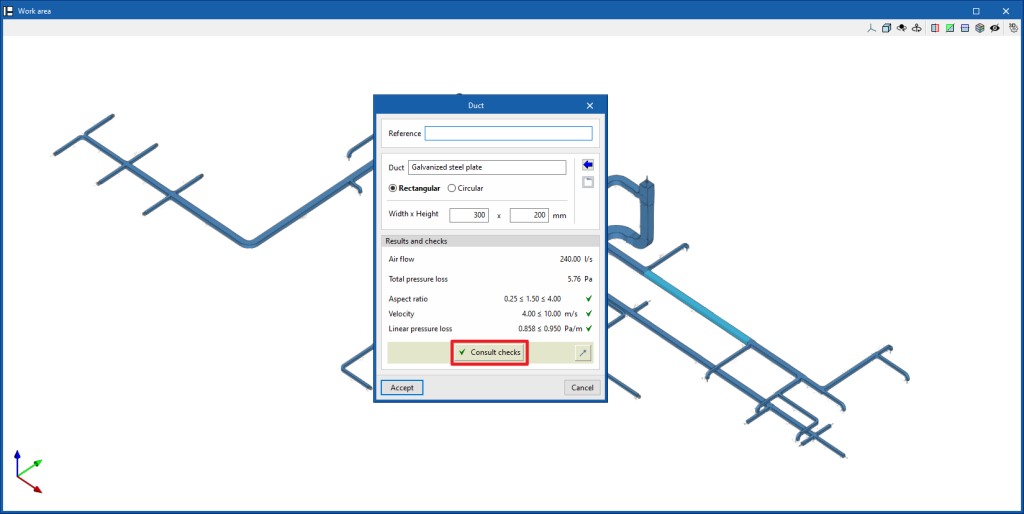
Análisis gráfico de resultados
Mediante la opción "Análisis gráfico de resultados" del bloque "Resultados" de la barra de herramientas principal, se visualizan los valores calculados de diferentes magnitudes coloreando los tramos de la instalación de distribución de agua.
Por defecto, el programa muestra los valores mínimo y máximo de cada factor obtenidos en el cálculo para toda la instalación. De cualquier forma, la escala de color se puede ajustar según los rangos específicos de valores mínimos y máximos definidos en el cuadro de diálogo correspondiente.
Los resultados disponibles en el análisis gráfico de resultados son los siguientes:
- Recorrido más desfavorable, agua fría
- Recorrido más desfavorable, agua caliente
- Caudal
- Pérdida de carga del tramo
- Velocidad
- Espesor del aislamiento térmico
- Flujo de calor lineal
- Temperatura del agua caliente
- Temperatura del agua fría
Listados de la obra
El programa permite imprimir los siguientes listados directamente en la impresora o generar ficheros HTML, PDF, TXT, RTF o DOCX.
Los listados se obtienen mediante la opción "Listados" del bloque "Resultados" de la barra de herramientas principal.
- Distribución de agua
Muestra un informe con los resultados de cálculo de la instalación de distribución de agua. Se incluyen los datos de los siguientes elementos:- Generadores
- Emisores
- Accesorios
- Distribución
- Distribución de aire
Muestra un informe con los resultados de cálculo de la instalación de distribución de aire. Los datos de todos los conductos y de los nudos se organizan por tramos de conductos de aire en una tabla que incluye la siguiente información:- Referencia
- Tipo
- Caudal
- Diámetro equivalente
- Dimensiones (Anchura, Altura)
- Velocidad
- Longitud
- Pérdida de presión lineal
- Pérdida de presión total
- Pérdida de presión acumulada
- Material
- Tramos más desfavorables
Muestra un listado específico de los tramos más desfavorables de conductos de aire para cada árbol independiente de la instalación.
- Materiales
Muestra el cuadro de materiales con la medición de los elementos dispuestos en la instalación.
- Planos
Mediante esta opción, el programa permite la impresión de planos como listados, por lo que se pueden integrar y exportar como un documento más.
Configuración de documentos
Para crear documentos que incorporan de forma unificada la información de varios listados seleccionados, se utiliza la opción "Configuración del documento". Permite configurar los siguientes datos:
- Título
- Descripción
- Cabecera de página (opcional)
- Proyecto; Situación; Promotor; Autor; Fecha
- Listados a incluir
Para imprimir el documento creado, se utiliza la opción "Documento".
También es posible modificar los "Estilos de los documentos" mediante la opción correspondiente.
Planos en formato DWG, DXF o PDF
El programa permite imprimir los planos de la obra en cualquier periférico gráfico que tenga configurado en su ordenador, o bien crear ficheros DWG, DXF o PDF.
La edición del plano permite configurar las siguientes opciones:
- Vistas a dibujar
- Opciones
- Generar imágenes vectoriales
- Dibujar la plantilla DXF/DWG
- Incluir los ficheros .glTF en los planos
- Escala
- Detalles
Los planos se pueden obtener mediante la opción "Planos" de la parte superior de la interfaz o mediante la opción "Listados" del bloque "Resultados" de la barra de herramientas principal.
Resultados de la pestaña "Presupuesto"
Si se completa el trabajo en la pestaña "Presupuesto", CYPEHVAC permite obtener los siguientes documentos:
- Exportación del presupuesto en formato FIEBDC-3 (BC3)
- Listados del presupuesto (en formato HTML, PDF, TXT, RTF o DOCX)
Archivo GLTF compatible con BIMserver.center
Al realizar una exportación del proyecto a la plataforma BIMserver.center, se exporta automáticamente un modelo 3D en formato GLTF para la integración del modelo de la instalación en el proyecto Open BIM, permitiendo su visualización:
- en la plataforma online;
- en la aplicación de BIMserver.center para iOS y Android;
- en realidad virtual y en realidad aumentada;
- en otros programas de CYPE.
Intégration dans la plateforme BIMserver.center
De nombreux logiciels CYPE sont connectés à la plateforme BIMserver.center et permettent un travail collaboratif via l'échange de fichiers dans des formats basés sur des formats standards ouverts.
Il convient de rappeler que pour travailler sur BIMserver.center, l’utilisateur peut s’enregistrer gratuitement sur la plateforme et créer un profil.
En accédant à un logiciel connecté à la plateforme, celui-ci est en mesure d'établir une connexion avec un projet sur BIMserver.center. De cette manière, les fichiers des projets développés en collaboration sur BIMserver.center sont tenus à jour.

Opciones disponibles en CYPEHVAC
En el bloque “BIMserver.center" de la barra de herramientas principal, tanto en la pestaña "Distribución de agua" como en la pestaña "Distribución de aire", se encuentran las funcionalidades necesarias para utilizar CYPEHVAC junto a otras herramientas de BIMserver.center:

Actualizar
Actualiza la información contenida en los modelos importados previamente al proyecto o importa nuevos modelos si se desea.
Compartir
Exporta la información de la instalación desarrollada con CYPEHVAC a BIMserver.center para compartirla con otros usuarios, incluyendo los listados de medición y cálculo de la instalación.
Durante el proceso de exportación se puede definir la información relacionada con la identificación de los archivos a exportar y los tipos de archivos que se generan:
- Nombre
- Descripción
- Ficheros adicionales
- Listados (opcional)
- Planos DXF/DWG (opcional)
Licencias y módulos compatibles
La licencia de uso debe disponer de los siguientes permisos, que son opcionales dependiendo de los sistemas de climatización que se deseen calcular:
- Módulo CAA: Conductos de aire acondicionado (*).
- Módulo CAL: Selección de calderas (*).
- Módulo CRA: Calefacción por radiadores (*).
- Módulo SEC: Selección de equipos compactos (Sistemas aire-agua) (*).
- Módulo SDF: Selección de fancoils (*).
- Módulo TAC: Tuberías de agua para climatización (*).
- Módulo UTA: Unidades de tratamiento de aire.
(*) Estos permisos son los mismos que posibilitan seleccionar y dimensionar las instalaciones de climatización correspondientes en CYPECAD MEP.